Page 1
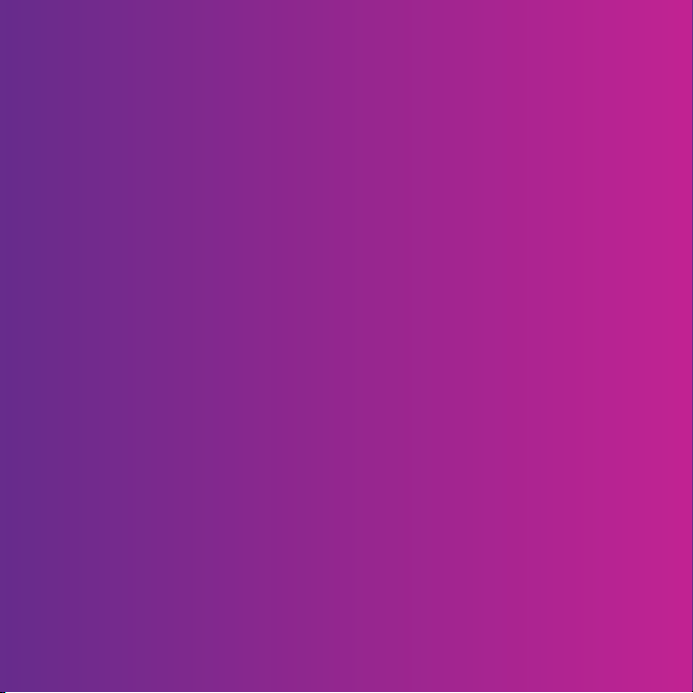
Ευχαριστούμε που αγοράσατε το Sony Ericsson C905 Cybershot™. Ένα στιλάτο τηλέφωνο Cyber-shot™ με φανταστικές
λειτουργίες κάμερας για εντυπωσιακές φωτογραφίες.
Για επιπλέον περιεχόμενο για το τηλέφωνό σας, επισκεφθείτε
την ιστοσελίδα www.sonyericsson.com/fun. Εγγραφείτε τώρα
και αποκτήστε ένα "πακέτο" εργαλείων, δωρεάν online
αποθηκευτικό χώρο, ειδικές προσφορές, καθώς και πρόσβαση
σε ειδήσεις και διαγωνισμούς, στην ιστοσελίδα
www.sonyericsson.com/myphone.
Για θέματα υποστήριξης προϊόντων, επισκεφθείτε την
ιστοσελίδα www.sonyericsson.com/support.
Page 2
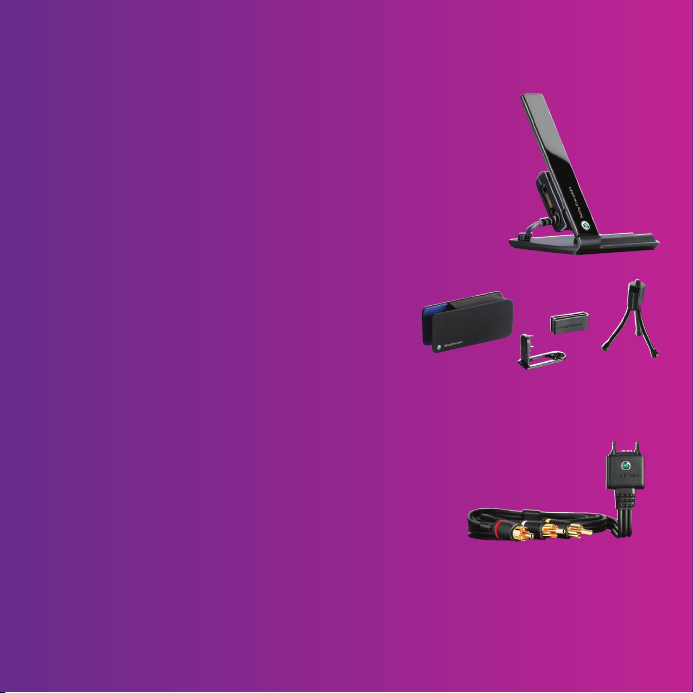
Αξεσουάρ – Περισσότερα για το τηλέφωνό σας
Επιτραπέζια Βάση CDS-75
Φορτίστε το τηλέφωνό σας και ταυτόχρονα μεταφέρετε
αρχεία στον υπολογιστή σας
Κιτ Τηλεφώνου με Κάμερα
IPK-100
Με αυτό το κιτ που περιλαμβάνει
προστατευτική θήκη, τρίποδο και κλιπ ζώνης,
δεν πρόκειται να σας ξεφύγει ούτε ένα
στιγμιότυπο
Καλώδιο TV-Out ITC-60
Μοιραστείτε τις εικόνες σας στη μεγάλη οθόνη
Μπορείτε να αγοράσετε ξεχωριστά αυτά τα αξεσουάρ, ωστόσο μπορεί να μην είναι
διαθέσιμα σε όλες τις αγορές. Για να δείτε αναλυτικές περιγραφές των λειτουργιών
τους, καθώς και την πλήρη σειρά αξεσουάρ, επισκεφθείτε την ιστοσελίδα
www.sonyericsson.com/accessories.
Page 3
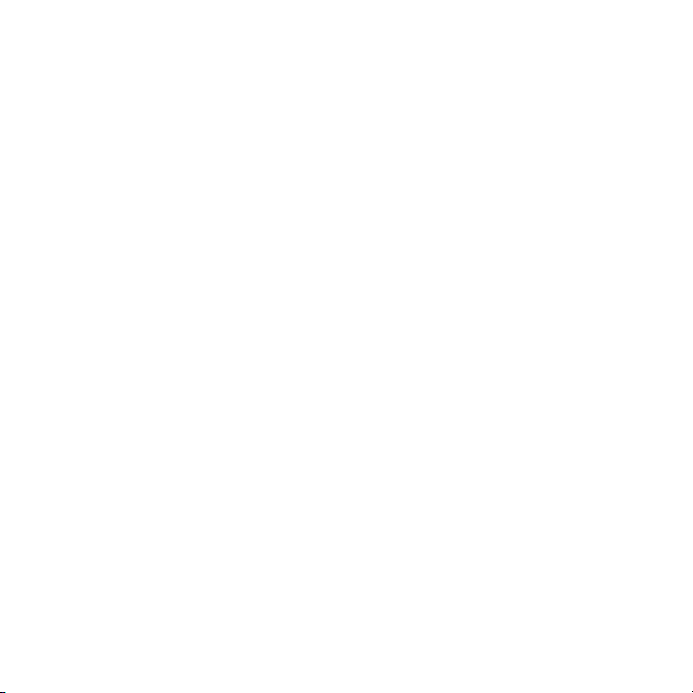
Περιεχόμενα
Ξεκινώντας...........................7
Συναρμολόγηση.................................7
Ενεργοποίηση του τηλεφώνου...........8
Βοήθεια..............................................9
Φόρτιση της μπαταρίας....................10
Γενική επισκόπηση τηλεφώνου........11
Γενική επισκόπηση μενού................13
Πλοήγηση.........................................15
Μνήμη..............................................16
Γλώσσα τηλεφώνου.........................18
Εισαγωγή κειμένου...........................18
Cyber-shot™ .....................20
Χρήση της κάμερας..........................20
Άλλες λειτουργίες της κάμερας.........21
Προβολή φωτογραφιών και
προσθήκη ετικετών σε
φωτογραφίες....................................23
Εργασία με φωτογραφίες.................25
Blogging...........................................26
Εκτύπωση φωτογραφιών.................28
Μεταφορά και
διαχείριση
περιεχομένου.....................28
Διαχείριση περιεχομένου που
είναι αποθηκευμένο στο
τηλέφωνο..........................................28
Αποστολή περιεχομένου σε άλλο
τηλέφωνο..........................................29
Μεταφορά περιεχομένου προς
και από έναν υπολογιστή.................29
Χρήση του καλωδίου USB................31
Όνομα τηλεφώνου............................32
Χρήση της ασύρματης
τεχνολογίας Bluetooth™...................32
Δημιουργία αντιγράφων
ασφαλείας και επαναφορά...............34
Κλήσεις...............................37
Πραγματοποίηση και λήψη
κλήσεων...........................................37
Επαφές.............................................39
Ταχεία κλήση....................................43
Άλλες λειτουργίες κλήσεων..............44
Μηνύματα...........................49
Μηνύματα SMS και MMS.................49
Το παρόν αποτελεί μια προσαρμοσμένη μορφή αυτής της έκδοσης για το Internet. © Εκτυπώστε μόνο για ιδιωτική χρήση.
1
Page 4
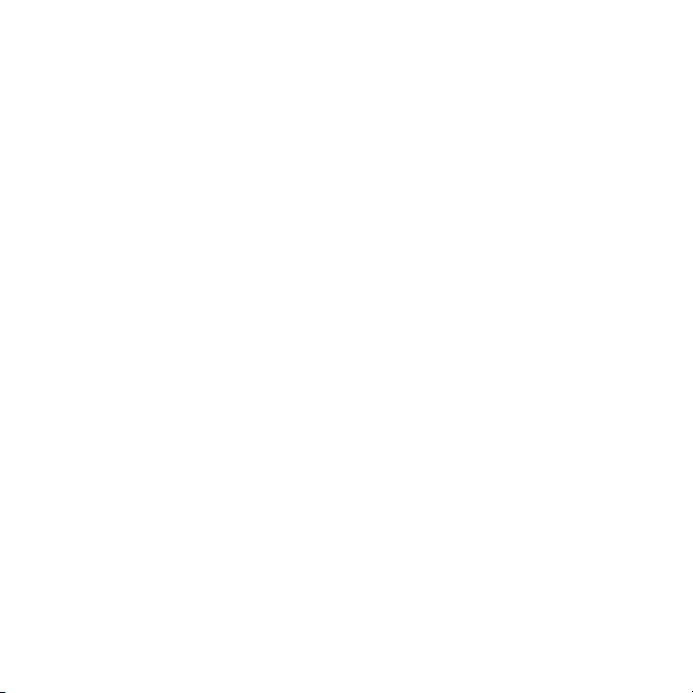
Φωνητικά μηνύματα.........................51
Email................................................51
Άμεσα μηνύματα .............................53
Μουσική .............................55
Φορητό στερεοφωνικό handsfree.....55
Media player.....................................56
PlayNow™........................................58
TrackID™.........................................58
Online μουσική και video clip...........59
Video player.....................................59
Ραδιόφωνο.......................................59
MusicDJ™........................................60
Ηχογράφηση....................................60
Internet................................61
Σελιδοδείκτες....................................61
Σελίδες ιστορικού..............................62
Άλλες λειτουργίες του browser.........62
Ασφάλεια και πιστοποιητικά
Internet.............................................63
Πηγές ειδήσεων Web.......................63
YouTube...........................................65
Wi-Fi™.............................................66
DLNA™............................................66
GPS.....................................67
Χρήση GPS......................................67
Google Maps™ για κινητό
τηλέφωνο..........................................68
Οδηγίες κατεύθυνσης.......................69
Άλλες λειτουργίες GPS.....................69
Συγχρονισμός....................72
Συγχρονισμός με χρήση
υπολογιστή.......................................72
Συγχρονισμός με χρήση μιας
υπηρεσίας Internet...........................73
Άλλες λειτουργίες..............73
Flight mode.......................................73
Υπηρεσία Αναβάθμισης...................74
Ξυπνητήρια......................................75
Ημερολόγιο.......................................76
Σημειώσεις.......................................77
Εργασίες...........................................77
Προφίλ..............................................78
Ώρα και ημερομηνία.........................78
Θέματα.............................................79
Διάταξη κύριου μενού.......................79
Ήχοι κλήσης.....................................79
Προσανατολισμός οθόνης................80
Παιχνίδια..........................................80
Εφαρμογές.......................................80
Κλειδώματα......................................81
2
Το παρόν αποτελεί μια προσαρμοσμένη μορφή αυτής της έκδοσης για το Internet. © Εκτυπώστε μόνο για ιδιωτική χρήση.
Page 5
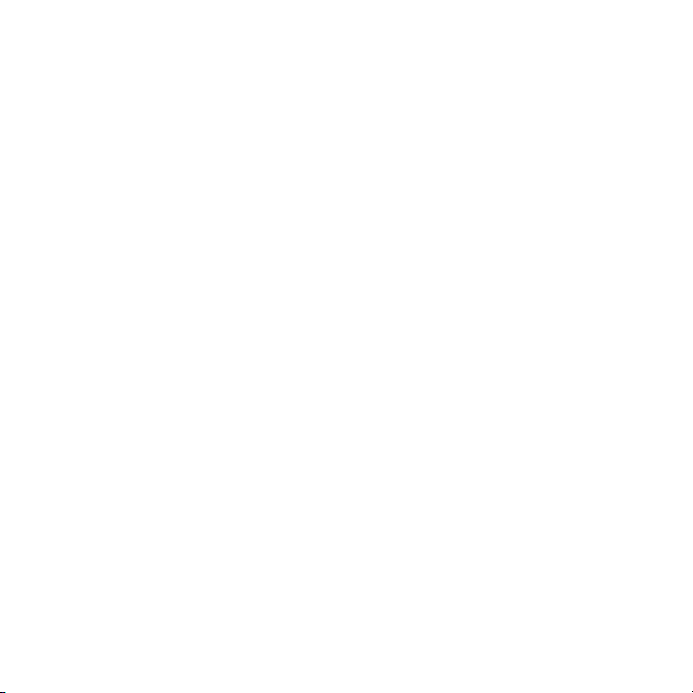
Αντιμετώπιση
προβλημάτων....................84
Συνήθεις ερωτήσεις..........................84
Μηνύματα σφαλμάτων.....................88
Σημαντικές
πληροφορίες......................89
Ευρετήριο.........................104
Sony Ericsson C905 Cyber-shot™
UMTS/HSDPA 2100 GSM/GPRS/EDGE 850/900/1800/1900
Αυτός ο Oδηγός χρήστη εκδίδεται από την
Sony Ericsson Mobile Communications AB ή από τις
κατά τόπους προσκείμενες σε αυτήν εταιρείες, χωρίς
καμία εγγύηση. Βελτιώσεις και αλλαγές σ' αυτό τον
Οδηγό χρήστη λόγω τυπογραφικών λαθών,
ανακριβειών των τρεχόντων στοιχείων, ή
βελτιώσεων προγραμμάτων και/ή εξοπλισμού,
μπορούν να γίνουν από την Sony Ericsson Mobile
Communications AB οποιαδήποτε στιγμή και χωρίς
καμία προειδοποίηση. Ωστόσο, τέτοιες αλλαγές θα
ενσωματώνονται στις νέες εκδόσεις αυτού του
Oδηγού χρήστη.
Με την επιφύλαξη όλων των δικαιωμάτων.
©Sony Ericsson Mobile Communications AB,
2008
Αριθμός έκδοσης: 1212-5563.2
Παρακαλούμε σημειώστε:
Ορισμένες από τις υπηρεσίες που περιγράφονται σ'
αυτό τον Oδηγό χρήστη δεν υποστηρίζονται από όλα
τα δίκτυα. Αυτό ισχύει επίσης και για τον GSM Διεθνή
Αριθμό Έκτακτης Ανάγκης 112.
Εάν δεν είστε σίγουρος για το εάν μπορείτε να
χρησιμοποιήσετε μια συγκεκριμένη υπηρεσία ή όχι,
παρακαλούμε επικοινωνήστε με το λειτουργό του
δικτύου σας ή τον παροχέα υπηρεσιών σας.
Παρακαλούμε διαβάστε τις Σημαντικές πληροφορίες
πριν χρησιμοποιήσετε το κινητό σας τηλέφωνο.
Το κινητό σας τηλέφωνο έχει τη δυνατότητα λήψης
(download), αποθήκευσης και προώθησης
πρόσθετου περιεχομένου, π.χ. ήχους κλήσης. Η
χρήση τέτοιου περιεχομένου μπορεί να περιορίζεται
ή να απαγορεύεται από δικαιώματα τρίτων,
συμπεριλαμβανομένου όλως ενδεικτικά του
περιορισμού που απορρέει από την ισχύουσα
νομοθεσία περί προστασίας πνευματικών
δικαιωμάτων (copyright). Εσείς, και όχι η
Sony Ericsson, είστε εξ ολοκλήρου υπεύθυνος για
οποιοδήποτε πρόσθετο περιεχόμενο που
Το παρόν αποτελεί μια προσαρμοσμένη μορφή αυτής της έκδοσης για το Internet. © Εκτυπώστε μόνο για ιδιωτική χρήση.
3
Page 6
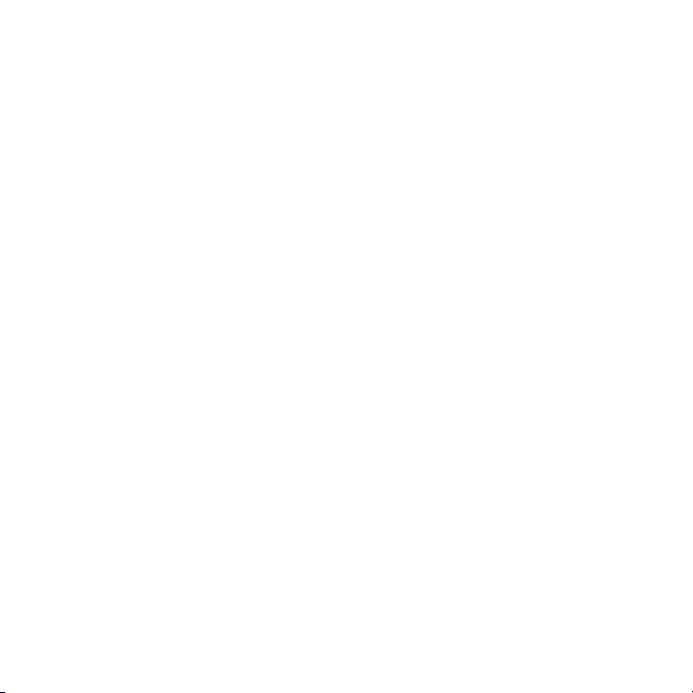
"κατεβάζετε" στο κινητό σας τηλέφωνο ή προωθείτε
από αυτό. Πριν από τη χρήση οποιουδήποτε
περιεχομένου, παρακαλούμε βεβαιωθείτε ότι
διαθέτετε κατάλληλη άδεια ή οποιουδήποτε άλλου
είδους εξουσιοδότηση για τη χρήση που σκοπεύετε
να κάνετε. Η Sony Ericsson δεν εγγυάται την
ακρίβεια, την ακεραιότητα ή την ποιότητα
οποιουδήποτε πρόσθετου περιεχομένου ή
περιεχομένου που παρέχεται από τρίτους. Σε καμία
περίπτωση, η Sony Ericsson δεν αναλαμβάνει καμία
ευθύνη για μη ενδεδειγμένη χρήση εκ μέρους σας
πρόσθετου περιεχομένου ή περιεχομένου που
παρέχεται από τρίτους.
Η ονομασία Smart-Fit Rendering είναι εμπορικό
σήμα ή σήμα κατατεθέν της ACCESS Co., Ltd.
Η ονομασία Bluetooth είναι εμπορικό σήμα ή σήμα
κατατεθέν της Bluetooth SIG Inc. και κάθε χρήση
αυτού του σήματος από τη Sony Ericsson γίνεται
κατόπιν αδείας.
Το χαρακτηριστικό λογότυπο της Sony Ericsson,
καθώς και οι ονομασίες BestPic, PlayNow, MusicDJ,
PhotoDJ, TrackID και VideoDJ , είναι εμπορικά
σήματα ή σήματα κατατεθέντα της Sony Ericsson
Mobile Communications AB.
Το TrackID™ παρέχεται με τη δύναμη της Gracenote
Mobile MusicID™. Οι ονομασίες Gracenote και
Gracenote Mobile MusicID είναι εμπορικά σήματα ή
σήματα κατατεθέντα της Gracenote, Inc.
Η ονομασία Cyber-shot είναι εμπορικό σήμα ή σήμα
κατατεθέν της Sony Corporation.
Η ονομασία Wi-Fi είναι εμπορικό σήμα ή σήμα
κατατεθέν της Wi-Fi Alliance.
Η ονομασία DLNA είναι εμπορικό σήμα ή σήμα
κατατεθέν της Digital Living Network Alliance.
Η ονομασία YouTube και το λογότυπο του YouTube
είναι εμπορικά σήματα ή σήματα κατατεθέντα της
Google Inc.
Η ονομασία PLAYSTATION είναι εμπορικό σήμα ή
σήμα κατατεθέν της Sony Computer Entertainment,
Inc.
Οι ονομασίες Sony, Memory Stick Micro™ και M2™
είναι εμπορικά σήματα ή σήματα κατατεθέντα της
Sony Corporation.
Οι ονομασίες Google™ και Google Maps™ είναι
εμπορικά σήματα ή σήματα κατατεθέντα της Google
Inc.
Οι ονομασίες Wayfinder και Wayfinder Navigator
είναι εμπορικά σήματα ή σήματα κατατεθέντα της
Wayfinder Systems AB.
Η ονομασία SyncML είναι εμπορικό σήμα ή σήμα
κατατεθέν της Open Mobile Alliance LTD.
Η ονομασία Ericsson είναι εμπορικό σήμα ή σήμα
κατατεθέν της Telefonaktiebolaget LM Ericsson.
Η ονομασία Adobe Photoshop Album Starter Edition
είναι εμπορικό σήμα ή σήμα κατατεθέν της Adobe
Systems Incorporated στις Ηνωμένες Πολιτείες και/ή
σε άλλες χώρες.
Οι ονομασίες Microsoft, ActiveSync, Windows,
Outlook, Windows Media και Vista είναι σήματα
κατατεθέντα ή εμπορικά σήματα της Microsoft
Corporation στις Ηνωμένες Πολιτείες και/ή σε άλλες
χώρες/περιοχές.
Η Μέθοδος Εισαγωγής T9™ είναι εμπορικό σήμα ή
σήμα κατατεθέν της Tegic Communications. Η
Μέθοδος Εισαγωγής T9™ έχει αδειοδοτηθεί από
έναν ή περισσότερους από τους παρακάτω φορείς:
U.S. Pat. Nos. 5,818,437, 5,953,541, 5,187,480,
5,945,928, και 6,011,554; Canadian Pat. No.
1,331,057, United Kingdom Pat. No. 2238414B;
Hong Kong Standard Pat. No. HK0940329; Republic
of Singapore Pat. No. 51383; Euro.Pat. No. 0 842
463(96927260.8) DE/DK, FI, FR, IT, NL, PT, ES, SE,
GB, και εκκρεμούν και άλλες άδειες ευρεσιτεχνίας σε
όλο τον κόσμο.
Το παρόν προϊόν προστατεύεται από ορισμένα
δικαιώματα πνευματικής ιδιοκτησίας της Microsoft. Η
χρήση ή διανομή της εν λόγω τεχνολογίας εκτός του
πλαισίου του εν λόγω προϊόντος απαγορεύεται
χωρίς σχετική άδεια από τη Microsoft.
Οι ιδιοκτήτες περιεχομένου χρησιμοποιούν την
τεχνολογία διαχείρισης των ψηφιακών δικαιωμάτων
4
Το παρόν αποτελεί μια προσαρμοσμένη μορφή αυτής της έκδοσης για το Internet. © Εκτυπώστε μόνο για ιδιωτική χρήση.
Page 7
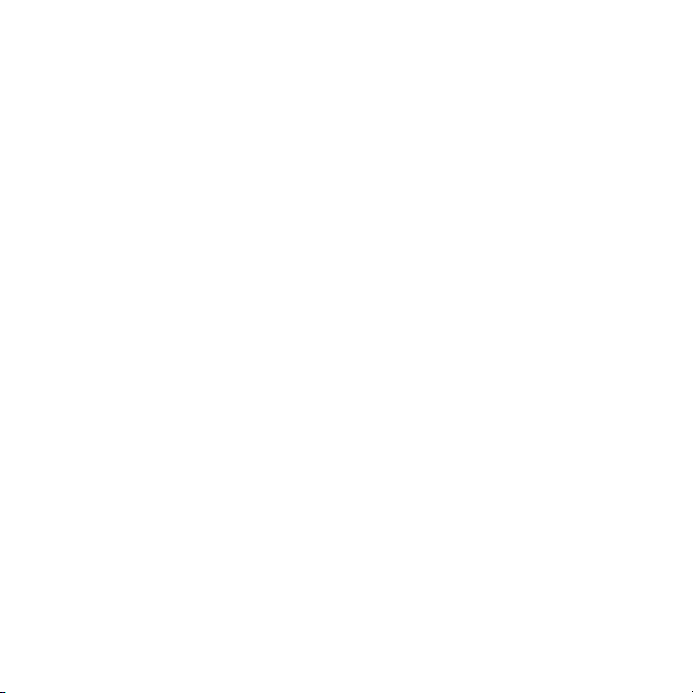
Windows Media (WMDRM) για να προστατεύσουν
την πνευματική ιδιοκτησία τους, περιλαμβανομένων
των copyright. Η παρούσα συσκευή χρησιμοποιεί
λογισμικό WMDRM για να αποκτήσει πρόσβαση σε
προστατευμένο με WMDRM περιεχόμενο. Εάν το
λογισμικό WMDRM αδυνατεί να προστατεύσει το
περιεχόμενο, οι ιδιοκτήτες περιεχομένου μπορούν
να ζητήσουν από τη Microsoft να ανακαλέσει την
ικανότητα του λογισμικού να χρησιμοποιεί το
WMDRM για να αναπαράγει ή να αντιγράφει
προστατευμένο περιεχόμενο. Η ανάκληση δεν
επηρεάζει το μη προστατευμένο περιεχόμενο. Όταν
κάνετε λήψη αδειών για προστατευμένο
περιεχόμενο, συμφωνείτε ότι η Microsoft ενδέχεται
να περιλαμβάνει μια λίστα ανάκλησης με τις άδειες.
Οι ιδιοκτήτες περιεχομένου ενδέχεται να απαιτήσουν
από εσάς να αναβαθμίσετε το WMDRM προκειμένου
να αποκτήσετε πρόσβαση στο περιεχόμενό τους.
Εάν αρνηθείτε την αναβάθμιση, δεν θα έχετε τη
δυνατότητα πρόσβασης στο περιεχόμενο που
απαιτεί αναβάθμιση.
Για το παρόν προϊόν παραχωρείται άδεια χρήσης
στα πλαίσια των αδειών χαρτοφυλακίου
ευρεσιτεχνιών MPEG-4 visual και AVC (MPEG-4
visual and AVC patent portfolio license) αναφορικά
με την προσωπική και μη εμπορική χρήση από έναν
καταναλωτή για (i) την κωδικοποίηση εικόνας
σύμφωνα με το οπτικό πρότυπο MPEG-4 ("εικόνα
MPEG-4") ή το πρότυπο AVC ("εικόνα AVC") και/ ή
(ii) την αποκωδικοποίηση εικόνας MPEG-4 ή AVC
που κωδικοποιήθηκε από έναν καταναλωτή που
επιδιδόταν σε προσωπική και μη εμπορική
δραστηριότητα και/ή αποκτήθηκε από έναν πάροχο
εικόνας που διέθετε άδεια από την MPEG LA για
παροχή εικόνας MPEG-4 και/ή AVC. Καμία άδεια δεν
παραχωρείται ούτε συνεπάγεται σιωπηρά ως
παραχωρηθείσα για οποιαδήποτε άλλη χρήση.
Περισσότερες πληροφορίες όπως σε σχέση με τη
διαφημιστική, εσωτερική και εμπορική χρήση και
παραχώρηση άδειας χρήσης μπορείτε να πάρετε
από την MPEG LA, LLC. Δείτε http://
www.mpegla.com. Παραχώρηση άδειας χρήσης για
την τεχνολογία αποκωδικοποίησης ήχου MPEG
Layer-3 από Fraunhofer IIS και Thomson.
Οι ονομασίες Java και JavaScript, καθώς και τα
εμπορικά σήματα και λογότυπα με βάση το Java,
είναι εμπορικά σήματα ή σήματα κατατεθέντα της
Sun Microsystems, Inc. στις Η.Π.Α. και σε άλλες
χώρες.
Σύμβαση αδείας τελικού χρήστη για το Sun Java
Platform, Micro Edition.
1. Περιορισμοί: Το λογισμικό αποτελεί εμπιστευτική
πληροφορία της Sun, η οποία προστατεύεται με
copyright, και ο τίτλος ιδιοκτησίας όλων των
αντιτύπων διατηρείται από τη Sun και/ ή τους
κατόχους αδείας της. Ο πελάτης δεν επιτρέπεται να
τροποποιήσει, να απομεταγλωττίσει, να
αποσυναρμολογήσει, να αποκρυπτογραφήσει, να
εξάγει ή να αναστρέψει τη λειτουργία του Λογισμικού
με οποιοδήποτε τρόπο. Δεν επιτρέπεται η
εκμίσθωση, η μεταβίβαση ή η αδειοδότηση τρίτων,
μέρους ή ολόκληρου του Λογισμικού.
2. Κανονισμοί Εξαγωγών: Το Λογισμικό,
συμπεριλαμβανομένων των τεχνικών δεδομένων,
υπόκειται στους νόμους ελέγχου εξαγωγών των
Η.Π.Α., καθώς και στη Διοικητική Πράξη περί
Εξαγωγών των Η.Π.Α. και στις σχετικές διατάξεις, και
είναι πιθανό να υπόκειται και σε διατάξεις εξαγωγών
ή εισαγωγών που εφαρμόζονται σε άλλες χώρες. Ο
πελάτης αποδέχεται ότι συμμορφώνεται αυστηρά με
όλες τις διατάξεις αυτού του είδους και αναγνωρίζει
ότι η απόκτηση αδείας για εξαγωγή, επανεξαγωγή ή
εισαγωγή του Λογισμικού αποτελεί δική του ευθύνη.
Απαγορεύεται η λήψη (downloading), ή η εξαγωγή ή
επανεξαγωγή του Λογισμικού (i) στις χώρες -ή σε
πολίτες ή μόνιμους κατοίκους αυτών- Κούβα, Ιράκ,
Ιράν, Βόρεια Κορέα, Λιβύη, Σουδάν, Συρία (αυτός ο
κατάλογος χωρών μπορεί να αναθεωρείται από
καιρό σε καιρό) ή σε οποιαδήποτε χώρα, στην οποία
έχει επιβληθεί εμπορικός αποκλεισμός από τις
Η.Π.Α., ή (ii) σε οποιαδήποτε χώρα που
περιλαμβάνεται στον κατάλογο των Ειδικά
Καθορισμένων Χωρών (Specially Designated
Το παρόν αποτελεί μια προσαρμοσμένη μορφή αυτής της έκδοσης για το Internet. © Εκτυπώστε μόνο για ιδιωτική χρήση.
5
Page 8
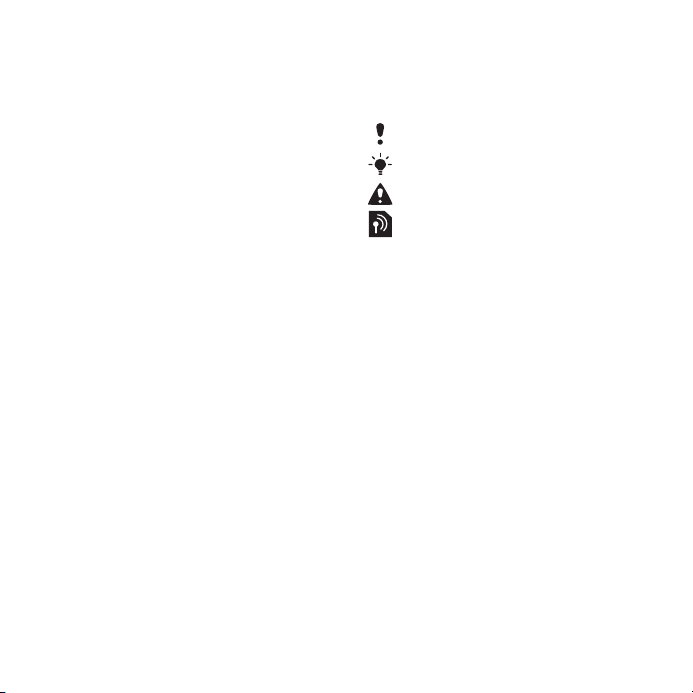
Nations list) του Υπουργείου Οικονομικών των
Η.Π.Α. ή στον Πίνακα Απαγόρευσης Παραγγελιών
(Table of Denial Orders) του Υπουργείου Εμπορίου
των Η.Π.Α. 3. Περιορισμένα δικαιώματα: Η χρήση, η
αντιγραφή ή η αποκάλυψη του Λογισμικού από την
κυβέρνηση των Ηνωμένων Πολιτειών υπόκειται στις
διατάξεις που εκτίθενται στα Δικαιώματα των
Άρθρων περί Τεχνικών Δεδομένων και Λογισμικών
Υπολογιστή (Technical Data and Computer Software
Clauses) των DFARS 252.227-7013(c) (1) και FAR
52.227-19(c) (2), ανάλογα με την περίπτωση.
Περιορισμένα Δικαιώματα: Η χρήση, η αντιγραφή ή
η αποκάλυψη του Λογισμικού από την κυβέρνηση
των Ηνωμένων Πολιτειών υπόκειται στις διατάξεις
που εκτίθενται στα Δικαιώματα των Άρθρων περί
Τεχνικών Δεδομένων και Λογισμικών Υπολογιστή
(Technical Data and Computer Software Clauses)
των DFARS 252.227-7013(c) (1) (ii) και FAR
52.227-19(c) (2), ανάλογα με την περίπτωση.
Άλλα ονόματα προϊόντων και εταιρειών που
αναφέρονται στο παρόν μπορεί να είναι εμπορικά
σήματα των αντίστοιχων κατόχων τους.
Δικαιώματα τα οποία δεν παραχωρούνται ρητά στο
παρόν, θεωρείται ότι διατηρούνται.
Όλες οι εικόνες χρησιμοποιούνται αποκλειστικά και
μόνο για την παρουσίαση του τηλεφώνου και ίσως
να μην απεικονίζουν με ακρίβεια το τηλέφωνο όπως
είναι στην πράξη.
Σύμβολα οδηγιών
Στον Οδηγό χρήστη μπορεί να
εμφανίζονται τα ακόλουθα σύμβολα:
Σημείωση
Συμβουλή
Προειδοποίηση
Μια υπηρεσία ή λειτουργία
εξαρτάται από το δίκτυο ή από τη
συνδρομή. Επικοινωνήστε με το
λειτουργό του δικτύου σας για
περισσότερες λεπτομέρειες.
> Χρησιμοποιήστε ένα πλήκτρο
επιλογής ή το πλήκτρο πλοήγησης
για μετακίνηση και επιλογή. Δείτε
Πλοήγηση στη σελίδα 15.
6
Το παρόν αποτελεί μια προσαρμοσμένη μορφή αυτής της έκδοσης για το Internet. © Εκτυπώστε μόνο για ιδιωτική χρήση.
Page 9

Ξεκινώντας
Συναρμολόγηση
Πριν ξεκινήσετε να κάνετε χρήση του
τηλεφώνου σας, θα πρέπει να εισάγετε
μια κάρτα SIM και την μπαταρία.
Για να τοποθετήσετε την κάρτα SIM
1 Αφαιρέστε το κάλυμμα μπαταρίας.
2 Περάστε την κάρτα SIM στην υποδοχή
της, με τις χρυσές επαφές στραμμένες
προς τα κάτω.
Για να τοποθετήσετε την μπαταρία
1 Τοποθετήστε την μπαταρία με την
πλευρά της επιγραφής προς τα πάνω
και τους ακροδέκτες να "βλέπουν" ο
ένας τον άλλο.
2 Σύρετε το κάλυμμα της μπαταρίας στη
θέση του.
Το παρόν αποτελεί μια προσαρμοσμένη μορφή αυτής της έκδοσης για το Internet. © Εκτυπώστε μόνο για ιδιωτική χρήση.
Ξεκινώντας 7
Page 10
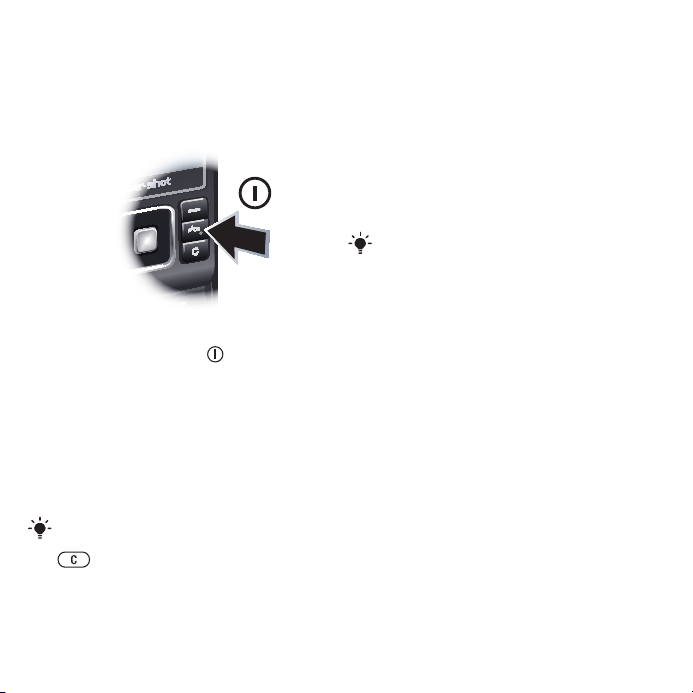
Ενεργοποίηση του τηλεφώνου
Για να ενεργοποιήσετε το τηλέφωνο
1 Πιέστε παρατεταμένα .
2 Πληκτρολογήστε τον PIN της κάρτας
SIM σας, εάν σάς ζητηθεί, και επιλέξτε
ΟΚ.
3 Επιλέξτε μια γλώσσα.
4 Ακολουθήστε τις οδηγίες, για να
χρησιμοποιήσετε τον οδηγό ρυθμίσεων
για βασικές ρυθμίσεις και χρήσιμες
υποδείξεις.
Για να διορθώσετε τυχόν λάθη κατά την
πληκτρολόγηση του PIN σας, πιέστε
.
Κάρτα SIM
Η κάρτα SIM (Subscriber Identity
Module - Μονάδα Ταυτότητας
Συνδρομητή), την οποία σας παρέχει ο
λειτουργός του δικτύου σας, περιέχει
πληροφορίες σχετικά με τη συνδρομή
σας. Πάντοτε, απενεργοποιείτε το
τηλέφωνό σας και αποσυνδέετε το
φορτιστή πριν τοποθετήσετε ή
αφαιρέσετε την κάρτα SIM.
Μπορείτε να αποθηκεύσετε επαφές στην
κάρτα SIM σας πριν την αφαιρέσετε από
το τηλέφωνό σας. Δείτε Για να
αντιγράψετε ονόματα και αριθμούς στην
κάρτα SIM στη σελίδα 41.
PIN
Για την ενεργοποίηση των υπηρεσιών
και λειτουργιών του τηλεφώνου σας,
μπορεί να χρειαστείτε έναν PIN
(Personal Identification Number,
Προσωπικός Αριθμός Αναγνώρισης).
Ο κωδικός PIN σάς παρέχεται από το
λειτουργό του δικτύου σας. Κάθε ψηφίο
του PIN εμφανίζεται στην οθόνη με τη
μορφή αστερίσκου (*) εκτός από την
περίπτωση που ο PIN αρχίζει με ψηφία
ίδια με αυτά ενός αριθμού έκτακτης
ανάγκης, για παράδειγμα 112 ή 911.
Μπορείτε να δείτε και να καλείτε
8 Ξεκινώντας
Το παρόν αποτελεί μια προσαρμοσμένη μορφή αυτής της έκδοσης για το Internet. © Εκτυπώστε μόνο για ιδιωτική χρήση.
Page 11
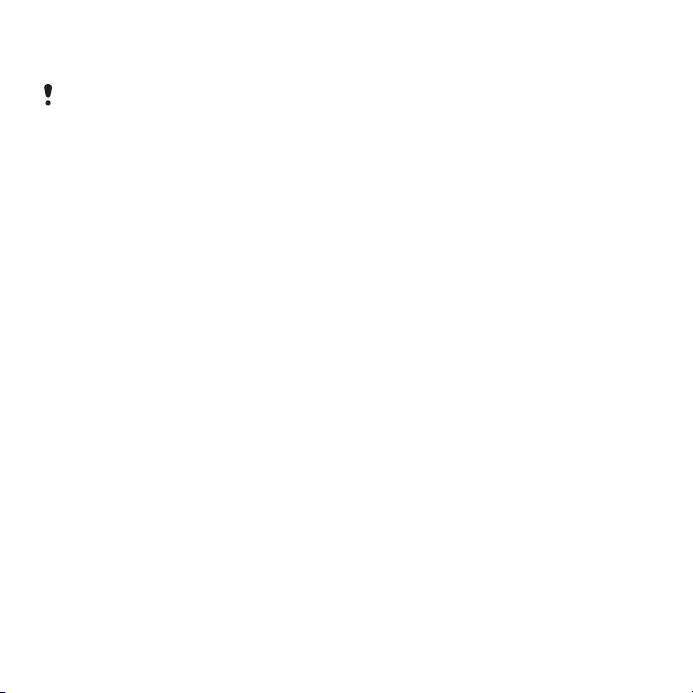
αριθμούς έκτακτης ανάγκης χωρίς να
πληκτρολογήσετε κωδικό PIN.
Εάν πληκτρολογήσετε λανθασμένα τον
PIN σας τρεις φορές διαδοχικά, η κάρτα
SIM μπλοκάρει. Δείτε Κλείδωμα κάρτας
SIM στη σελίδα 81.
Κατάσταση αναμονής
Αφού ενεργοποιήσετε το τηλέφωνό σας
και πληκτρολογήσετε τον PIN σας, στην
οθόνη του τηλεφώνου εμφανίζεται το
όνομα του λειτουργού του δικτύου σας.
Αυτή η προβολή ονομάζεται κατάσταση
αναμονής. Το τηλέφωνό σας τώρα είναι
έτοιμο για χρήση.
Χρήση άλλων δικτύων
Για την πραγματοποίηση και λήψη
κλήσεων, τη χρήση των μηνυμάτων και
τη μεταφορά δεδομένων, για
παράδειγμα, μέσω υπηρεσιών Internet,
εκτός του οικείου δικτύου σας
(περιαγωγή), μπορεί να υπάρχουν
επιπλέον χρεώσεις. Για περισσότερες
πληροφορίες, επικοινωνήστε με το
λειτουργό του δικτύου σας.
Βοήθεια
Εκτός από αυτό τον Οδηγό Χρήστη,
μπορείτε να βρείτε Οδηγούς
περιγραφής λειτουργιών και
περισσότερες πληροφορίες στην
ιστοσελίδα
www.sonyericsson.com/support.
Βοήθεια και πληροφορίες διατίθενται
και στο τηλέφωνό σας.
Για να δείτε υποδείξεις και κόλπα
1 Από την κατάσταση αναμονής επιλέξτε
Μενού > Ρυθμίσεις > καρτέλα Γενικές >
Οδηγός ρυθμίσεων.
2 Επιλέξτε Υποδείξεις & κόλπα.
Για να δείτε πληροφορίες σχετικά με
λειτουργίες
• Μεταβείτε σε μια λειτουργία και επιλέξτε
Πληρ., εφόσον είναι διαθέσιμη αυτή η
επιλογή. Σε ορισμένες περιπτώσεις, η
επιλογή Πληρ. εμφανίζεται ως στοιχείο
μενού της επιλογής Επιλογ..
Για να δείτε την επίδειξη τηλεφώνου
• Από την κατάσταση αναμονής επιλέξτε
Μενού > Ψυχαγωγία > Επίδειξη.
Για να εμφανίσετε τις πληροφορίες
κατάστασης τηλεφώνου
• Από την κατάσταση αναμονής πιέστε το
πλήκτρο έντασης. Εμφανίζονται
πληροφορίες για το τηλέφωνο, τη
μνήμη και την μπαταρία.
Το παρόν αποτελεί μια προσαρμοσμένη μορφή αυτής της έκδοσης για το Internet. © Εκτυπώστε μόνο για ιδιωτική χρήση.
Ξεκινώντας 9
Page 12

Φόρτιση της μπαταρίας
Η μπαταρία του τηλεφώνου έχει κάποια
φόρτιση όταν αγοράζετε το τηλέφωνο.
Για να φορτίσετε την μπαταρία
1 Συνδέστε το φορτιστή στο τηλέφωνο.
Χρειάζονται περίπου 2,5 ώρες για την
πλήρη φόρτιση της μπαταρίας. Πιέστε
ένα πλήκτρο για να δείτε την οθόνη.
2 Αφαιρέστε το φορτιστή σηκώνοντας το
βύσμα προς τα επάνω.
Μπορείτε να χρησιμοποιήσετε το
τηλέφωνό σας κατά τη διάρκεια της
φόρτισης. Μπορείτε να φορτίσετε την
μπαταρία οποιαδήποτε στιγμή και για
περισσότερο ή λιγότερο από 2,5 ώρες.
Μπορείτε να διακόψετε τη φόρτιση χωρίς
να προκληθεί ζημιά στην μπαταρία.
10 Ξεκινώντας
Το παρόν αποτελεί μια προσαρμοσμένη μορφή αυτής της έκδοσης για το Internet. © Εκτυπώστε μόνο για ιδιωτική χρήση.
Page 13

Γενική επισκόπηση τηλεφώνου
11
12
4
5
9
6
7
3
8
13
10
1
2
1 Πλήκτρο φωτογράφησης,
πλήκτρο παιχνιδιών B
2 Πλήκτρο φωτογράφησης, πλήκτρο
παιχνιδιών A
3 Αισθητήρας φωτός
4 Οθόνη
5 Πλήκτρα επιλογής
6 Υποδοχή κάρτας μνήμης
7 Πλήκτρο κλήσης
8 Πλήκτρο μενού επιλογών
9 Υποδοχή σύνδεσης φορτιστή,
handsfree και καλωδίου USB
10 Ακουστικό
11 Πλήκτρο τερματισμού, πλήκτρο
ενεργοποίησης/απενεργοποίησης
12 Πλήκτρο C (Διαγραφής)
13 Πλήκτρο πλοήγησης
Το παρόν αποτελεί μια προσαρμοσμένη μορφή αυτής της έκδοσης για το Internet. © Εκτυπώστε μόνο για ιδιωτική χρήση.
Ξεκινώντας 11
Page 14

14 Καθρέφτης αυτοφωτογράφησης
19
18
16
20
15
14
17
21
15 Πλήκτρα έντασης ήχου/ψηφιακού
zoom
16 Φακός κάμερας
17 Φλας
18 Πλήκτρο προβολής κάμερας
19 Πλήκτρο τρόπου λειτουργίας
κάμερας
20 Πλήκτρο κάμερας
21 Υποδοχή για λουράκι
12 Ξεκινώντας
Το παρόν αποτελεί μια προσαρμοσμένη μορφή αυτής της έκδοσης για το Internet. © Εκτυπώστε μόνο για ιδιωτική χρήση.
Page 15
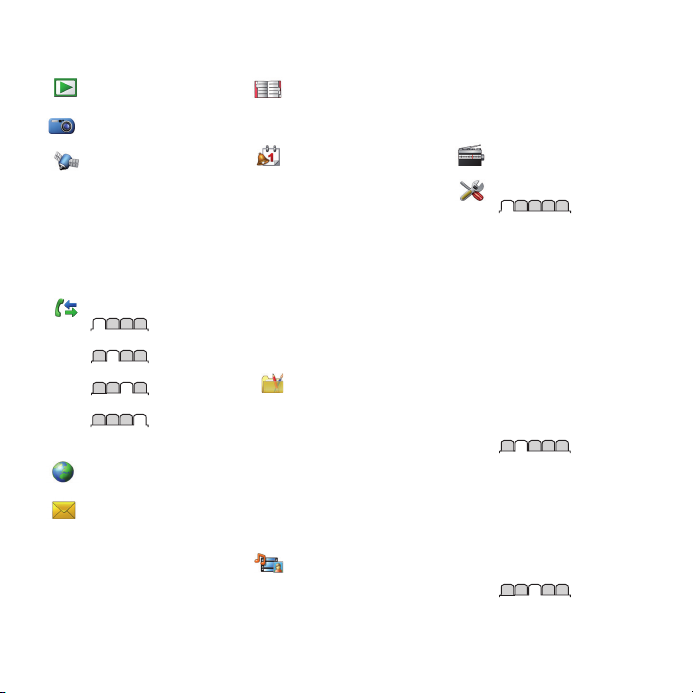
Γενική επισκόπηση μενού
PlayNow™*
Cyber-shot™
Υπηρεσ. εντοπισμού
Google Maps*
Πλοήγηση*
Tracker
Τα αγαπημένα μου
Πληρ. κατάστασης
Αρχείο καταγραφής
Ρυθμίσεις
Κλήσεις**
Όλες
Απαντημένες
Εξερχόμενες
Αναπάντητες
Internet
Μηνύματα
Νέο μήνυμα
Εισερχόμενα/Συνομιλίες*
Μηνύματα
Email
IM*
Κλήση τηλεφ/τή
Επαφές
Εγώ
Νέα επαφή
Organizer
Διαχείριση αρχείων **
Ξυπνητήρια
Εφαρμογές
Video-κλήση
Ημερολόγιο
Εργασίες
Σημειώσεις
Συγχρονισμός
Χρονοδιακόπτης
Χρονόμετρο
Αριθμομηχανή
Αρχείο κωδικών
Ψυχαγωγία
Online υπηρεσίες*
TrackID™
Παιχνίδια
VideoDJ™
PhotoDJ™
MusicDJ™
Απομακρ. έλεγχος
Ηχογράφηση
Επίδειξη
Πολυμέσα
Φωτογραφία
Μουσική
Video
Παιχνίδια
Πηγές ειδήσεων Web
Ρυθμίσεις
Ραδιόφωνο
Ρυθμίσεις**
Γενικές
Προφίλ
Ώρα & ημερομην.
Γλώσσα
Υπηρ. αναβάθμισης
Φωνητική λειτουργία
Νέα συμβάντα
Συντομεύσεις
Flight mode
Ασφάλεια
Οδηγός ρυθμίσεων
Προσβασιμότητα*
Κατάστ. τηλεφ.
Oλική επαναφορά
Ήχοι & ειδοποιήσεις
Ένταση ήχου κλήσ.
Ήχος κλήσης
Σιωπηλό
Κλιμακωτός ήχος
Δόνηση
Ειδοπ. μηνύματος
Ήχος πλήκτρων
Οθόνη
Wallpaper
Ξεκινώντας 13
Το παρόν αποτελεί μια προσαρμοσμένη μορφή αυτής της έκδοσης για το Internet. © Εκτυπώστε μόνο για ιδιωτική χρήση.
Page 16
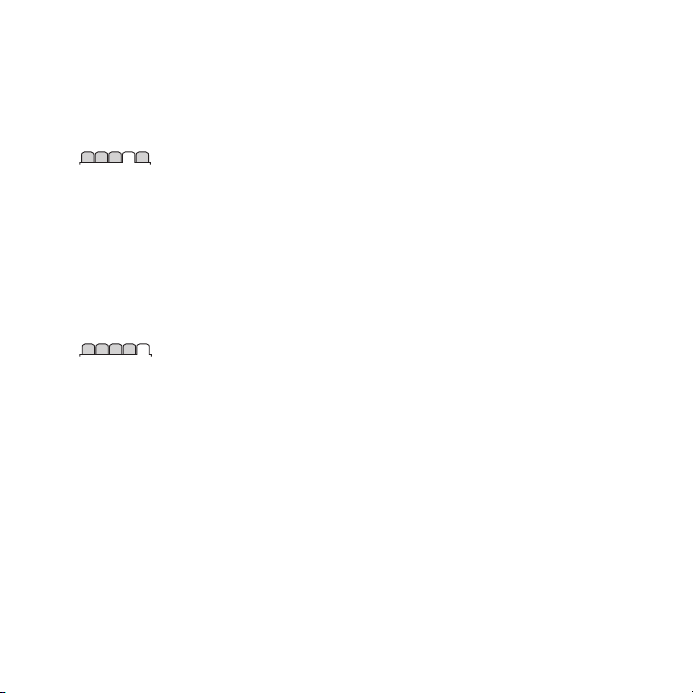
Διάταξη κύρ. μεν.
Θέμα
Οθόνη έναρξης
Screen saver
Μέγεθος ρολογιού
Φωτεινότητα
Επεξ. ονομ. γραμμής*
Κλήσεις
Ταχεία κλήση
Έξυπνη αναζήτηση
Προώθηση
Αλλαγή σε γραμμή 2*
Διαχείριση κλήσεων
Διάρκεια & κόστος*
Εμφ/Αποκρ. αριθμού
Handsfree
Απάντησ. με άνοιγμα
Τερμ. κλ. με κλείσιμο
Συνδεσιμότητα
Wi-Fi
Bluetooth
USB
Όνομα τηλεφώνου
Κοινή χρήσ. δικτύου
Συγχρονισμός
Διαχείρισ. συσκευής
Δίκτυα κινητ. τηλεφ.
Επικοιν. δεδομένων*
Ρυθμίσεις Internet
Ρυθμίσεις streaming
Ρυθμίσ. μηνυμάτων*
Ρυθμίσεις SIP
Aξεσουάρ
* Ορισμένα μενού εξαρτώνται
από το λειτουργό του δικτύου,
το ίδιο το δίκτυο και τη
συνδρομή.
** Μπορείτε να
χρησιμοποιήσετε το πλήκτρο
πλοήγησης για να
μετακινηθείτε ανάμεσα στις
καρτέλες των υπομενού. Για
περισσότερες πληροφορίες,
δείτε Πλοήγηση στην
ιστοσελίδα 15.
14 Ξεκινώντας
Το παρόν αποτελεί μια προσαρμοσμένη μορφή αυτής της έκδοσης για το Internet. © Εκτυπώστε μόνο για ιδιωτική χρήση.
Page 17
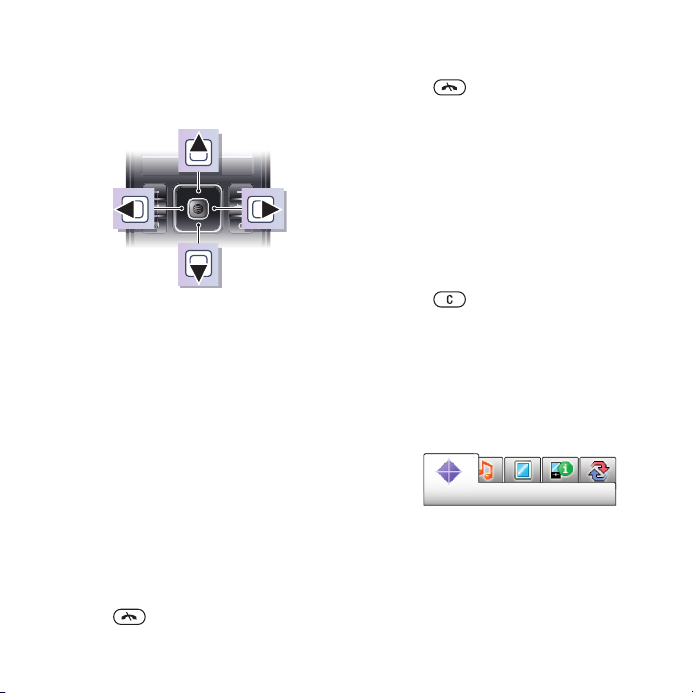
Πλοήγηση
Για να πλοηγηθείτε στα μενού του
τηλεφώνου
1 Από την κατάσταση αναμονής επιλέξτε
Μενού.
2 Χρησιμοποιήστε το πλήκτρο
πλοήγησης για να μετακινηθείτε μέσα
στα μενού.
Για να επιλέξετε ενέργειες στην
οθόνη
• Πιέστε το αριστερό, το κεντρικό ή το δεξί
πλήκτρο επιλογής.
Για να εμφανίσετε επιλογές για ένα
στοιχείο μενού
• Επιλέξτε Επιλογ., για παράδειγμα, για
επεξεργασία.
Για να τερματίσετε μια λειτουργία
• Πιέστε .
Για να επιστρέψετε στην κατάσταση
αναμονής
• Πιέστε .
Για να πλοηγηθείτε στα πολυμέσα
σας
1 Από την κατάσταση αναμονής επιλέξτε
Μενού > Πολυμέσα.
2 Μεταβείτε σε ένα στοιχείο μενού και
πιέστε το πλήκτρο πλοήγησης δεξιά.
3 Για να επιστρέψετε πίσω, πιέστε το
πλήκτρο πλοήγησης αριστερά.
Για να διαγράψετε αντικείμενα
• Πιέστε για να διαγράψετε
αντικείμενα όπως αριθμούς, γράμματα,
φωτογραφίες και ήχους.
Καρτέλα
Ορισμένα μενού μπορεί να έχουν
καρτέλες. Για παράδειγμα, το μενού
Ρυθμίσεις έχει καρτέλες.
Για να μετακινηθείτε ανάμεσα στις
καρτέλες
• Πιέστε το πλήκτρο πλοήγησης
αριστερά ή δεξιά.
Το παρόν αποτελεί μια προσαρμοσμένη μορφή αυτής της έκδοσης για το Internet. © Εκτυπώστε μόνο για ιδιωτική χρήση.
Ξεκινώντας 15
Page 18
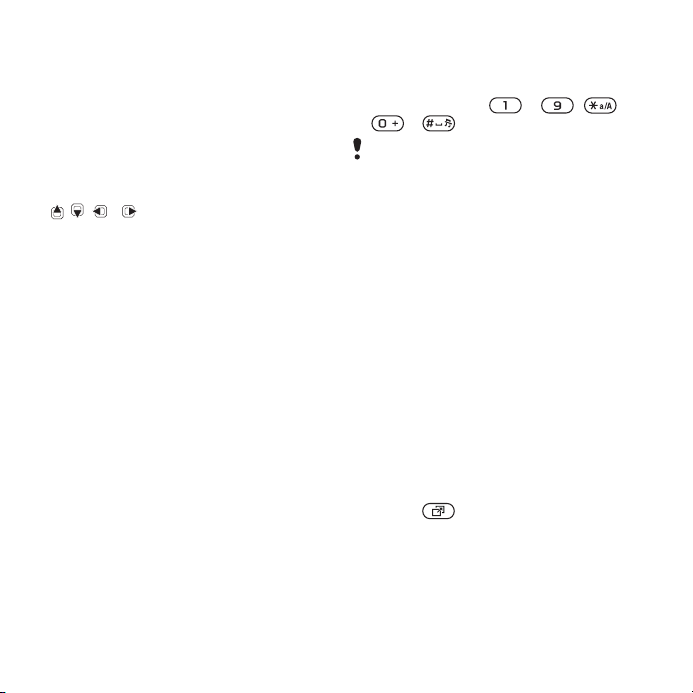
Συντομεύσεις
Μπορείτε να χρησιμοποιήσετε τις
συντομεύσεις πληκτρολογίου για να
μεταβείτε απευθείας σε λειτουργίες.
Για να χρησιμοποιήσετε τις
συντομεύσεις του πλήκτρου
πλοήγησης
• Από την κατάσταση αναμονής πιέστε
, , ή για να μεταβείτε απευθείας
σε μια λειτουργία.
Για να επεξεργαστείτε μια
συντόμευση του πλήκτρου
πλοήγησης
1 Από την κατάσταση αναμονής επιλέξτε
Μενού > Ρυθμίσεις > καρτέλα Γενικές >
Συντομεύσεις.
2 Μεταβείτε σε μια επιλογή και επιλέξτε
Επεξερ..
3 Μεταβείτε σε μια επιλογή μενού και
επιλέξτε Συντόμ..
Συντομεύσεις κύριου μενού
Η αρίθμηση των μενού ξεκινάει από το
επάνω αριστερό εικονίδιο και αυξάνεται
προς τα δεξιά και προς τα κάτω σειράσειρά.
Για να μεταβείτε απευθείας σε ένα
κύριο μενού
• Από την κατάσταση αναμονής επιλέξτε
Μενού και πιέστε – , ,
ή .
Η επιλογή Διάταξη κύρ. μεν. πρέπει να είναι
ρυθμισμένη σε Πλέγμα. Δείτε Για να
αλλάξετε τη διάταξη του κύριου μενού στη
σελίδα 79.
Μενού επιλογών
Το μενού επιλογών σάς προσφέρει
γρήγορη πρόσβαση στις παρακάτω
επιλογές:
• Νέα συμβάν. – αναπάντητες κλήσεις
και νέα μηνύματα.
• Ενεργές εφαρμ. – εφαρμογές που
εκτελούνται στο παρασκήνιο.
• Οι συντομ. μου – προσθέστε τις
αγαπημένες σας λειτουργίες για να
έχετε γρήγορη πρόσβαση σ' αυτές.
• Internet – γρήγορη πρόσβαση στο
Internet.
Για να ανοίξετε το μενού επιλογών
• Πιέστε .
Μνήμη
Μπορείτε να αποθηκεύετε περιεχόμενο
στην κάρτα μνήμης, στη μνήμη του
τηλεφώνου και στην κάρτα SIM. Οι
16 Ξεκινώντας
Το παρόν αποτελεί μια προσαρμοσμένη μορφή αυτής της έκδοσης για το Internet. © Εκτυπώστε μόνο για ιδιωτική χρήση.
Page 19

φωτογραφίες και η μουσική
αποθηκεύονται στην κάρτα μνήμης,
εφόσον υπάρχει κάρτα μνήμης
τοποθετημένη στο τηλέφωνο. Σε
αντίθετη περίπτωση, ή όταν η κάρτα
μνήμης γεμίσει, οι φωτογραφίες και η
μουσική αποθηκεύονται στη μνήμη του
τηλεφώνου. Τα μηνύματα και οι επαφές
αποθηκεύονται στη μνήμη του
τηλεφώνου, αλλά μπορείτε να επιλέξετε
να αποθηκεύονται στην κάρτα SIM.
Κάρτα μνήμης
Ίσως χρειαστεί να αγοράσετε μια κάρτα
μνήμης ξεχωριστά από το τηλέφωνό σας.
Το τηλέφωνό σας υποστηρίζει κάρτα
μνήμης Memory Stick Micro™ (M2™),
η οποία προσθέτει επιπλέον
αποθηκευτικό χώρο στο τηλέφωνό σας.
Επίσης, μπορούν να χρησιμοποιηθούν
ως φορητές κάρτες μνήμης με άλλες
συμβατές συσκευές.
Μπορείτε να μετακινήσετε περιεχόμενο
μεταξύ της κάρτας μνήμης και της
μνήμης τηλεφώνου. Δείτε Διαχείριση
περιεχομένου που είναι αποθηκευμένο
στο τηλέφωνο στη σελίδα 28.
Για να τοποθετήσετε μια κάρτα
μνήμης
• Ανοίξτε το κάλυμμα και τοποθετήστε
την κάρτα μνήμης με τις χρυσές επαφές
στραμμένες προς τα πάνω.
Το παρόν αποτελεί μια προσαρμοσμένη μορφή αυτής της έκδοσης για το Internet. © Εκτυπώστε μόνο για ιδιωτική χρήση.
Ξεκινώντας 17
Page 20
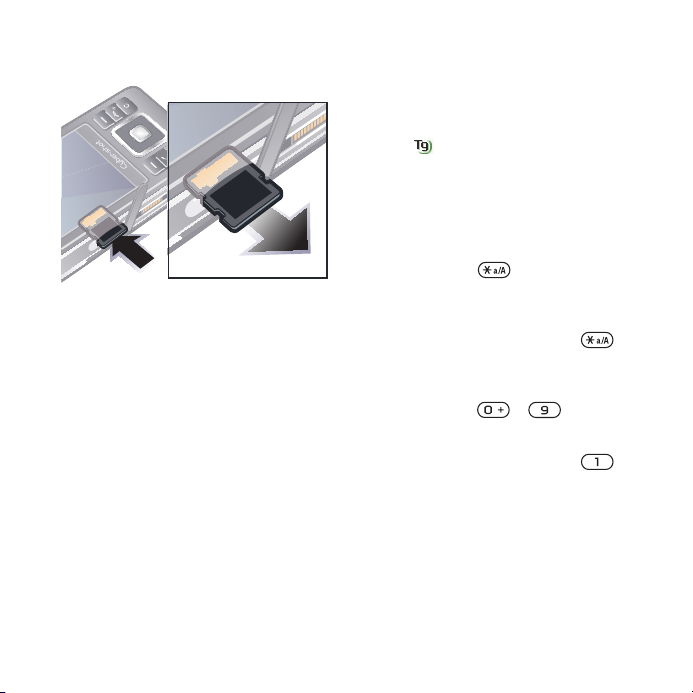
Για να αφαιρέσετε μια κάρτα μνήμης
• Ανοίξτε το κάλυμμα και πιέστε την άκρη
της κάρτας μνήμης για να την
απελευθερώσετε και να την
αφαιρέσετε.
Γλώσσα τηλεφώνου
Μπορείτε να επιλέξετε τη γλώσσα που
θέλετε να χρησιμοποιείται στο
τηλέφωνό σας.
Για να αλλάξετε τη γλώσσα του
τηλεφώνου
1 Από την κατάσταση αναμονής επιλέξτε
Μενού > Ρυθμίσεις > καρτέλα Γενικές >
Γλώσσα > Γλώσσα τηλεφώνου.
2 Επιλέξτε μια από τις διαθέσιμες
επιλογές.
Εισαγωγή κειμένου
Για την εισαγωγή κειμένου μπορείτε να
χρησιμοποιείτε τη μέθοδο εισαγωγής
κειμένου με multitap (πολλαπλή πίεση
πλήκτρων) ή τη Μέθοδο Εισαγωγής
T9™ . Η Μέθοδος Εισαγωγής T9™
χρησιμοποιεί ένα ενσωματωμένο
λεξικό.
Για να αλλάξετε μέθοδο εισαγωγής
κειμένου
• Ενώ εισάγετε κείμενο, πιέστε
παρατεταμένα .
Για εναλλαγή μεταξύ πεζών και
κεφαλαίων γραμμάτων
• Ενώ εισάγετε κείμενο, πιέστε .
Για να εισάγετε αριθμούς
• Ενώ εισάγετε κείμενο, πιέστε
παρατεταμένα – .
Για να εισάγετε τελεία και κόμμα
• Ενώ εισάγετε κείμενο, πιέστε .
Για να εισάγετε ένα σύμβολο
1 Ενώ εισάγετε κείμενο, επιλέξτε Επιλογ. >
Προσθ. συμβόλ..
2 Μεταβείτε σε ένα σύμβολο και επιλέξτε
Εισαγ..
18 Ξεκινώντας
Το παρόν αποτελεί μια προσαρμοσμένη μορφή αυτής της έκδοσης για το Internet. © Εκτυπώστε μόνο για ιδιωτική χρήση.
Page 21
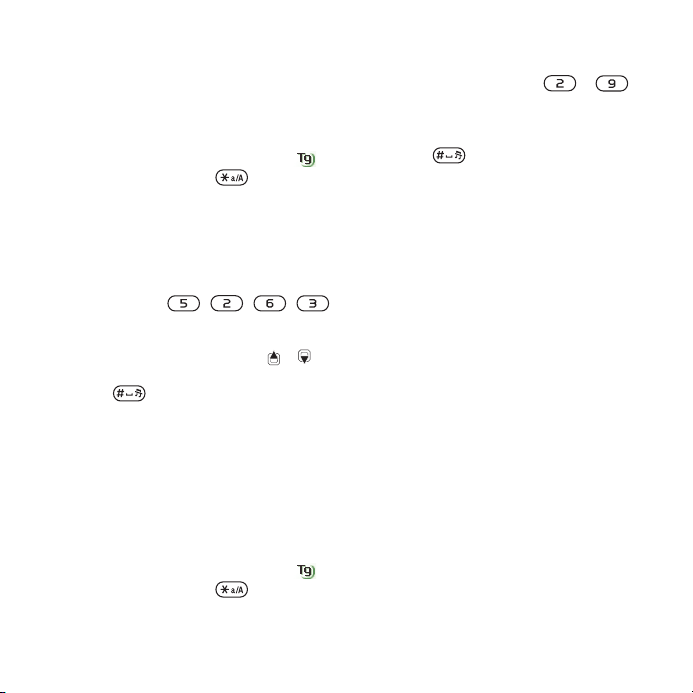
Για να εισάγετε κείμενο
χρησιμοποιώντας τη Μέθοδο
Εισαγωγής T9™
1 Από την κατάσταση αναμονής επιλέξτε,
για παράδειγμα, Μενού > Μηνύματα > Νέο
μήνυμα > Μήνυμα.
2 Εάν δεν εμφανίζεται το εικονίδιο ,
πιέστε πατατεταμένα για να
περάσετε στη Μέθοδο Εισαγωγής T9.
3 Πιέστε κάθε πλήκτρο μόνο μια φορά,
ακόμα κι αν το γράμμα που θέλετε δεν
είναι το πρώτο γράμμα στο
συγκεκριμένο πλήκτρο. Για
παράδειγμα, για να γράψετε τη λέξη
"Jane", πιέστε , , , .
Γράψτε ολόκληρη τη λέξη πριν
κοιτάξετε στις προτεινόμενες λέξεις.
4 Χρησιμοποιήστε τα πλήκτρα ή για
να δείτε τις προτεινόμενες λέξεις.
5 Πιέστε για να αποδεχτείτε μια
προτεινόμενη λέξη.
Για να εισάγετε κείμενο
χρησιμοποιώντας τη μέθοδο
εισαγωγής κειμένου με πολλαπλή
πίεση πλήκτρων (multitap)
1 Από την κατάσταση αναμονής επιλέξτε,
για παράδειγμα, Μενού > Μηνύματα > Νέο
μήνυμα > Μήνυμα.
2 Εάν δεν εμφανίζεται το εικονίδιο ,
πιέστε πατατεταμένα για να
περάσετε στη μέθοδο εισαγωγής
κειμένου με πολλαπλή πίεση
πλήκτρων.
3 Πιέστε επανειλημμένα –
μέχρι να εμφανιστεί ο χαρακτήρας που
θέλετε.
4 Όταν τελειώσετε τη σύνταξη μιας λέξης,
πιέστε για να προσθέσετε ένα
κενό διάστημα.
Για να προσθέσετε λέξεις στο
ενσωματωμένο λεξικό
1 Ενώ εισάγετε κείμενο
χρησιμοποιώντας τη Μέθοδο
Εισαγωγής T9 επιλέξτε Επιλογ. >
Ορθογραφία.
2 Γράψτε τη λέξη χρησιμοποιώντας τη
μέθοδο εισαγωγής κειμένου με
πολλαπλή πίεση πλήκτρων και
επιλέξτε Εισαγ..
Το παρόν αποτελεί μια προσαρμοσμένη μορφή αυτής της έκδοσης για το Internet. © Εκτυπώστε μόνο για ιδιωτική χρήση.
Ξεκινώντας 19
Page 22
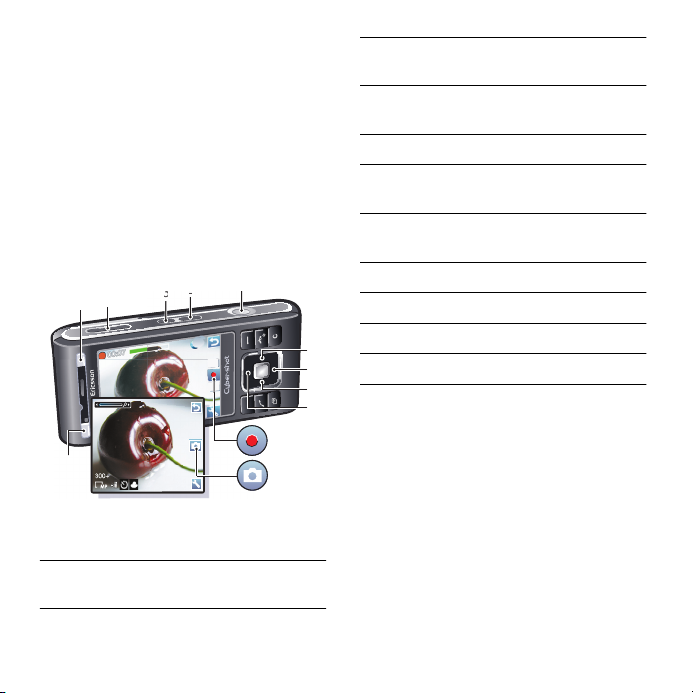
Cyber-shot™
4
5
6
1
2
10
9
8
7
3
2
3
Μπορείτε να βγάλετε φωτογραφίες και
να γράψετε video clip για προβολή,
αποθήκευση ή αποστολή τους. Θα
βρείτε τις αποθηκευμένες σας
φωτογραφίες και video clip στα μενού
Πολυμέσα και Διαχείριση αρχείων.
Χρήση της κάμερας
1 Λήψη φωτογραφίας/Εγγραφή video
clip
2 Επιλογή τρόπου λειτουργίας
κάμερας
3 Προβολή φωτογραφιών και video
clip
4 Μεγέθυνση ή σμίκρυνση
5 Φωτογραφίες: Επιλογή Σκηνής Video:
Νυχτερινή λήψη
6 Φωτογραφίες: Τρόπος λήψης Video:
Διάρκεια video
7 Φωτογραφίες: Εστίαση
8 Χρονοδιακόπτης
9 Φωτογραφίες: Φλας Video: Φως
10 Φωτεινότητα
20 Cyber-shot™
Το παρόν αποτελεί μια προσαρμοσμένη μορφή αυτής της έκδοσης για το Internet. © Εκτυπώστε μόνο για ιδιωτική χρήση.
Page 23
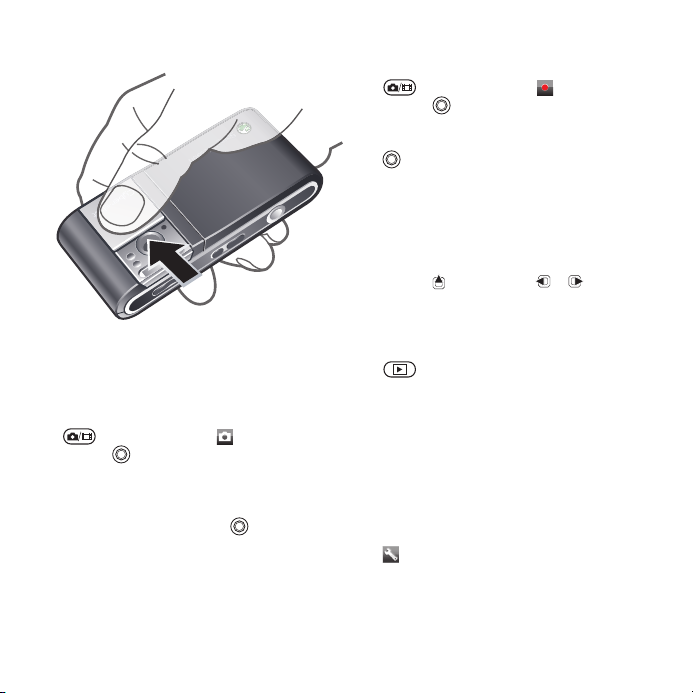
Για να ενεργοποιήσετε την κάμερα
• Ανοίξτε το πτυσσόμενο κάλυμμα
φακού.
Για να βγάλετε μια φωτογραφία
1 Ενεργοποιήστε την κάμερα και πιέστε
για να επιλέξετε .
2 Πιέστε μέχρι τη μέση για να
χρησιμοποιήσετε την αυτόματη
εστίαση.
3 Όταν η κουκίδα και το πλαίσιο εστίασης
γίνουν πράσινα, πιέστε μέχρι το
τέρμα για να βγάλετε τη φωτογραφία. Η
φωτογραφία αποθηκεύεται αυτόματα.
Για να γράψετε ένα video clip
1 Ενεργοποιήστε την κάμερα και πιέστε
για να επιλέξετε .
2 Πιέστε μέχρι το τέρμα για να
ξεκινήσει η εγγραφή.
3 Για να διακόψετε την εγγραφή, πιέστε
μέχρι το τέρμα. Το video clip
αποθηκεύεται αυτόματα.
Για να χρησιμοποιήσετε το zoom
• Πιέστε το πλήκτρο έντασης.
Για να ρυθμίσετε τη φωτεινότητα
• Πιέστε και κατόπιν ή .
Για να κάνετε προβολή
φωτογραφιών και video clip
1 Ενεργοποιήστε την κάμερα και πιέστε
.
2 Μεταβείτε σε ένα στοιχείο.
3 Για να προβάλετε ένα video clip, πιέστε
το κεντρικό πλήκτρο επιλογής.
Άλλες λειτουργίες της κάμερας
Για να αλλάξετε τις ρυθμίσεις
• Ενεργοποιήστε την κάμερα και επιλέξτε
.
Το παρόν αποτελεί μια προσαρμοσμένη μορφή αυτής της έκδοσης για το Internet. © Εκτυπώστε μόνο για ιδιωτική χρήση.
Cyber-shot™ 21
Page 24
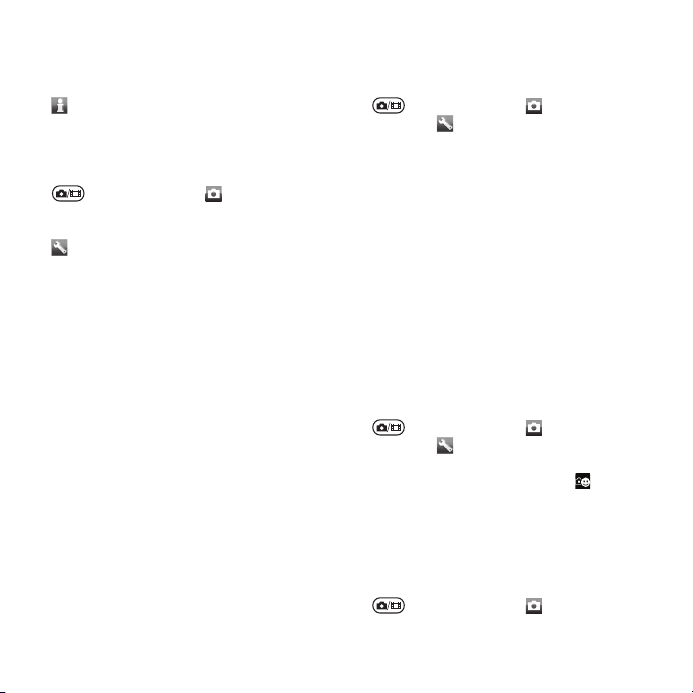
Για να δείτε πληροφορίες σχετικά με
ρυθμίσεις
• Μεταβείτε σε μια ρύθμιση και επιλέξτε
.
Για να βελτιώσετε μια φωτογραφία
με το Photo fix
1 Ενεργοποιήστε την κάμερα και πιέστε
για να επιλέξετε .
2 Βεβαιωθείτε ότι η επιλογή Επισκόπηση
είναι ρυθμισμένη σε Ενεργό. Επιλέξτε
> Ρυθμίσειςκαι μεταβείτε στην επιλογή
Επισκόπηση > Ενεργό.
3 Βγάλτε μια φωτογραφία.
4 Ενώ κάνετε προεπισκόπηση της
φωτογραφίας, επιλέξτε Επιλογ. > Photo
fix.
Ανίχνευση προσώπων
Μπορείτε να χρησιμοποιήσετε τη
λειτουργία ανίχνευσης προσώπων για
να εστιάσετε σε ένα πρόσωπο που δεν
βρίσκεται στο κέντρο της φωτογραφίας.
Η κάμερα μπορεί να ανιχνεύσει
αυτόματα έως και τρία πρόσωπα, τα
οποία επισημαίνονται με άσπρα
πλαίσια. Ένα πράσινο πλαίσιο δείχνει
ποιο πρόσωπο έχει επιλεχθεί όταν
χρησιμοποιείται η αυτόματη εστίαση. Η
εστίαση ρυθμίζεται στο πρόσωπο που
βρίσκεται πιο κοντά στην κάμερα.
Για να ενεργοποιήσετε την
ανίχνευση προσώπων
1 Ενεργοποιήστε την κάμερα και πιέστε
για να επιλέξετε .
2 Επιλέξτε > Εστίαση > Ανίχν. προσώπ..
Smile Shutter™
Το Smile Shutter σας επιτρέπει να
αποτυπώνετε τα χαμόγελα της
οικογένειας και των φίλων σας. Η
κάμερα μπορεί να ανιχνεύσει έως και
τρία πρόσωπα και επιλέγει ένα
πρόσωπο για ανίχνευση χαμόγελου και
αυτόματη εστίαση. Ένα κίτρινο πλαίσιο
δείχνει ποιο πρόσωπο έχει επιλεχθεί.
Όταν το επιλεγμένο πρόσωπο
χαμογελάσει, η κάμερα βγάζει
αυτόματα μια φωτογραφία.
Για να ρυθμίσετε το Smile Shutter™
1 Ενεργοποιήστε την κάμερα και πιέστε
για να επιλέξετε .
2 Επιλέξτε > Τρόπος λήψης > Smile
Shutter™.
3 Όταν εμφανιστεί το εικονίδιο , η
κάμερα είναι σε λειτουργία Smile
Shutter.
Για να χρησιμοποιήσετε το Smile
Shutter™
1 Ενεργοποιήστε την κάμερα και πιέστε
για να επιλέξετε .
22 Cyber-shot™
Το παρόν αποτελεί μια προσαρμοσμένη μορφή αυτής της έκδοσης για το Internet. © Εκτυπώστε μόνο για ιδιωτική χρήση.
Page 25
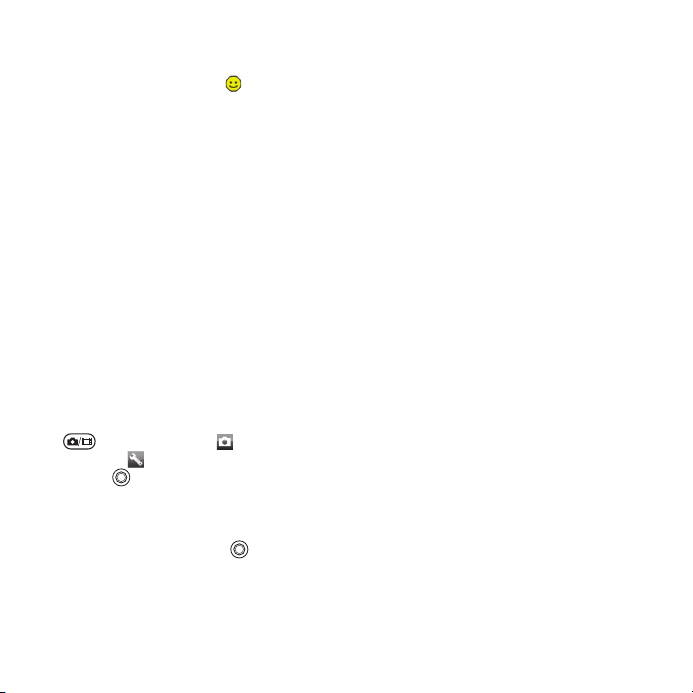
2 Όταν δείτε το κίτρινο πλαίσιο, πιέστε το
πλήκτρο κάμερας μέχρι το τέρμα. Όταν
εμφανιστεί το εικονίδιο , η ανίχνευση
χαμόγελου είναι ενεργοποιημένη.
3 Η κάμερα βγάζει αυτόματα φωτογραφία
όταν το θέμα χαμογελάσει.
4 Για να βγάλετε φωτογραφία παρ' όλο
που δεν έχουν ανιχνευτεί χαμόγελα,
πιέστε ξανά το πλήκτρο κάμερας μέχρι
το τέρμα.
BestPic™
Μπορείτε να βγάλετε μια σειρά
φωτογραφιών με ένα μόνο πάτημα του
πλήκτρου κάμερας. Κατόπιν, μπορείτε
να αποθηκεύσετε την καλύτερη
φωτογραφία ή όλες τις φωτογραφίες,
εάν θέλετε.
Για να χρησιμοποιήσετε το
BestPic™
1 Ενεργοποιήστε την κάμερα και πιέστε
για να επιλέξετε .
2 Επιλέξτε > Τρόπος λήψης > BestPic™.
3 Πιέστε μέχρι τη μέση για να
χρησιμοποιήσετε την αυτόματη
εστίαση.
4 Όταν η κουκίδα και το πλαίσιο εστίασης
γίνουν πράσινα, πιέστε μέχρι το
τέρμα για να ολοκληρωθεί η λήψη.
5 Επιλέξτε Επιλογ. > Αποθήκ/ση όλων ή
πιέστε το πλήκτρο πλοήγησης προς τα
αριστερά ή προς τα δεξιά για να
επιλέξετε την καλύτερη φωτογραφία και
κατόπιν επιλέξτε Αποθ..
Προβολή φωτογραφιών και προσθήκη ετικετών σε φωτογραφίες
Για να κάνετε προβολή
φωτογραφιών στην τηλεόραση
1 Συνδέστε το καλώδιο καλώδιο εξόδου
τηλεόρασης (TV-out) στο τηλέφωνο και
την τηλεόραση.
2 Από την κατάσταση αναμονής επιλέξτε
Μενού > Πολυμέσα > Φωτογραφία > Άλμπουμ
κάμερας.
3 Επιλέξτε ένα μήνα.
4 Μεταβείτε σε μια φωτογραφία και
επιλέξτε Προβολή.
Για να κάνετε προβολή
φωτογραφιών σε slide show
1 Από την κατάσταση αναμονής επιλέξτε
Μενού > Πολυμέσα > Φωτογραφία > Άλμπουμ
κάμερας.
2 Επιλέξτε ένα μήνα.
3 Μεταβείτε σε μια φωτογραφία και
επιλέξτε Προβολή.
4 Επιλέξτε Επιλογ. > Slide show.
5 Επιλέξτε μια διάθεση.
Το παρόν αποτελεί μια προσαρμοσμένη μορφή αυτής της έκδοσης για το Internet. © Εκτυπώστε μόνο για ιδιωτική χρήση.
Cyber-shot™ 23
Page 26
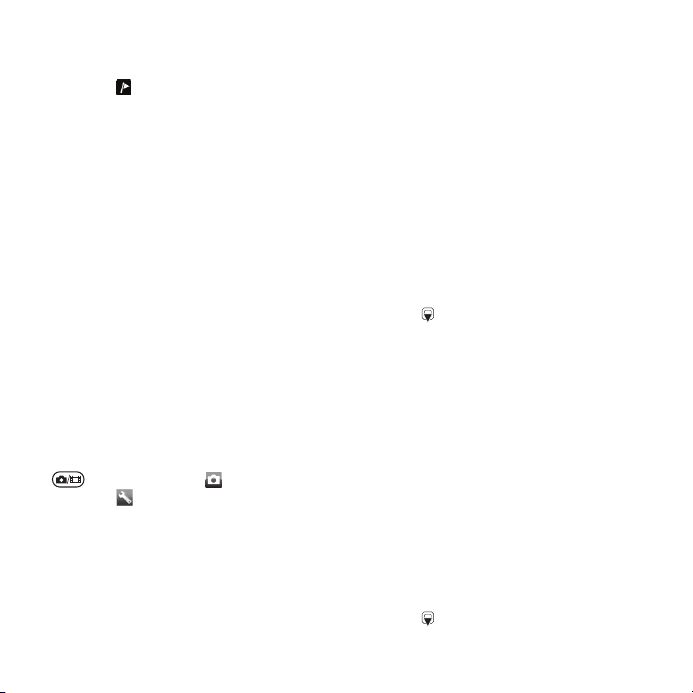
Προβολή φωτογραφιών σε χάρτη
Όταν εμφανίζεται στην οθόνη το
εικονίδιο , μαζί με τις φωτογραφίες
που βγάζετε αποθηκεύεται και η
γεωγραφική θέση στην οποία
βρίσκεστε. Αυτό ονομάζεται
"γεωγραφική σήμανση" (geo tagging)
και σας επιτρέπει να βλέπετε σε ποια
περίπου γεωγραφική θέση λήφθηκε μια
φωτογραφία.
Για να κάνετε προβολή
φωτογραφιών σε χάρτη
1 Από την κατάσταση αναμονής επιλέξτε
Μενού > Πολυμέσα > Φωτογραφία > Άλμπουμ
κάμερας.
2 Επιλέξτε ένα μήνα.
3 Μεταβείτε σε μια φωτογραφία και
επιλέξτε Προβολή.
4 Επιλέξτε Επιλογ. > Προβ. στο χάρτη.
Για να αλλάξετε τη ρύθμιση
γεωγραφικής σήμανσης
1 Ενεργοποιήστε την κάμερα και πιέστε
για να επιλέξετε .
2 Επιλέξτε > Ρυθμίσεις > Προσθ. στίγματ..
3 Επιλέξτε μια από τις διαθέσιμες
επιλογές.
Ετικέτες φωτογραφιών
Μπορείτε να αντιστοιχίσετε ετικέτες σε
φωτογραφίες για να τις
κατηγοριοποιήσετε, χρησιμοποιώντας
την επιλογή Ετικέτ. φωτογραφιών. Για
παράδειγμα, μπορείτε να
δημιουργήσετε μια ετικέτα με τίτλο
"Διακοπές" και να την προσθέσετε σε
όλες τις φωτογραφίες που βγάλατε στις
διακοπές σας.
Για να δημιουργήσετε μια νέα ετικέτα
φωτογραφιών
1 Από την κατάσταση αναμονής επιλέξτε
Μενού > Πολυμέσα > Φωτογραφία > Άλμπουμ
κάμερας.
2 Επιλέξτε ένα μήνα.
3 Μεταβείτε σε μια φωτογραφία και
επιλέξτε Προβολή.
4 Πιέστε και επιλέξτε Επιλογ. > Νέα
ετικέτα.
5 Πληκτρολογήστε ένα όνομα και
επιλέξτε ΟΚ.
6 Επιλέξτε ένα εικονίδιο.
7 Για να προσθέσετε μια ετικέτα στη
φωτογραφία, επιλέξτε Επιλογ. > Προσθ.
ετικέτας.
Για να προσθέσετε ετικέτες σε
φωτογραφίες
1 Από την κατάσταση αναμονής επιλέξτε
Μενού > Πολυμέσα > Φωτογραφία > Άλμπουμ
κάμερας.
2 Επιλέξτε ένα μήνα.
3 Μεταβείτε σε μια φωτογραφία και
επιλέξτε Προβολή.
4 Πιέστε και μεταβείτε σε μια ετικέτα.
24 Cyber-shot™
Το παρόν αποτελεί μια προσαρμοσμένη μορφή αυτής της έκδοσης για το Internet. © Εκτυπώστε μόνο για ιδιωτική χρήση.
Page 27
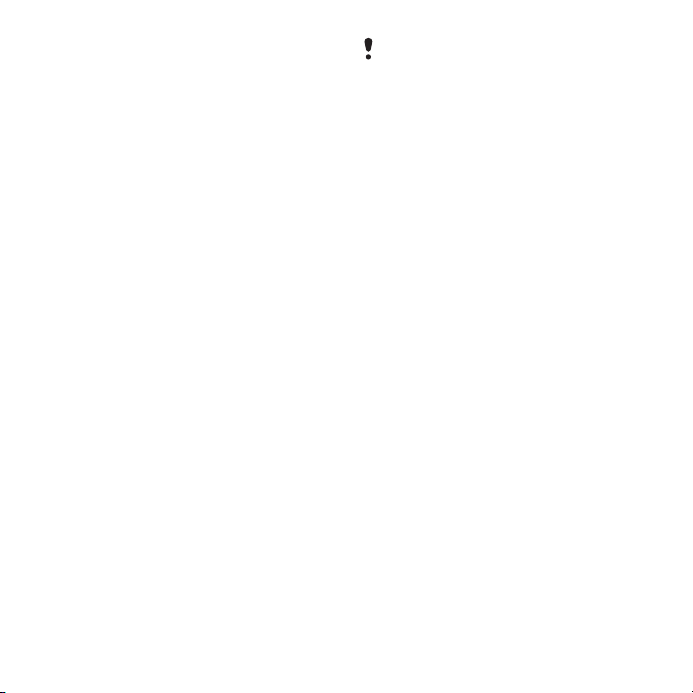
5 Επιλέξτε Επιλογ. > Προσθ. ετικέτας.
6 Για κάθε φωτογραφία στην οποία
θέλετε να προσθέσετε μια ετικέτα,
μεταβείτε στη συγκεκριμένη
φωτογραφία και επιλέξτε Επιλογ. >
Προσθ. ετικέτας.
Χρήση φωτογραφιών
Μπορείτε να προσθέσετε μια
φωτογραφία σε μια επαφή ή να την
χρησιμοποιήσετε ως εικόνα έναρξης
κατά την ενεργοποίηση του τηλεφώνου,
ως φόντο στην κατάσταση αναμονής ή
ως screen saver.
Για να χρησιμοποιήσετε
φωτογραφίες
1 Από την κατάσταση αναμονής επιλέξτε
Μενού > Πολυμέσα > Φωτογραφία > Άλμπουμ
κάμερας.
2 Επιλέξτε ένα μήνα.
3 Μεταβείτε σε μια φωτογραφία και
επιλέξτε Προβολή.
4 Επιλέξτε Επιλογ. > Χρήση ως.
5 Επιλέξτε μια από τις διαθέσιμες
επιλογές.
Για να ορίσετε μια εφαρμογή Java™
ως φόντο
1 Από την κατάσταση αναμονής επιλέξτε
Μενού > Ρυθμίσεις > καρτέλα Οθόνη .
2 Επιλέξτε Wallpaper > Εφαρμογή.
3 Επιλέξτε μια εφαρμογή Java.
Μπορείτε να δείτε μόνο τις εφαρμογές
Java που διαθέτουν υποστήριξη για
φόντο.
Εργασία με φωτογραφίες
Μπορείτε να προβάλετε, να βελτιώσετε
και να οργανώσετε τις φωτογραφίες και
τα video clip σας στον υπολογιστή σας
εγκαθιστώντας το Adobe™
Photoshop™ Album Starter Edition.
Αυτή η εφαρμογή περιλαμβάνεται στο
CD που συνοδεύει το τηλέφωνό σας
ενώ επίσης είναι διαθέσιμη για λήψη
στην ιστοσελίδα
www.sonyericsson.com/support.
Χρησιμοποιήστε το Sony Ericsson
Media Manager για να κάνετε μεταφορά
περιεχομένου από και προς το
τηλέφωνό σας. Για περισσότερες
πληροφορίες, δείτε Μεταφορά
περιεχομένου προς και από έναν
υπολογιστή στη σελίδα 29.
PhotoDJ™ και VideoDJ™
Μπορείτε να επεξεργαστείτε
φωτογραφίες και video clip.
Για να επεξεργαστείτε και να
αποθηκεύσετε μια φωτογραφία
1 Από την κατάσταση αναμονής επιλέξτε
Μενού > Πολυμέσα > Φωτογραφία > Άλμπουμ
κάμερας.
Το παρόν αποτελεί μια προσαρμοσμένη μορφή αυτής της έκδοσης για το Internet. © Εκτυπώστε μόνο για ιδιωτική χρήση.
Cyber-shot™ 25
Page 28
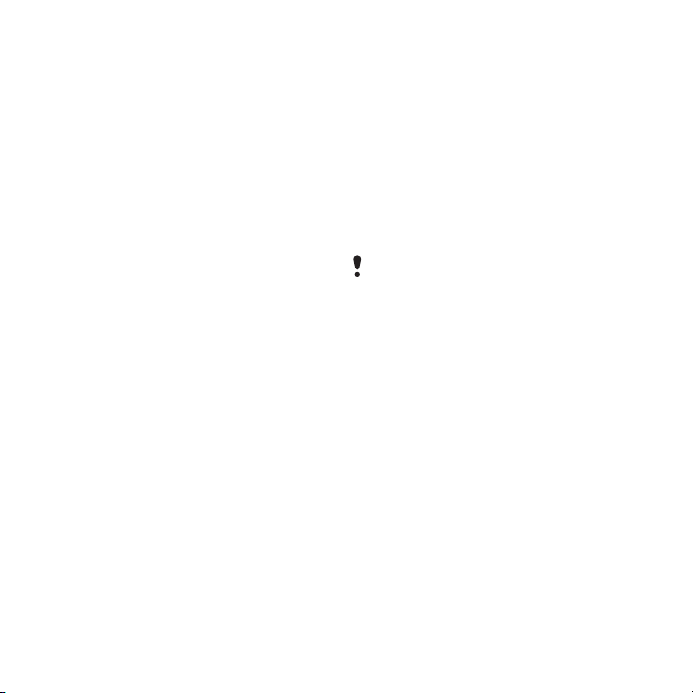
2 Επιλέξτε ένα μήνα.
3 Μεταβείτε σε μια φωτογραφία και
επιλέξτε Προβολή.
4 Επιλέξτε Επιλογ. > Επ. με PhotoDJ™.
5 Επεξεργαστείτε τη φωτογραφία.
6 Επιλέξτε Επιλογ. > Αποθήκ. εικόνας.
Για να επεξεργαστείτε και να
αποθηκεύσετε ένα video clip
1 Από την κατάσταση αναμονής επιλέξτε
Μενού > Organizer > Διαχείριση αρχείων >
Videos.
2 Μεταβείτε σε ένα video clip και επιλέξτε
Επιλογ. > Επεξ. VideoDJ™.
3 Επεξεργαστείτε το video clip.
4 Επιλέξτε Επιλογ. > Αποθήκ..
Για να περικόψετε ένα video clip
1 Από την κατάσταση αναμονής επιλέξτε
Μενού > Organizer > Διαχείριση αρχείων >
Videos.
2 Μεταβείτε σε ένα video clip και επιλέξτε
Επιλογ. > Επεξ. VideoDJ™ > Επεξερ. >
Περικοπή.
3 Επιλέξτε ΟΚ > Ορισμός > Αρχή για να
ορίσετε το σημείο αρχής.
4 Επιλέξτε Ορισμός > Τέλος για να ορίσετε
το σημείο τέλους.
5 Επιλέξτε Περικοπή > Επιλογ. >
Αποθήκευση.
Blogging
Το blog είναι μια προσωπική
ιστοσελίδα. Εάν η συνδρομή σας
υποστηρίζει αυτή την υπηρεσία,
μπορείτε να στέλνετε φωτογραφίες ή
video clip σε ένα blog. Εάν δεν μπορείτε
να χρησιμοποιήσετε τη λειτουργία
blogging, δείτε Δεν μπορώ να
χρησιμοποιήσω υπηρεσίες που
βασίζονται στο Internet στη
σελίδα 85.
Οι υπηρεσίες Web μπορεί να απαιτούν
ξεχωριστή άδεια χρήσης μεταξύ σας και
του παροχέα υπηρεσιών. Είναι πιθανό να
ισχύουν επιπλέον κανονισμοί και
χρεώσεις. Επικοινωνήστε με τον παροχέα
υπηρεσιών σας.
Για να στείλετε φωτογραφίες σε ένα
ήδη υπάρχον blog
1 Από την κατάσταση αναμονής επιλέξτε
Μενού > Πολυμέσα > Φωτογραφία > Άλμπουμ
κάμερας.
2 Επιλέξτε ένα μήνα.
3 Μεταβείτε σε μια φωτογραφία και
επιλέξτε Προβολή.
4 Επιλέξτε Επιλογ. > Αποστολή > Σε Website
> Νέο Website > Προσθήκη.
5 Εισάγετε τη διεύθυνση blog και επιλέξτε
ΟΚ.
6 Εισάγετε τη διεύθυνση και τον τίτλο.
7 Επιλέξτε Αποθήκ. και επιλέξτε το blog.
26 Cyber-shot™
Το παρόν αποτελεί μια προσαρμοσμένη μορφή αυτής της έκδοσης για το Internet. © Εκτυπώστε μόνο για ιδιωτική χρήση.
Page 29
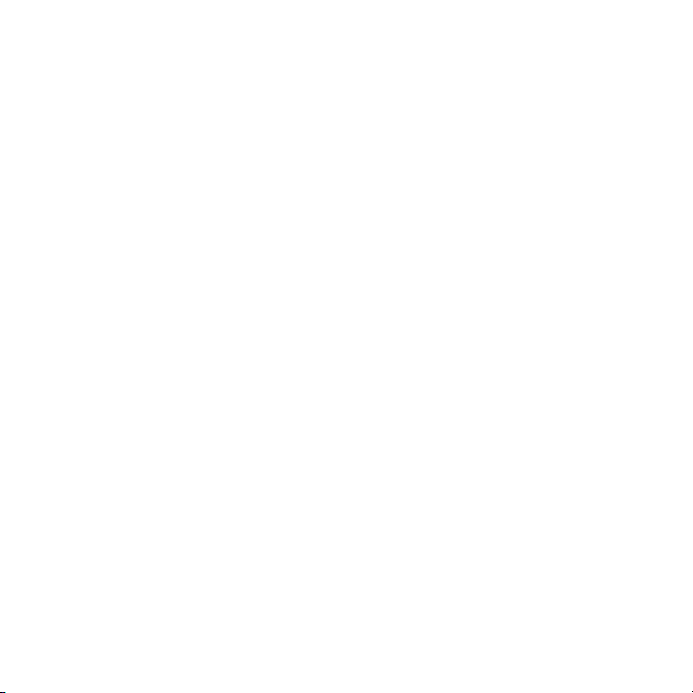
8 Εισάγετε κείμενο.
9 Επιλέξτε Συνέχεια > Αποστολ..
Για να στείλετε φωτογραφίες στο
Blogger
1 Από την κατάσταση αναμονής επιλέξτε
Μενού > Πολυμέσα > Φωτογραφία > Άλμπουμ
κάμερας.
2 Επιλέξτε ένα μήνα.
3 Μεταβείτε σε μια φωτογραφία και
επιλέξτε Προβολή.
4 Επιλέξτε Επιλογ. > Αποστολή > Σε Website.
5 Επιλέξτε Blogger.
6 Εισάγετε έναν τίτλο και κείμενο και
επιλέξτε ΟΚ > Δημοσ..
Για να στείλετε φωτογραφίες ή video
σε ένα blog αμέσως μετά τη λήψη
τους
1 Αφού βγάλετε μια φωτογραφία,
επιλέξτε Αποστ. > Σε Website.
2 Επιλέξτε Νέο Website > Προσθήκη.
3 Εισάγετε το λογαριασμό της διεύθυνση
email που χρησιμοποιείτε για την
αποστολή περιεχομένου στο blog σας.
4 Εισάγετε τη διεύθυνση Web και τον
τίτλο.
5 Επιλέξτε Αποθήκ. και επιλέξτε το blog.
6 Εισάγετε κείμενο.
7 Επιλέξτε Συνέχεια > Αποστολ..
Για να στείλετε video clip σε ένα ήδη
υπάρχον blog
1 Από την κατάσταση αναμονής επιλέξτε
Μενού > Πολυμέσα > Video > Videos.
2 Επιλέξτε Επιλογ. > Αποστολή > Σε Website.
3 Επιλέξτε Νέο Website > Προσθήκη.
4 Εισάγετε το λογαριασμό της διεύθυνση
email που χρησιμοποιείτε για την
αποστολή περιεχομένου στο blog σας.
5 Εισάγετε τη διεύθυνση Web και τον
τίτλο.
6 Επιλέξτε Αποθήκ. και επιλέξτε το blog.
7 Εισάγετε κείμενο.
8 Επιλέξτε Συνέχεια > Αποστολ..
9 Εισάγετε κείμενο.
Για να στείλετε video clip στο
Blogger
1 Από την κατάσταση αναμονής επιλέξτε
Μενού > Πολυμέσα > Video > Videos.
2 Μεταβείτε σε ένα video clip.
3 Επιλέξτε Επιλογ. > Αποστολή > Σε Website.
4 Επιλέξτε Blogger.
5 Εισάγετε έναν τίτλο και κείμενο και
επιλέξτε ΟΚ > Δημοσ..
Για να μεταβείτε σε μια διεύθυνση
blog από τις Επαφές
1 Από την κατάσταση αναμονής επιλέξτε
Μενού > Επαφές.
2 Μεταβείτε σε μια επαφή και επιλέξτε
Άνοιγμα.
Το παρόν αποτελεί μια προσαρμοσμένη μορφή αυτής της έκδοσης για το Internet. © Εκτυπώστε μόνο για ιδιωτική χρήση.
Cyber-shot™ 27
Page 30
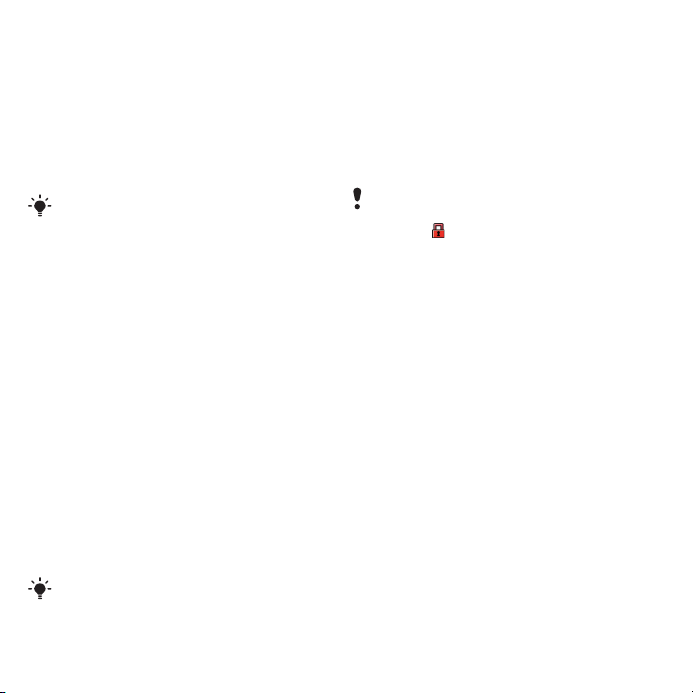
3 Μεταβείτε σε μια ιστοσελίδα και
επιλέξτε Μετάβαση.
Εκτύπωση φωτογραφιών
Μπορείτε να εκτυπώσετε φωτογραφίες
κάμερας χρησιμοποιώντας το καλώδιο
USB, συνδέοντάς το με ένα συμβατό
εκτυπωτή.
Μπορείτε επίσης να κάνετε εκτύπωση
μέσω ενός Bluetooth εκτυπωτή που
υποστηρίζει το Προφίλ Object Push.
Για να εκτυπώσετε φωτογραφίες
κάμερας χρησιμοποιώντας το
καλώδιο USB
1 Συνδέστε το καλώδιο USB στο
τηλέφωνο.
2 Συνδέστε το καλώδιο USB στον
εκτυπωτή.
3 Περιμένετε να αποκριθεί το τηλέφωνό
σας και επιλέξτε ΟΚ.
4 Εισάγετε τις ρυθμίσεις εκτυπωτή (εάν
χρειάζεται) και επιλέξτε Εκτύπωση.
5 Από την κατάσταση αναμονής επιλέξτε
Μενού > Πολυμέσα > Φωτογραφία > Άλμπουμ
κάμερας.
6 Επιλέξτε ένα μήνα.
7 Μεταβείτε σε μια φωτογραφία και
επιλέξτε Επιλογ. > Εκτύπωση.
Εάν τυχόν παρουσιαστεί σφάλμα
εκτυπωτή, θα πρέπει να αποσυνδέσετε
και να συνδέσετε ξανά το καλώδιο USB.
Μεταφορά και διαχείριση περιεχομένου
Μπορείτε να μεταφέρετε και να
διαχειριστείτε περιεχόμενο, όπως
φωτογραφίες και μουσική.
Δεν επιτρέπεται η ανταλλαγή υλικού το
οποίο προστατεύεται με copyright. Το
εικονίδιο υποδηλώνει ότι ένα
αντικείμενο είναι προστατευμένο.
Διαχείριση περιεχομένου που είναι αποθηκευμένο στο τηλέφωνο
Μπορείτε να χρησιμοποιήσετε το μενού
Διαχείριση αρχείων για τη διαχείριση των
αρχείων που έχετε αποθηκευμένα στη
μνήμη του τηλεφώνου ή σε μια κάρτα
μνήμης. Οι καρτέλες και τα εικονίδια
που υπάρχουν στο μενού Διαχείριση
αρχείων δείχνουν πού είναι
αποθηκευμένο το περιεχόμενο. Εάν η
μνήμη γεμίσει, διαγράψτε περιεχόμενο
για να ελευθερώσετε χώρο.
Για να δείτε την κατάσταση μνήμης
1 Από την κατάσταση αναμονής επιλέξτε
Μενού > Organizer > Διαχείριση αρχείων.
2 Επιλέξτε Επιλογ. > Κατάστ. μνήμης.
3 Επιλέξτε Κάρτα μνήμης ή Τηλέφωνο.
28 Μεταφορά και διαχείριση περιεχομένου
Το παρόν αποτελεί μια προσαρμοσμένη μορφή αυτής της έκδοσης για το Internet. © Εκτυπώστε μόνο για ιδιωτική χρήση.
Page 31

Για να επιλέξετε περισσότερα από
ένα αντικείμενα σε ένα φάκελο
1 Από την κατάσταση αναμονής επιλέξτε
Μενού > Organizer > Διαχείριση αρχείων.
2 Μεταβείτε σε ένα φάκελο και επιλέξτε
Άνοιγμα.
3 Επιλέξτε Επιλογ. > Μαρκάρισμα >
Μαρκάρ.πολλών.
4 Για κάθε αντικείμενο που θέλετε να
μαρκάρετε, μεταβείτε στο συγκεκριμένο
αντικείμενο και επιλέξτε Μαρκάρ..
Για να μετακινήσετε αντικείμενα
μεταξύ της μνήμης τηλεφώνου και
της κάρτας μνήμης
1 Από την κατάσταση αναμονής επιλέξτε
Μενού > Organizer > Διαχείριση αρχείων.
2 Βρείτε ένα αντικείμενο και επιλέξτε
Επιλογ. > Διαχ. αρχείου > Μετακίνηση.
3 Επιλέξτε Κάρτα μνήμης ή Τηλέφωνο.
4 Μεταβείτε σε ένα φάκελο και επιλέξτε
Άνοιγμα.
5 Επιλέξτε Επικόλ..
Για να δείτε πληροφορίες σχετικά με
περιεχόμενο
1 Από την κατάσταση αναμονής επιλέξτε
Μενού > Organizer > Διαχείριση αρχείων.
2 Βρείτε ένα αντικείμενο και επιλέξτε
Επιλογ. > Πληροφορίες.
Αποστολή περιεχομένου σε
άλλο τηλέφωνο
Μπορείτε να στείλετε περιεχόμενο, για
παράδειγμα, με μηνύματα ή
χρησιμοποιώντας την ασύρματη
τεχνολογία Bluetooth™.
Για να κάνετε αποστολή
περιεχομένου
1 Μεταβείτε σε ένα αντικείμενο και
επιλέξτε Επιλογ. > Αποστολή.
2 Επιλέξτε μια μέθοδο αποστολής.
Βεβαιωθείτε ότι η συσκευή λήψης
υποστηρίζει τη μέθοδο αποστολής που
σκοπεύετε να επιλέξετε.
Μεταφορά περιεχομένου
προς και από έναν
υπολογιστή
Μπορείτε να χρησιμοποιήσετε το
Sony Ericsson Media Manager για να
κάνετε μεταφορά περιεχομένου μεταξύ
του τηλεφώνου σας και ενός
υπολογιστή.
Το λογισμικό Sony Ericsson Media
Manager περιλαμβάνεται στο CD που
συνοδεύει το τηλέφωνό σας ενώ είναι
επίσης διαθέσιμο για λήψη στην
ιστοσελίδα
www.sonyericsson.com/support.
Το παρόν αποτελεί μια προσαρμοσμένη μορφή αυτής της έκδοσης για το Internet. © Εκτυπώστε μόνο για ιδιωτική χρήση.
Μεταφορά και διαχείριση περιεχομένου 29
Page 32

Όταν μετακινείτε ή αντιγράφετε
περιεχόμενο από έναν υπολογιστή στο
τηλέφωνό σας, τα αρχεία το φορμά των
οποίων δεν αναγνωρίζεται
αποθηκεύονται στο φάκελο Διάφορα στο
μενού Διαχείριση αρχείων
Απαιτούμενα λειτουργικά
συστήματα
Για να χρησιμοποιήσετε το λογισμικό
που περιλαμβάνεται στο CD,
χρειάζεστε ένα από τα παρακάτω
λειτουργικά συστήματα:
• Microsoft ®Windows Vista™
(εκδόσεις 32 bit και 64 bit των:
Ultimate, Enterprise, Business,
Home Premium, Home Basic)
• Microsoft® Windows XP (Pro ή
Home), Service Pack 2 ή ανώτερο
Για να εγκαταστήσετε το
Sony Ericsson Media Manager
1 Ενεργοποιήστε τον υπολογιστή σας και
τοποθετήστε το CD. Το CD εκκινείται
αυτόματα και ανοίγει το παράθυρο
εγκατάστασης.
2 Επιλέξτε μια γλώσσα και κάντε κλικ στο
κουμπί OK.
3 Κάντε κλικ στην επιλογή Install
Sony Ericsson Media Manager και
ακολουθήστε τις οδηγίες.
Για να μεταφέρετε περιεχόμενο
χρησιμοποιώντας το Sony Ericsson
Media Manager
1 Συνδέστε το τηλέφωνο με έναν
υπολογιστή χρησιμοποιώντας ένα
καλώδιο USB που να υποστηρίζεται
από το τηλέφωνό σας.
2 Υπολογιστής: Έναρξη/Προγράμματα/
Sony Ericsson/Sony Ericsson Media
Manager.
3 Τηλέφωνο: Επιλέξτε Μεταφ. πολυμέσ..
4 Υπολογιστής: Επιλέξτε Φορητή
συσκευή και κάντε κλικ στο κουμπί OK.
5 Περιμένετε μέχρι να εμφανιστεί το
τηλέφωνό σας στο Sony Ericsson
Media Manager.
6 Μετακινήστε αρχεία μεταξύ του
τηλεφώνου και του υπολογιστή σας στο
Sony Ericsson Media Manager.
Μην αποσυνδέσετε το καλώδιο USB από
το τηλέφωνο ή από τον υπολογιστή κατά
τη διάρκεια της μεταφοράς, καθώς αυτό
μπορεί να αλλοιώσει το περιεχόμενο της
κάρτας μνήμης ή της μνήμης του
τηλεφώνου.
Για περισσότερες λεπτομέρειες σχετικά
με τη μεταφορά μουσικής, κάντε κλικ στο
εικονίδιο στην πάνω δεξιά γωνία του
παράθυρου του Sony Ericsson Media
Manager.
30 Μεταφορά και διαχείριση περιεχομένου
Το παρόν αποτελεί μια προσαρμοσμένη μορφή αυτής της έκδοσης για το Internet. © Εκτυπώστε μόνο για ιδιωτική χρήση.
Page 33

Χρήση του καλωδίου USB
Μπορείτε να συνδέσετε το τηλέφωνό
σας με έναν υπολογιστή με το
καλώδιο USB για να κάνετε
συγχρονισμό, μεταφορά, δημιουργία
αντιγράφων ασφαλείας (backup) του
περιεχομένου του τηλεφώνου σας,
καθώς και για να χρησιμοποιήσετε το
τηλέφωνό σας ως μόντεμ. Για
περισσότερες πληροφορίες,
επισκεφθείτε την ιστοσελίδα
www.sonyericsson.com/support για να
διαβάσετε τους σχετικούς Οδηγούς
περιγραφής λειτουργιών.
Για να μπορείτε να χρησιμοποιήσετε
το καλώδιο USB
Δείτε Απαιτούμενα λειτουργικά
συστήματα στη σελίδα 30.
Χρησιμοποιείτε μόνο καλώδιο USB που
υποστηρίζεται από το τηλέφωνό σας. Μην
αποσυνδέσετε το καλώδιο USB από το
τηλέφωνο ή από τον υπολογιστή κατά τη
διάρκεια της μεταφοράς, καθώς αυτό
μπορεί να αλλοιώσει το περιεχόμενο της
κάρτας μνήμης ή της μνήμης του
τηλεφώνου.
Για να αποσυνδέσετε με ασφάλεια το
καλώδιο USB
1 Υπολογιστής: Κλείστε όλα τα
προγράμματα λογισμικού που
χρησιμοποιείτε με το τηλέφωνό σας.
2 Αποσυνδέστε το καλώδιο USB.
Μεταφορά περιεχομένου με "drag
and drop"
Μπορείτε να μεταφέρετε περιεχόμενο
με "drag and drop" (σύρσιμο και
απόθεση) μεταξύ του τηλεφώνου ή μιας
κάρτας μνήμης και ενός υπολογιστή
στην Εξερεύνηση των Microsoft
Windows (Windows Explorer).
Για να μεταφέρετε περιεχόμενο με
"drag and drop"
1 Συνδέστε το τηλέφωνό σας με τον
υπολογιστή σας χρησιμοποιώντας το
καλώδιο USB.
2 Τηλέφωνο: Επιλέξτε Μεταφ. πολυμέσ..
Το τηλέφωνο θα παραμείνει
Το παρόν αποτελεί μια προσαρμοσμένη μορφή αυτής της έκδοσης για το Internet. © Εκτυπώστε μόνο για ιδιωτική χρήση.
Μεταφορά και διαχείριση περιεχομένου 31
Page 34

ενεργοποιημένο κατά τη διάρκεια της
μεταφοράς αρχείων.
3 Υπολογιστής: Περιμένετε μέχρι η
μνήμη του τηλεφώνου και η κάρτα
μνήμης να εμφανιστούν ως εξωτερικές
μονάδες δίσκου στην Εξερεύνηση των
Windows.
4 Μεταφέρετε τα επιλεγμένα αρχεία με
"drag and drop" μεταξύ του τηλεφώνου
και του υπολογιστή.
Όνομα τηλεφώνου
Μπορείτε να εισάγετε ένα όνομα για το
τηλέφωνό σας, το οποίο θα εμφανίζεται
σε άλλες συσκευές όταν
χρησιμοποιείτε, για παράδειγμα, την
ασύρματη τεχνολογία Bluetooth™.
Για να εισάγετε ένα όνομα
τηλεφώνου
1 Από την κατάσταση αναμονής επιλέξτε
Μενού > Ρυθμίσεις > καρτέλα
Συνδεσιμότητα > Όνομα τηλεφώνου.
2 Πληκτρολογήστε το όνομα τηλεφώνου
και επιλέξτε ΟΚ.
Χρήση της ασύρματης τεχνολογίας Bluetooth™
Η λειτουργία Bluetooth επιτρέπει την
ασύρματη σύνδεση με άλλες Bluetooth
συσκευές. Μπορείτε, για παράδειγμα:
• Να συνδεθείτε με συσκευές
handsfree.
• Να συνδεθείτε με περισσότερες από
μια συσκευές ταυτόχρονα.
• Να συνδεθείτε με έναν υπολογιστή
και να αποκτήσετε πρόσβαση στο
Internet.
• Να κάνετε ανταλλαγή αντικειμένων.
• Να παίξετε παιχνίδια για πολλούς
παίκτες.
Για την επικοινωνία με Bluetooth, σας
συνιστούμε η μέγιστη απόσταση μεταξύ
των συσκευών να είναι 10 m (33 ft) χωρίς
να παρεμβάλλονται στερεά αντικείμενα
ανάμεσά τους.
Για να μπορείτε να χρησιμοποιήσετε
την ασύρματη τεχνολογία Bluetooth
Θα πρέπει να ενεργοποιήσετε τη
λειτουργία Bluetooth ώστε να μπορείτε
να επικοινωνήσετε με άλλες συσκευές.
Ίσως χρειάζεται επίσης να
αντιστοιχίσετε το τηλέφωνό σας με
άλλες Bluetooth συσκευές.
Για να ενεργοποιήσετε τη
λειτουργία Bluetooth
• Από την κατάσταση αναμονής επιλέξτε
Μενού > Ρυθμίσεις > καρτέλα
Συνδεσιμότητα > Bluetooth > Ενεργό.
Βεβαιωθείτε ότι η λειτουργία Bluetooth
είναι ενεργοποιημένη στη συσκευή με την
32 Μεταφορά και διαχείριση περιεχομένου
Το παρόν αποτελεί μια προσαρμοσμένη μορφή αυτής της έκδοσης για το Internet. © Εκτυπώστε μόνο για ιδιωτική χρήση.
Page 35

οποία θέλετε να αντιστοιχίσετε το
τηλέφωνό σας και ότι η ορατότητα
Bluetooth της συσκευής είναι
ενεργοποιημένη.
Για να αντιστοιχίσετε το τηλέφωνο με
μια συσκευή
1 Από την κατάσταση αναμονής επιλέξτε
Μενού > Ρυθμίσεις > καρτέλα
Συνδεσιμότητα > Bluetooth > Οι Συσκευές
μου.
2 Μεταβείτε στην επιλογή Νέα συσκευή και
επιλέξτε Προσθήκη για να ξεκινήσει η
αναζήτηση για διαθέσιμες συσκευές.
3 Επιλέξτε μια συσκευή από τη λίστα.
4 Πληκτρολογήστε έναν κωδικό
πρόσβασης εάν σάς ζητηθεί.
Για να επιτρέψετε τη σύνδεση μιας
συσκευής με το τηλέφωνο
1 Από την κατάσταση αναμονής επιλέξτε
Μενού > Ρυθμίσεις > καρτέλα
Συνδεσιμότητα > Bluetooth > Οι Συσκευές
μου.
2 Επιλέξτε μια συσκευή από τη λίστα.
3 Επιλέξτε Επιλογ. > Σύνδ. επιτρεπτή.
4 Επιλέξτε Ερώτηση πάντα ή Επιτρεπτό
πάντα.
Αυτό είναι δυνατό μόνο στην περίπτωση
συσκευών που απαιτούν πρόσβαση σε
μια ασφαλή υπηρεσία.
Για να αντιστοιχίσετε το τηλέφωνο με
ένα Bluetooth handsfree για πρώτη
φορά
1 Από την κατάσταση αναμονής επιλέξτε
Μενού > Ρυθμίσεις > καρτέλα
Συνδεσιμότητα > Bluetooth > Handsfree.
2 Μεταβείτε σε μια συσκευή και επιλέξτε
Ναι.
3 Πληκτρολογήστε έναν κωδικό εάν σάς
ζητηθεί.
Εξοικονόμηση ενέργειας
Μπορείτε να εξοικονομήσετε ενέργεια
μπαταρίας χρησιμοποιώντας τη
λειτουργία Εξοικονόμησης ενέργειας.
Με τη λειτουργία Εξοικονόμησης
ενέργειας, μπορείτε να ρυθμίσετε το
τηλέφωνό σας να συνδέεται μόνο με
μια Bluetooth συσκευή κάθε φορά. Εάν
θέλετε το τηλέφωνό σας να συνδέεται
με περισσότερες από μια Bluetooth
συσκευές ταυτόχρονα, θα πρέπει να
απενεργοποιήσετε αυτή τη λειτουργία.
Για να ενεργοποιήσετε τη λειτουργία
εξοικονόμησης ενέργειας
• Από την κατάσταση αναμονής επιλέξτε
Μενού > Ρυθμίσεις > καρτέλα
Συνδεσιμότητα > Bluetooth > Εξοικον.
ενέργειας > Ενεργό.
Το παρόν αποτελεί μια προσαρμοσμένη μορφή αυτής της έκδοσης για το Internet. © Εκτυπώστε μόνο για ιδιωτική χρήση.
Μεταφορά και διαχείριση περιεχομένου 33
Page 36

Μεταφορά του ήχου προς και από
ένα Bluetooth handsfree
Μπορείτε να μεταφέρετε τον ήχο προς
και από ένα Bluetooth handsfree
χρησιμοποιώντας ένα πλήκτρο του
τηλεφώνου ή το πλήκτρο του
handsfree.
Για να μεταφέρετε τον ήχο
1 Από την κατάσταση αναμονής επιλέξτε
Μενού > Ρυθμίσεις > καρτέλα
Συνδεσιμότητα > Bluetooth > Handsfree >
Εισερχόμ. κλήση.
2 Επιλέξτε μια από τις επιλογές: Στο
τηλέφωνο για μεταφορά του ήχου στο
τηλέφωνο και Στο handsfree για μεταφορά
του ήχου στο handsfree.
Για να μεταφέρετε τον ήχο κατά τη
διάρκεια μίας κλήσης
1 Κατά τη διάρκεια της κλήσης, επιλέξτε
Ήχος.
2 Επιλέξτε από τη λίστα.
Δημιουργία αντιγράφων ασφαλείας και επαναφορά
Μπορείτε να κάνετε δημιουργία
αντιγράφων ασφαλείας (backup) και
επαναφορά (restore) επαφών,
στοιχείων του ημερολογίου, εργασιών,
σημειώσεων και σελιδοδεικτών
χρησιμοποιώντας το Sony Ericsson PC
Suite. Μπορείτε να κάνετε δημιουργία
αντιγράφων ασφαλείας και επαναφορά
περιεχομένου, π.χ. μουσικής,
φωτογραφιών και video clip,
χρησιμοποιώντας το Sony Ericsson
Media Manager
Για να μπορείτε να κάνετε δημιουργία
αντιγράφων ασφαλείας και επαναφορά,
θα πρέπει να εγκαταστήσετε τις
εφαρμογές Sony Ericsson PC Suite και
Sony Ericsson Media Manager στον
υπολογιστή σας.
Μπορείτε να κάνετε δημιουργία
αντιγράφων ασφαλείας και επαναφορά
επαφών με το τηλέφωνό σας,
χρησιμοποιώντας μια κάρτα μνήμης
Memory Stick Micro™ (M2™).
Μπορείτε να μετακινήσετε περιεχόμενο
μεταξύ της κάρτας μνήμης και της
μνήμης τηλεφώνου. Δείτε Διαχείριση
περιεχομένου που είναι αποθηκευμένο
στο τηλέφωνο στη σελίδα 28.
Να δημιουργείτε τακτικά αντίγραφα
ασφαλείας του περιεχομένου του
τηλεφώνου σας προκειμένου να
διασφαλίσετε ότι δεν θα το χάσετε.
Για να δημιουργήσετε αντίγραφα
ασφαλείας (backup)
34 Μεταφορά και διαχείριση περιεχομένου
Το παρόν αποτελεί μια προσαρμοσμένη μορφή αυτής της έκδοσης για το Internet. © Εκτυπώστε μόνο για ιδιωτική χρήση.
Page 37

χρησιμοποιώντας το Sony Ericsson
PC Suite
1 Υπολογιστής: Εκκινήστε το
Sony Ericsson PC Suite από το μενού
Έναρξη/Προγράμματα/Sony Ericsson/
Sony Ericsson PC Suite.
2 Ακολουθήστε τις οδηγίες που
εμφανίζονται στο Sony Ericsson PC
Suite σχετικά με το πώς να συνδεθείτε.
3 Τηλέφωνο: Επιλέξτε Λειτ. τηλεφών..
4 Υπολογιστής: Μεταβείτε στο τμήμα
δημιουργίας αντιγράφων ασφαλείας και
επαναφοράς στο Sony Ericsson PC
Suite και δημιουργήστε ένα αντίγραφο
ασφαλείας.
Το Sony Ericsson PC Suite αντικαθιστά
όλο το περιεχόμενο του τηλεφώνου κατά
τη διάρκεια της διαδικασίας επαναφοράς.
Εάν διακόψετε τη διαδικασία, μπορεί να
προκαλέσετε ζημιά στο τηλέφωνό σας.
Για να κάνετε επαναφορά (restore)
περιεχομένου τηλεφώνου
χρησιμοποιώντας το Sony Ericsson
PC Suite
1 Υπολογιστής: Εκκινήστε το
Sony Ericsson PC Suite από το μενού
Έναρξη/Προγράμματα/Sony Ericsson/
Sony Ericsson PC Suite.
2 Ακολουθήστε τις οδηγίες που
εμφανίζονται στο Sony Ericsson PC
Suite σχετικά με το πώς να συνδεθείτε.
3 Τηλέφωνο: Επιλέξτε Λειτ. τηλεφών..
4 Υπολογιστής: Μεταβείτε στο τμήμα
δημιουργίας αντιγράφων ασφαλείας και
επαναφοράς στο Sony Ericsson PC
Suite και κάντε επαναφορά του
περιεχομένου του τηλεφώνου σας.
Για να δημιουργήσετε αντίγραφα
ασφαλείας (backup)
χρησιμοποιώντας το Sony Ericsson
Media Manager
1 Συνδέστε το τηλέφωνό σας με τον
υπολογιστή σας χρησιμοποιώντας
καλώδιο USB.
2 Τηλέφωνο: Επιλέξτε τον τρόπο
λειτουργίας Μεταφ. πολυμέσ..
3 Υπολογιστής: Εκκινήστε το
Sony Ericsson Media Manager από το
μενού Έναρξη/Προγράμματα/
Sony Ericsson/Sony Ericsson Media
Manager.
4 Μεταβείτε στο τμήμα δημιουργίας
αντιγράφων ασφαλείας του
Sony Ericsson Media Manager.
5 Επιλέξτε τα αρχεία για τα οποία θέλετε
να δημιουργήσετε αντίγραφα
Το παρόν αποτελεί μια προσαρμοσμένη μορφή αυτής της έκδοσης για το Internet. © Εκτυπώστε μόνο για ιδιωτική χρήση.
Μεταφορά και διαχείριση περιεχομένου 35
Page 38

ασφαλείας και ξεκινήστε τη διαδικασία
δημιουργίας αντιγράφων ασφαλείας.
Μπορείτε επίσης να συνδέσετε το
τηλέφωνό σας με έναν υπολογιστή
χρησιμοποιώντας Bluetooth.
Το Sony Ericsson Media Manager θα
συγκρίνει το περιεχόμενο του τηλεφώνου
σας με το αρχείο αντιγράφων ασφαλείας
στον υπολογιστή σας και κατόπιν θα
επαναφέρει τα αρχεία που λείπουν από το
τηλέφωνό σας. Εάν διακόψετε τη
διαδικασία, μπορεί να προκαλέσετε ζημιά
στο τηλέφωνό σας.
Για να κάνετε επαναφορά (restore)
περιεχομένου τηλεφώνου
χρησιμοποιώντας το Sony Ericsson
Media Manager
1 Συνδέστε το τηλέφωνό σας με τον
υπολογιστή σας.
2 Τηλέφωνο: Επιλέξτε τον τρόπο
λειτουργίας Μεταφ. πολυμέσ..
3 Υπολογιστής: Εκκινήστε το
Sony Ericsson Media Manager από το
μενού Έναρξη/Προγράμματα/
Sony Ericsson/Sony Ericsson Media
Manager.
4 Μεταβείτε στο τμήμα δημιουργίας
αντιγράφων ασφαλείας του
Sony Ericsson Media Manager.
5 Επιλέξτε τα αρχεία που θέλετε να
επαναφέρετε και κάντε επαναφορά.
Για περισσότερες πληροφορίες σχετικά με
τη δημιουργία αντιγράφων ασφαλείας και
την επαναφορά με το Sony Ericsson
Media Manager, ανατρέξτε στον Οδηγό
Περιγραφής Λειτουργίας Sony Ericsson
Media Manager στην ιστοσελίδα
www.sonyericsson.com/support.
36 Μεταφορά και διαχείριση περιεχομένου
Το παρόν αποτελεί μια προσαρμοσμένη μορφή αυτής της έκδοσης για το Internet. © Εκτυπώστε μόνο για ιδιωτική χρήση.
Page 39

Κλήσεις
Πραγματοποίηση και λήψη
κλήσεων
Πρέπει να ενεργοποιήσετε το τηλέφωνό
σας και να είστε εντός της εμβέλειας
ενός δικτύου.
Για να πραγματοποιήσετε μια κλήση
1 Από την κατάσταση αναμονής
πληκτρολογήστε έναν αριθμό
τηλεφώνου (μαζί με το διεθνή κωδικό
χώρας και τον κωδικό περιοχής, εάν
χρειάζεται).
2 Πιέστε .
Μπορείτε να καλέσετε αριθμούς από τις
επαφές σας και από τη λίστα κλήσεων.
Δείτε Επαφές στη σελίδα 39 και Λίστα
κλήσεων στη σελίδα 39. Επίσης,
μπορείτε να πραγματοποιήσετε κλήσεις
χρησιμοποιώντας τη φωνή σας. Δείτε
Φωνητική λειτουργία στη σελίδα 44.
Για να τερματίσετε μια κλήση
• Πιέστε .
Για να πραγματοποιήσετε διεθνείς
κλήσεις
1 Από την κατάσταση αναμονής πιέστε
παρατεταμένα μέχρι να εμφανιστεί
το σύμβολο "+".
2 Πληκτρολογήστε τον κωδικό χώρας,
τον κωδικό περιοχής (χωρίς μηδέν
μπροστά) και τον αριθμό τηλεφώνου.
3 Πιέστε .
Για να κάνετε επανάκληση ενός
αριθμού
• Όταν στην οθόνη του τηλεφώνου σας
εμφανιστεί το μήνυμα Επανάληψη;,
επιλέξτε Ναι.
Μην κρατάτε το τηλέφωνο κοντά στο αυτί
σας ενώ περιμένετε να συνδεθεί η κλήση.
Όταν η κλήση συνδεθεί, το τηλέφωνό σας
παράγει ένα δυνατό ήχο.
Για να απαντήσετε μια κλήση
• Πιέστε .
Για να απορρίψετε μια κλήση
• Πιέστε .
Για να αλλάξετε την ένταση του
ακουστικού κατά τη διάρκεια μιας
κλήσης
• Πιέστε το πλήκτρο αύξησης ή μείωσης
έντασης.
Για να απενεργοποιήσετε το
μικρόφωνο κατά τη διάρκεια μίας
κλήσης
1 Πιέστε παρατεταμένα .
2 Πιέστε παρατεταμένα ξανά για να
ενεργοποιηθεί ξανά το μικρόφωνο.
Το παρόν αποτελεί μια προσαρμοσμένη μορφή αυτής της έκδοσης για το Internet. © Εκτυπώστε μόνο για ιδιωτική χρήση.
Κλήσεις 37
Page 40

Για να ενεργοποιήσετε το μεγάφωνο
(ανοικτή συνομιλία) κατά τη διάρκεια
μιας κλήσης
• Πιέστε ΜεγΝΑΙ.
Μην κρατάτε το τηλέφωνό σας κοντά στο
αυτί σας όταν χρησιμοποιείτε το
μεγάφωνο. Μπορεί να προκληθούν
βλάβες στην ακοή σας.
Για να δείτε τις αναπάντητες κλήσεις
από την κατάσταση αναμονής
• Πιέστε για να ανοίξετε τη λίστα
κλήσεων.
Δίκτυα
Το τηλέφωνό σας εναλλάσσεται
αυτόματα μεταξύ των δικτύων GSM
και 3G (UMTS) ανάλογα με τη
διαθεσιμότητα του καθενός. Ορισμένοι
λειτουργοί δικτύων σας επιτρέπουν να
αλλάζετε χειροκίνητα δίκτυα.
Για χειροκίνητη αλλαγή δικτύου
1 Από την κατάσταση αναμονής επιλέξτε
Μενού > Ρυθμίσεις > καρτέλα
Συνδεσιμότητα > Δίκτυα κινητ. τηλεφ. >
Δίκτυα GSM/3G.
2 Επιλέξτε μια από τις διαθέσιμες
επιλογές.
Κλήσεις έκτακτης ανάγκης
Το τηλέφωνό σας υποστηρίζει διεθνείς
αριθμούς έκτακτης ανάγκης, για
παράδειγμα, 112 ή 911. Μπορείτε να
χρησιμοποιείτε αυτούς τους αριθμούς,
στις περισσότερες περιπτώσεις, για την
πραγματοποίηση κλήσεων έκτακτης
ανάγκης σε οποιαδήποτε χώρα, με ή
χωρίς κάρτα SIM τοποθετημένη στο
τηλέφωνο, με την προϋπόθεση ότι
βρίσκεστε εντός της εμβέλειας ενός
δικτύου.
Σε ορισμένες χώρες, μπορεί να
προωθείται η χρήση διαφορετικών
αριθμών έκτακτης ανάγκης. Ως εκ τούτου,
ο λειτουργός του δικτύου σας θα πρέπει
να έχει αποθηκεύσει τοπικούς αριθμούς
έκτακτης ανάγκης στην κάρτα SIM.
Για να πραγματοποιήσετε μία κλήση
έκτακτης ανάγκης
• Από την κατάσταση αναμονής
πληκτρολογήστε 112 (το διεθνή αριθμό
έκτακτης ανάγκης) και πιέστε .
Για να εμφανίσετε τους αριθμούς
έκτακτης ανάγκης που ισχύουν στην
περιοχή σας
1 Από την κατάσταση αναμονής επιλέξτε
Μενού > Επαφές.
38 Κλήσεις
Το παρόν αποτελεί μια προσαρμοσμένη μορφή αυτής της έκδοσης για το Internet. © Εκτυπώστε μόνο για ιδιωτική χρήση.
Page 41

2 Μεταβείτε στην επιλογή Νέα επαφή και
επιλέξτε Επιλογ. > Ειδικοί αριθμοί >
Αριθμοί SOS.
Video-κλήση
Μπορείτε να μοιραστείτε εμπειρίες με
τους φίλους και την οικογένειά σας τη
στιγμή που συμβαίνουν ή να τις
αποθηκεύσετε για να τις μοιραστείτε
αργότερα. Βλέπετε το συνομιλητή σας
στην οθόνη σας. Εκείνος βλέπει ό,τι
δείχνει η κύρια κάμερά σας.
Για να μπορείτε να κάνετε videoκλήσεις
Η υπηρεσία 3G (UMTS) είναι διαθέσιμη
όταν εμφανίζεται το εικονίδιο . Για
την πραγματοποίηση video-κλήσεων,
και οι δύο συνομιλητές πρέπει να έχουν
συνδρομή τηλεφωνίας που υποστηρίζει
την υπηρεσία 3G (UMTS) καθώς και
κάλυψη δικτύου 3G (UMTS).
Για να πραγματοποιήσετε μια videoκλήση
1 Από την κατάσταση αναμονής
πληκτρολογήστε έναν αριθμό
τηλεφώνου (μαζί με το διεθνή κωδικό
χώρας και τον κωδικό περιοχής, εάν
χρειάζεται).
2 Επιλέξτε Επιλογ. > Video-κλήση.
Για να χρησιμοποιήσετε το zoom σε
μια εξερχόμενη video-κλήση
• Πιέστε ή .
Για να εμφανιστούν οι επιλογές
video-κλήσης
• Κατά τη διάρκεια της κλήσης, επιλέξτε
Επιλογ..
Λίστα κλήσεων
Μπορείτε να δείτε πληροφορίες για τις
πιο πρόσφατες κλήσεις.
Για να καλέσετε έναν αριθμό από τη
λίστα κλήσεων
1 Από την κατάσταση αναμονής πιέστε
και μεταβείτε σε μια καρτέλα.
2 Μεταβείτε σε ένα όνομα ή έναν αριθμό
και πιέστε .
Επαφές
Μπορείτε να αποθηκεύσετε ονόματα,
αριθμούς τηλεφώνου και προσωπικές
πληροφορίες στο μενού Επαφές. Οι
πληροφορίες μπορούν να
αποθηκευτούν στη μνήμη του
τηλεφώνου ή στην κάρτα SIM.
Μπορείτε να συγχρονίσετε τις επαφές
σας χρησιμοποιώντας το Sony Ericsson
PC Suite.
Το παρόν αποτελεί μια προσαρμοσμένη μορφή αυτής της έκδοσης για το Internet. © Εκτυπώστε μόνο για ιδιωτική χρήση.
Κλήσεις 39
Page 42

Προεπιλεγμένες επαφές
Μπορείτε να επιλέξετε ποιες
πληροφορίες επαφών θα εμφανίζονται
ως προεπιλεγμένες. Εάν ως
προεπιλεγμένες επαφές επιλεχθούν οι
Επαφές τηλεφ., οι επαφές σας εμφανίζουν
όλες τις πληροφορίες που έχουν
αποθηκευτεί στις Επαφές. Εάν επιλέξετε
τις Επαφές SIM ως προεπιλεγμένες
επαφές, τότε οι επαφές σας θα
εμφανίζουν μόνο τα ονόματα και τους
αριθμούς που είναι αποθηκευμένοι
στην κάρτα SIM.
Για να επιλέξετε τις προεπιλεγμένες
επαφές
1 Από την κατάσταση αναμονής επιλέξτε
Μενού > Επαφές.
2 Μεταβείτε στην επιλογή Νέα επαφή και
επιλέξτε Επιλογ. > Για προχωρημένους >
Προεπιλεγμ. επαφές.
3 Επιλέξτε μια από τις διαθέσιμες
επιλογές.
Επαφές τηλεφώνου
Οι επαφές τηλεφώνου μπορούν να
περιέχουν ονόματα, αριθμούς
τηλεφώνου και προσωπικές
πληροφορίες. Αυτές αποθηκεύονται
στη μνήμη του τηλεφώνου.
Για να προσθέσετε μια επαφή
τηλεφώνου
1 Από την κατάσταση αναμονής επιλέξτε
Μενού > Επαφές.
2 Μεταβείτε στην επιλογή Νέα επαφή και
επιλέξτε Προσθήκη.
3 Πληκτρολογήστε το όνομα και επιλέξτε
ΟΚ.
4 Μεταβείτε στην επιλογή Νέος αριθμός: και
επιλέξτε Προσθήκη.
5 Πληκτρολογήστε τον αριθμό και
επιλέξτε ΟΚ.
6 Επιλέξτε μια επιλογή αριθμού.
7 Μετακινηθείτε ανάμεσα στις καρτέλες
και προσθέστε πληροφορίες στα
διάφορα πεδία.
8 Επιλέξτε Αποθήκ..
Κλήση επαφών
Για να καλέσετε μια επαφή
1 Από την κατάσταση αναμονής επιλέξτε
Μενού > Επαφές.
2 Μεταβείτε σε μια επαφή και πιέστε
.
Για να μεταβείτε απευθείας στη λίστα
επαφών
• Από την κατάσταση αναμονής πιέστε
παρατεταμένα – .
40 Κλήσεις
Το παρόν αποτελεί μια προσαρμοσμένη μορφή αυτής της έκδοσης για το Internet. © Εκτυπώστε μόνο για ιδιωτική χρήση.
Page 43

Για να πραγματοποιήσετε κλήση
χρησιμοποιώντας την Έξυπνη
αναζήτηση
1 Από την κατάσταση αναμονής πιέστε
– για να εισάγετε μια
ακολουθία (τουλάχιστον δύο) ψηφίων.
Όλες οι καταχωρήσεις που
αντιστοιχούν στη συγκεκριμένη
ακολουθία ψηφίων ή γραμμάτων
εμφανίζονται σε μια λίστα.
2 Μεταβείτε σε μια επαφή ή σε έναν
αριθμό τηλεφώνου και πιέστε .
Για να ενεργοποιήσετε ή να
απενεργοποιήσετε την Έξυπνη
αναζήτηση
1 Από την κατάσταση αναμονής επιλέξτε
Μενού > Ρυθμίσεις > καρτέλα Κλήσεις >
Έξυπνη αναζήτηση.
2 Επιλέξτε μια από τις διαθέσιμες
επιλογές.
Επεξεργασία επαφών
Για να προσθέσετε πληροφορίες σε
μια επαφή τηλεφώνου
1 Από την κατάσταση αναμονής επιλέξτε
Μενού > Επαφές.
2 Μεταβείτε σε μια επαφή και επιλέξτε
Επιλογ. > Επεξ. επαφής.
3 Μετακινηθείτε ανάμεσα στις καρτέλες
και επιλέξτε Προσθήκη ή Επεξερ..
4 Επιλέξτε μια από τις διαθέσιμες
επιλογές και ένα στοιχείο που θέλετε να
προσθέσετε ή να επεξεργαστείτε.
5 Επιλέξτε Αποθήκ..
Εάν η συνδρομή σας υποστηρίζει την
υπηρεσία Αναγνώρισης Εισερχόμενης
Κλήσης (CLI), μπορείτε να αντιστοιχίσετε
προσωπικούς ήχους κλήσης και
φωτογραφίες σε επαφές.
Για να αντιγράψετε ονόματα και
αριθμούς στις επαφές τηλεφώνου
1 Από την κατάσταση αναμονής επιλέξτε
Μενού > Επαφές.
2 Μεταβείτε στην επιλογή Νέα επαφή και
επιλέξτε Επιλογ. > Για προχωρημένους >
Αντιγραφή απο SIM.
3 Επιλέξτε μια από τις διαθέσιμες
επιλογές.
Για να αντιγράψετε ονόματα και
αριθμούς στην κάρτα SIM
1 Από την κατάσταση αναμονής επιλέξτε
Μενού > Επαφές.
2 Μεταβείτε στην επιλογή Νέα επαφή και
επιλέξτε Επιλογ. > Για προχωρημένους >
Αντιγραφή στη SIM.
3 Επιλέξτε μια από τις διαθέσιμες
επιλογές.
Κατά την αντιγραφή όλων των επαφών
από το τηλέφωνο στην κάρτα SIM, όλες οι
Το παρόν αποτελεί μια προσαρμοσμένη μορφή αυτής της έκδοσης για το Internet. © Εκτυπώστε μόνο για ιδιωτική χρήση.
Κλήσεις 41
Page 44

υπάρχουσες πληροφορίες της κάρτας
SIM αντικαθίστανται.
Για αυτόματη αποθήκευση
ονομάτων και αριθμών τηλεφώνου
στην κάρτα SIM
1 Από την κατάσταση αναμονής επιλέξτε
Μενού > Επαφές.
2 Μεταβείτε στην επιλογή Νέα επαφή και
επιλέξτε Επιλογ. > Για προχωρημένους >
Αυτ. αποθήκ. σε SIM.
3 Επιλέξτε μια από τις διαθέσιμες
επιλογές.
Για να αποθηκεύσετε επαφές σε μια
κάρτα μνήμης
1 Από την κατάσταση αναμονής επιλέξτε
Μενού > Επαφές.
2 Μεταβείτε στην επιλογή Νέα επαφή και
επιλέξτε Επιλογ. > Για προχωρημένους >
Backup σε κ. μνήμης.
Επαφές SIM
Οι επαφές SIM μπορούν να περιέχουν
μόνο ονόματα και αριθμούς. Αυτές οι
επαφές αποθηκεύονται στην κάρτα
SIM.
Για να προσθέσετε μια επαφή SIM
1 Από την κατάσταση αναμονής επιλέξτε
Μενού > Επαφές.
2 Μεταβείτε στην επιλογή Νέα επαφή και
επιλέξτε Προσθήκη.
3 Εισάγετε το όνομα και επιλέξτε ΟΚ.
4 Εισάγετε τον αριθμό και επιλέξτε ΟΚ.
5 Επιλέξτε μια επιλογή αριθμού και
προσθέστε κι άλλες πληροφορίες, εάν
υπάρχουν.
6 Επιλέξτε Αποθήκ..
Διαγραφή επαφών
Για να διαγράψετε όλες τις επαφές
1 Από την κατάσταση αναμονής επιλέξτε
Μενού > Επαφές.
2 Μεταβείτε στην επιλογή Νέα επαφή και
επιλέξτε Επιλογ. > Για προχωρημένους >
Διαγραφή όλων.
3 Επιλέξτε μια από τις διαθέσιμες
επιλογές.
Κατάσταση μνήμης επαφών
Ο αριθμός των επαφών που μπορείτε
να αποθηκεύσετε στο τηλέφωνο ή στην
κάρτα SIM σας εξαρτάται από το
διαθέσιμο χώρο μνήμης.
Για να δείτε την κατάσταση της
μνήμης επαφών
1 Από την κατάσταση αναμονής επιλέξτε
Μενού > Επαφές.
2 Μεταβείτε στην επιλογή Νέα επαφή και
επιλέξτε Επιλογ. > Για προχωρημένους >
Κατάστ. μνήμης.
42 Κλήσεις
Το παρόν αποτελεί μια προσαρμοσμένη μορφή αυτής της έκδοσης για το Internet. © Εκτυπώστε μόνο για ιδιωτική χρήση.
Page 45

Οι προσωπικές πληροφορίες μου
Μπορείτε να εισάγετε προσωπικές σας
πληροφορίες και, για παράδειγμα, να
στείλετε την επαγγελματική κάρτα σας.
Για να εισάγετε Προσωπικές
πληροφορίες σας
1 Από την κατάσταση αναμονής επιλέξτε
Μενού > Επαφές.
2 Μεταβείτε στην επιλογή Εγώ και
επιλέξτε Άνοιγμα.
3 Μεταβείτε σε μία επιλογή και
επεξεργαστείτε τις πληροφορίες.
4 Επιλέξτε Αποθήκ..
Για να προσθέσετε την
επαγγελματική σας κάρτα
1 Από την κατάσταση αναμονής επιλέξτε
Μενού > Επαφές.
2 Μεταβείτε στην επιλογή Εγώ και
επιλέξτε Άνοιγμα.
3 Μεταβείτε στην επιλογή Οι
πληρ.επαφ.μου και επιλέξτε Προσθήκη >
Δημιουργία νέου.
4 Μετακινηθείτε ανάμεσα στις καρτέλες
και προσθέστε πληροφορίες στα
διάφορα πεδία.
5 Εισάγετε τις πληροφορίες και επιλέξτε
Αποθήκ..
Ομάδες
Μπορείτε να δημιουργήσετε ομάδες
αριθμών τηλεφώνου και διευθύνσεων
email από τις Επαφές τηλεφ. για να
στέλνετε μηνύματα σ' αυτές. Δείτε
Μηνύματα στη σελίδα 49. Ακόμη,
μπορείτε να χρησιμοποιήσετε ομάδες
(με αριθμούς τηλεφώνου) όταν
δημιουργείτε λίστες αποδεκτών
καλούντων. Δείτε Αποδοχή κλήσεων
στη σελίδα 47.
Για να δημιουργήσετε μια ομάδα
αριθμών και διευθύνσεων email
1 Από την κατάσταση αναμονής επιλέξτε
Μενού > Επαφές.
2 Μεταβείτε στην επιλογή Νέα επαφή και
επιλέξτε Επιλογ. > Ομάδες.
3 Μεταβείτε στην επιλογή Νέα ομάδα και
επιλέξτε Προσθήκη.
4 Πληκτρολογήστε ένα όνομα για την
ομάδα και επιλέξτε Συνέχεια.
5 Μεταβείτε στην επιλογή Προσθήκη νέου
και επιλέξτε Προσθήκη.
6 Για κάθε αριθμό τηλεφώνου ή
διεύθυνση email επαφής που θέλετε να
μαρκάρετε, μεταβείτε εκεί και επιλέξτε
Μαρκάρ..
7 Επιλέξτε Συνέχεια > Τέλος.
Ταχεία κλήση
Η λειτουργία ταχείας κλήσης σάς
επιτρέπει να επιλέξετε εννέα επαφές
και να τις καλείτε γρήγορα. Αυτές οι
Το παρόν αποτελεί μια προσαρμοσμένη μορφή αυτής της έκδοσης για το Internet. © Εκτυπώστε μόνο για ιδιωτική χρήση.
Κλήσεις 43
Page 46

επαφές μπορούν να αποθηκευτούν
στις θέσεις 1-9 του πληκτρολογίου σας.
Για να προσθέσετε επαφές στους
αριθμούς ταχείας κλήσης
1 Από την κατάσταση αναμονής επιλέξτε
Μενού > Επαφές.
2 Μεταβείτε στην επιλογή Νέα επαφή και
επιλέξτε Επιλογ. > Ταχεία κλήση.
3 Μεταβείτε σε έναν αριθμό θέσης και
επιλέξτε Προσθήκη.
4 Επιλέξτε μια επαφή.
Για να πραγματοποιήσετε ταχεία
κλήση
• Από την κατάσταση αναμονής εισάγετε
τον αριθμό θέσης και πιέστε .
Άλλες λειτουργίες κλήσεων
Τηλεφωνητής
Εάν η συνδρομή σας περιλαμβάνει
υπηρεσία τηλεφωνητή, οι καλούντες
μπορούν να αφήσουν ένα μήνυμα στον
τηλεφωνητή σας όταν δεν είστε σε θέση
να απαντήσετε μια κλήση.
Για να εισάγετε τον αριθμό της
υπηρεσίας τηλεφωνητή σας
1 Από την κατάσταση αναμονής επιλέξτε
Μενού > Μηνύματα > Μηνύματα > Ρυθμίσεις
> καρτέλα Ρυθμίσ. μηνυμάτων > Αριθμ.
τηλεφωνητή.
2 Πληκτρολογήστε τον αριθμό και
επιλέξτε ΟΚ.
Για να καλέσετε την υπηρεσία
τηλεφωνητή σας
• Από την κατάσταση αναμονής πιέστε
παρατεταμένα .
Φωνητική λειτουργία
Δημιουργώντας φωνητικές εντολές,
μπορείτε να κάνετε τα εξής:
• Φωνητική κλήση – καλέστε κάποιον
λέγοντας το όνομά του
• Απάντηση και απόρριψη κλήσεων
όταν χρησιμοποιείτε handsfree
Για να ηχογραφήσετε μια φωνητική
εντολή χρησιμοποιώντας τη
φωνητική κλήση
1 Από την κατάσταση αναμονής επιλέξτε
Μενού > Ρυθμίσεις > καρτέλα Γενικές >
Φωνητική λειτουργία > Φωνητική κλήση >
Ενεργοποίηση.
2 Επιλέξτε Ναι > Νέα φωνητικ. εντολή και
επιλέξτε μια επαφή. Εάν η επαφή έχει
περισσότερους από έναν αριθμούς
τηλεφώνου, επιλέξτε τον αριθμό
τηλεφώνου στον οποίο θέλετε να
προστεθεί η φωνητική εντολή.
3 Ηχογραφήστε μια φωνητική εντολή,
όπως "Γιάννης κινητό".
44 Κλήσεις
Το παρόν αποτελεί μια προσαρμοσμένη μορφή αυτής της έκδοσης για το Internet. © Εκτυπώστε μόνο για ιδιωτική χρήση.
Page 47

4 Ακολουθήστε τις οδηγίες που
εμφανίζονται στην οθόνη. Περιμένετε
να ακουστεί ο τόνος και πείτε την εντολή
για εγγραφή. Η φωνητική εντολή
αναπαράγεται.
5 Εάν η ηχογράφηση ακούγεται εντάξει,
επιλέξτε Ναι. Εάν όχι, επιλέξτε Όχι και
επαναλάβετε τα βήματα 3 και 4.
Οι φωνητικές εντολές αποθηκεύονται
μόνο στη μνήμη του τηλεφώνου. Δεν
μπορούν να χρησιμοποιηθούν σε άλλο
τηλέφωνο.
Για να πραγματοποιήσετε φωνητική
κλήση
1 Από την κατάσταση αναμονής πιέστε
παρατεταμένα ένα από τα πλήκτρα
έντασης.
2 Περιμένετε να ακουστεί ο τόνος και
πείτε ένα ηχογραφημένο όνομα, για
παράδειγμα, "Γιάννης κινητό". Το
τηλέφωνο αναπαράγει το όνομα για να
το ακούσετε και η κλήση συνδέεται.
Προώθηση κλήσεων
Μπορείτε να προωθήσετε κλήσεις, για
παράδειγμα, σε μια υπηρεσία
αυτόματου τηλεφωνητή.
Όταν χρησιμοποιείται η λειτουργία Φραγή
κλήσεων, ορισμένες επιλογές της
λειτουργίας προώθησης κλήσεων δεν
είναι διαθέσιμες. Δείτε Φραγή κλήσεων
στη σελίδα 48.
Για να κάνετε προώθηση κλήσεων
1 Από την κατάσταση αναμονής επιλέξτε
Μενού > Ρυθμίσεις > καρτέλα Κλήσεις >
Προώθηση.
2 Επιλέξτε έναν τύπο κλήσεων και μια
επιλογή προώθησης.
3 Επιλέξτε Ενεργοποίηση.
4 Πληκτρολογήστε τον αριθμό στον
οποίο θα προωθούνται οι κλήσεις και
πιέστε ΟΚ.
Περισσότερες από μία κλήσεις
Μπορείτε να χειριστείτε περισσότερες
από μια κλήσεις ταυτόχρονα. Μπορείτε,
για παράδειγμα, να βάλετε σε αναμονή
μία κλήση σε εξέλιξη, ενώ κάνετε ή
απαντάτε σε μία δεύτερη κλήση.
Επίσης, μπορείτε να κάνετε εναλλαγή
μεταξύ των δύο κλήσεων. Δεν μπορείτε
να απαντήσετε μία τρίτη κλήση, χωρίς
προηγουμένως να έχετε τερματίσει
κάποια από τις δύο πρώτες κλήσεις.
Αναμονή κλήσης
Όταν η αναμονή κλήσης είναι
ενεργοποιημένη, ακούτε τον ήχο "μπιπ"
κάθε φορά που λαμβάνετε μια δεύτερη
κλήση.
Το παρόν αποτελεί μια προσαρμοσμένη μορφή αυτής της έκδοσης για το Internet. © Εκτυπώστε μόνο για ιδιωτική χρήση.
Κλήσεις 45
Page 48

Για να ενεργοποιήσετε την υπηρεσία
αναμονής κλήσης
• Από την κατάσταση αναμονής επιλέξτε
Μενού > Ρυθμίσεις > καρτέλα Κλήσεις >
Διαχείριση κλήσεων > Aναμονή κλήσης >
Ενεργοποίηση.
Για να πραγματοποιήσετε μια
δεύτερη κλήση
1 Κατά τη διάρκεια της κλήσης, πιέστε
. Με τον τρόπο αυτό, η τρέχουσα
κλήση τίθεται σε αναμονή.
2 Επιλέξτε Επιλογ. > Νέα κλήση.
3 Πληκτρολογήστε τον αριθμό που θέλετε
να καλέσετε και πιέστε .
Για να απαντήσετε μια δεύτερη
κλήση
• Κατά τη διάρκεια της κλήσης, πιέστε
. Με τον τρόπο αυτό, η τρέχουσα
κλήση τίθεται σε αναμονή.
Για να απορρίψετε μία δεύτερη
κλήση
• Κατά τη διάρκεια της κλήσης, πιέστε
και συνεχίστε με την τρέχουσα
κλήση.
Για να τερματίσετε μια τρέχουσα
κλήση και να απαντήσετε μια
δεύτερη κλήση
• Κατά τη διάρκεια της κλήσης, επιλέξτε
Αντικ. ενεργ. κλήσης.
Χειρισμός δύο κλήσεων ομιλίας
Μπορείτε να έχετε ταυτόχρονα μία
κλήση σε εξέλιξη και μία σε αναμονή.
Για εναλλαγή μεταξύ δύο κλήσεων
• Κατά τη διάρκεια της κλήσης, πιέστε
.
Για να συνδεθείτε με τις δύο κλήσεις
• Κατά τη διάρκεια της κλήσης, επιλέξτε
Επιλογ. > Σύνδεσ. κλήσεων.
Για να συνδέσετε μεταξύ τους τις δύο
κλήσεις
• Κατά τη διάρκεια της κλήσης, επιλέξτε
Επιλογ. > Μεταφ. κλήσης. Εσείς
αποσυνδέεστε και από τις δύο κλήσεις.
Για να τερματίσετε μια τρέχουσα
κλήση και να επιστρέψετε στην
κλήση που είναι σε αναμονή
• Πιέστε πρώτα και κατόπιν .
Κλήσεις συνδιάσκεψης
Σε μία κλήση συνδιάσκεψης, μπορείτε
να έχετε μία πολυμελή συζήτηση έως
και με πέντε άτομα.
Για να προσθέσετε ένα νέο
συνομιλητή
1 Κατά τη διάρκεια της κλήσης, πιέστε
. Με τον τρόπο αυτό, οι δύο
46 Κλήσεις
Το παρόν αποτελεί μια προσαρμοσμένη μορφή αυτής της έκδοσης για το Internet. © Εκτυπώστε μόνο για ιδιωτική χρήση.
Page 49

συνδεδεμένες κλήσεις τίθενται σε
αναμονή.
2 Επιλέξτε Επιλογ. > Νέα κλήση.
3 Πληκτρολογήστε τον αριθμό που θέλετε
να καλέσετε και πιέστε .
4 Επιλέξτε Επιλογ. > Σύνδεσ. κλήσεων για να
προσθέσετε το νέο συνομιλητή.
5 Επαναλάβετε αυτή τη διαδικασία για να
προσθέσετε κι άλλους συνομιλητές.
Για να αποδεσμεύσετε ένα
συνομιλητή
1 Επιλέξτε Επιλογ. > Αποδέσμ. μέλους.
2 Επιλέξτε το συνομιλητή που θέλετε να
αποδεσμεύσετε.
Για να έχετε μια ιδιωτική συνομιλία
1 Κατά τη διάρκεια της κλήσης, επιλέξτε
Επιλογ. > Συνομιλία με και επιλέξτε το
συνομιλητή με τον οποίο θέλετε να
μιλήσετε.
2 Για να επιστρέψετε στην κλήση
συνδιάσκεψης, επιλέξτε Επιλογ. >
Σύνδεσ. κλήσεων.
Οι αριθμοί μου
Μπορείτε να εμφανίσετε, να
προσθέσετε και να επεξεργαστείτε τους
προσωπικούς σας αριθμούς.
Για να δείτε τους προσωπικούς
αριθμούς τηλεφώνου σας
1 Από την κατάσταση αναμονής επιλέξτε
Μενού > Επαφές.
2 Μεταβείτε στην επιλογή Νέα επαφή και
επιλέξτε Επιλογ. > Ειδικοί αριθμοί > Οι
αριθμοί μου.
3 Επιλέξτε μια από τις διαθέσιμες
επιλογές.
Αποδοχή κλήσεων
Μπορείτε να επιλέξετε τη λήψη
κλήσεων μόνο από ορισμένους
αριθμούς τηλεφώνου.
Για να προσθέσετε αριθμούς στη
λίστα αποδεκτών καλούντων
1 Από την κατάσταση αναμονής επιλέξτε
Μενού > Ρυθμίσεις > καρτέλα Κλήσεις >
Διαχείριση κλήσεων > Aποδοχή κλήσεων >
Μόνο από λίστ..
2 Μεταβείτε στην επιλογή Προσθήκη νέου
και επιλέξτε Προσθήκη.
3 Επιλέξτε μια επαφή ή Ομάδες.
Δείτε Ομάδες στη σελίδα 43.
Για αποδοχή όλων των κλήσεων
• Από την κατάσταση αναμονής επιλέξτε
Μενού > Ρυθμίσεις > καρτέλα Κλήσεις >
Διαχείριση κλήσεων > Aποδοχή κλήσεων >
Από όλους.
Το παρόν αποτελεί μια προσαρμοσμένη μορφή αυτής της έκδοσης για το Internet. © Εκτυπώστε μόνο για ιδιωτική χρήση.
Κλήσεις 47
Page 50

Φραγή κλήσεων
Μπορείτε να κάνετε φραγή
εξερχόμενων και εισερχόμενων
κλήσεων. Για το σκοπό αυτό χρειάζεστε
έναν κωδικό πρόσβασης από τον
παροχέα υπηρεσιών σας.
Εάν έχετε ενεργοποιήσει την προώθηση
εισερχόμενων κλήσεων, δεν μπορείτε να
χρησιμοποιήσετε κάποιες επιλογές της
λειτουργίας φραγής κλήσεων.
Επιλογές φραγής κλήσεων
Οι βασικές επιλογές είναι οι εξής:
• Όλες οι εξερχόμενες – όλες οι
εξερχόμενες κλήσεις
• Διεθνείς εξερχόμεν. – όλες οι
εξερχόμενες διεθνείς κλήσεις
• Εξερχ. διεθ. περιαγ. – όλες οι
εξερχόμενες διεθνείς κλήσεις εκτός
από αυτές που γίνονται προς τη
χώρα σας
• Όλες οι εισερχόμεν. – όλες οι
εισερχόμενες κλήσεις
• Εισερχόμ. περιαγωγ. – όλες οι
εισερχόμενες κλήσεις όταν βρίσκεστε
στο εξωτερικό
Για να κάνετε φραγή κλήσεων
1 Από την κατάσταση αναμονής επιλέξτε
Μενού > Ρυθμίσεις > καρτέλα Κλήσεις >
Διαχείριση κλήσεων > Φραγή κλήσεων.
2 Επιλέξτε μια από τις διαθέσιμες
επιλογές.
3 Επιλέξτε Ενεργοποίηση.
4 Πληκτρολογήστε τον κωδικό
πρόσβασής σας και επιλέξτε ΟΚ.
Διάρκεια και κόστος κλήσεων
Κατά τη διάρκεια μιας κλήσης, το
τηλέφωνό σας δείχνει πόσο χρόνο
έχετε μιλήσει μέχρι στιγμής. Μπορείτε
επίσης να ελέγξετε τη διάρκεια της
τελευταίας σας κλήσης, τη διάρκεια των
εξερχόμενων κλήσεών σας καθώς και
τη συνολική διάρκεια όλων των
κλήσεών σας.
Για να δείτε τη διάρκεια των κλήσεων
• Από την κατάσταση αναμονής επιλέξτε
Μενού > Ρυθμίσεις > καρτέλα Κλήσεις >
Διάρκεια & κόστος > Μετρητές κλήσεων.
Εμφάνιση ή απόκρυψη του αριθμού
τηλεφώνου σας
Μπορείτε να επιλέξετε να εμφανίζεται ή
να αποκρύπτεται ο αριθμός τηλεφώνου
σας όταν πραγματοποιείτε μια κλήση.
Για να αποκρύψετε τον αριθμό
τηλεφώνου σας
1 Από την κατάσταση αναμονής επιλέξτε
Μενού > Ρυθμίσεις > καρτέλα Κλήσεις >
Εμφ/Αποκρ. αριθμού.
2 Επιλέξτε Απόκρυψη.
48 Κλήσεις
Το παρόν αποτελεί μια προσαρμοσμένη μορφή αυτής της έκδοσης για το Internet. © Εκτυπώστε μόνο για ιδιωτική χρήση.
Page 51

Μηνύματα
Μηνύματα SMS και MMS
Τα μηνύματα μπορεί να περιέχουν
φωτογραφίες ή εικόνες, ηχητικά εφέ,
κινούμενες εικόνες και μελωδίες.
Επίσης, μπορείτε να δημιουργήσετε
πρότυπα και να τα χρησιμοποιείτε για
τα μηνύματά σας.
Κατά την αποστολή μηνυμάτων, το
τηλέφωνο επιλέγει τον καταλληλότερο
τρόπο (ως SMS ή ως MMS) για την
αποστολή του μηνύματος.
Εάν δεν μπορείτε να χρησιμοποιήσετε
τα MMS, δείτε Δεν μπορώ να
χρησιμοποιήσω υπηρεσίες που
βασίζονται στο Internet στη
σελίδα 85.
Αποστολή μηνυμάτων
Δεν μπορείτε να στείλετε μηνύματα από
το τηλέφωνό σας.
Για να δημιουργήσετε και να στείλετε
ένα μήνυμα
1 Από την κατάσταση αναμονής επιλέξτε
Μενού > Μηνύματα > Νέο μήνυμα > Μήνυμα.
2 Εισάγετε κείμενο. Για να προσθέσετε
αντικείμενα στο μήνυμα, πιέστε ,
μετακινηθείτε και επιλέξτε ένα
αντικείμενο.
3 Επιλέξτε Συνέχεια > Αναζήτ. στις Επαφές.
4 Επιλέξτε έναν παραλήπτη και επιλέξτε
Αποστολ..
Εάν στείλετε ένα μήνυμα σε μια ομάδα, θα
χρεωθείτε για κάθε ένα μέλος της ομάδας
χωριστά. Δείτε Ομάδες στη σελίδα 43.
Για να αντιγράψετε και να
επικολλήσετε κείμενο σε ένα SMS
1 Ενώ γράφετε το μήνυμα, επιλέξτε
Επιλογ. > Αντιγρ. & επικόλ..
2 Επιλέξτε Αντιγραφή όλων ή Μαρκ. & αντιγρ..
Μετακινηθείτε και μαρκάρετε κείμενο
στο μήνυμα.
3 Επιλέξτε Επιλογ. > Αντιγρ. & επικόλ. >
Επικόλ..
Λήψη και αποθήκευση μηνυμάτων
Κάθε φορά που λαμβάνετε ένα μήνυμα,
λαμβάνετε και μια σχετική ειδοποίηση.
Τα μηνύματα αποθηκεύονται αυτόματα
στη μνήμη του τηλεφώνου. Όταν η
μνήμη του τηλεφώνου είναι πλήρης,
μπορείτε να διαγράψετε μηνύματα ή να
τα αποθηκεύσετε σε μια κάρτα μνήμης
ή στην κάρτα SIM.
Για να αποθηκεύσετε ένα μήνυμα σε
μια κάρτα μνήμης
• Από την κατάσταση αναμονής επιλέξτε
Μενού > Μηνύματα > Μηνύματα > Ρυθμίσεις
> Αποθήκευση σε > Κάρτα μνήμης.
Το παρόν αποτελεί μια προσαρμοσμένη μορφή αυτής της έκδοσης για το Internet. © Εκτυπώστε μόνο για ιδιωτική χρήση.
Μηνύματα 49
Page 52

Για να αποθηκεύσετε ένα μήνυμα
στην κάρτα SIM
1 Από την κατάσταση αναμονής επιλέξτε
Μενού > Μηνύματα και επιλέξτε ένα
φάκελο.
2 Μεταβείτε σε ένα μήνυμα και επιλέξτε
Επιλογ. > Αποθ. μηνύματ..
Για να δείτε ένα μήνυμα από τα
εισερχόμενα
1 Από την κατάσταση αναμονής επιλέξτε
Μενού > Μηνύματα > Εισερχόμενα.
2 Μεταβείτε στο μήνυμα και επιλέξτε
Προβολή.
Για να καλέσετε έναν αριθμό που
περιέχεται σε ένα μήνυμα
• Ενώ κάνετε προβολή του μηνύματος,
μεταβείτε στον αριθμό τηλεφώνου και
πιέστε .
Πρότυπα
Εάν χρησιμοποιείτε συχνά τις ίδιες
φράσεις και φωτογραφίες σε ένα
μήνυμα, μπορείτε να αποθηκεύσετε το
μήνυμα ως πρότυπο.
Για να προσθέσετε ένα πρότυπο
μήνυμα
1 Από την κατάσταση αναμονής επιλέξτε
Μενού > Μηνύματα > Μηνύματα > Πρότυπα >
Νέο πρότυπο > Προσθήκη.
2 Εισάγετε κείμενο. Για να προσθέσετε
αντικείμενα στο μήνυμα, πιέστε ,
μετακινηθείτε και επιλέξτε ένα
αντικείμενο.
3 Επιλέξτε Αποθήκ..
4 Εισάγετε έναν τίτλο και επιλέξτε ΟΚ.
Για να αποθηκεύσετε ένα μήνυμα ως
πρότυπο
1 Από την κατάσταση αναμονής επιλέξτε
Μενού > Μηνύματα > Εισερχόμενα.
2 Μεταβείτε στο μήνυμα και επιλέξτε
Προβολή > Επιλογ. > Αποθ. προτύπου.
Επιλογές μηνυμάτων
Μπορείτε να ρυθμίσετε ορισμένες
επιλογές, όπως είναι η Ειδοποίηση
μηνύματος και η Προεπιλεγμένη θέση
αποθήκευσης, να είναι κοινές για όλα τα
μηνύματα. Μπορείτε να ρυθμίσετε
άλλες επιλογές, όπως είναι η
Προτεραιότητα παράδοσης και ο
Χρόνος παράδοσης, ξεχωριστά για
κάθε μήνυμα που στέλνετε.
Για να ορίσετε κοινές επιλογές για
όλα τα μηνύματα
1 Από την κατάσταση αναμονής επιλέξτε
Μενού > Μηνύματα > Μηνύματα > Ρυθμίσεις.
2 Μεταβείτε σε μια επιλογή και επιλέξτε
Επιλογή.
50 Μηνύματα
Το παρόν αποτελεί μια προσαρμοσμένη μορφή αυτής της έκδοσης για το Internet. © Εκτυπώστε μόνο για ιδιωτική χρήση.
Page 53

Για να ορίσετε επιλογές για ένα
συγκεκριμένο μήνυμα
1 Όταν το μήνυμα είναι έτοιμο και έχει
επιλεχθεί ο παραλήπτης, επιλέξτε
Επιλογ. > Για προχωρημέν..
2 Μεταβείτε σε μια επιλογή και επιλέξτε
Επεξερ..
Φωνητικά μηνύματα
Μπορείτε να στέλνετε και να λαμβάνετε
ηχογραφήσεις ως φωνητικά μηνύματα.
Τόσο ο αποστολέας όσο και ο
παραλήπτης θα πρέπει να διαθέτουν
συνδρομή που υποστηρίζει MMS.
Για να ηχογραφήσετε και να στείλετε
ένα φωνητικό μήνυμα
1 Από την κατάσταση αναμονής επιλέξτε
Μενού > Μηνύματα > Νέο μήνυμα > Φωνητ.
μήνυμα.
2 Ηχογραφήστε το μήνυμα και επιλέξτε
Διακοπή > Αποστολ. > Αναζήτ. στις Επαφές.
3 Επιλέξτε έναν παραλήπτη και επιλέξτε
Αποστολ..
Μπορείτε να χρησιμοποιείτε στο
τηλέφωνό σας βασικές λειτουργίες
email και τη διεύθυνση email του
υπολογιστή σας.
Μπορείτε να κάνετε συγχρονισμό του
email σας χρησιμοποιώντας το
Microsoft® Exchange ActiveSync®.
Για να μπορείτε να χρησιμοποιήσετε
το email
Μπορείτε να χρησιμοποιήσετε τον
οδηγό ρυθμίσεων για να δείτε εάν είναι
διαθέσιμες οι ρυθμίσεις για το
λογαριασμό email σας ή μπορείτε να τις
εισάγετε εσείς ο ίδιος χειροκίνητα.
Μπορείτε επίσης να λάβετε τις
ρυθμίσεις από την ιστοσελίδα
www.sonyericsson.com/support.
Για να δημιουργήσετε ένα
λογαριασμό email
1 Από την κατάσταση αναμονής επιλέξτε
Μενού > Μηνύματα > Email > Λογαριασμοί.
2 Μεταβείτε στην επιλογή Νέος
λογαριασμός και επιλέξτε Προσθήκη.
Εάν θέλετε να εισάγετε χειροκίνητα τις
ρυθμίσεις, μπορείτε να επικοινωνήσετε
με τον παροχέα email σας για
περισσότερες πληροφορίες. Ο
παροχέας email μπορεί να είναι η
εταιρεία που σάς έχει δώσει τη
διεύθυνση email σας.
Για να γράψετε και να στείλετε ένα
μήνυμα email
1 Από την κατάσταση αναμονής επιλέξτε
Μενού > Μηνύματα > Email > Νέο μήνυμα.
Το παρόν αποτελεί μια προσαρμοσμένη μορφή αυτής της έκδοσης για το Internet. © Εκτυπώστε μόνο για ιδιωτική χρήση.
Μηνύματα 51
Page 54

2 Επιλέξτε Προσθήκη > Εισάγ. διεύθ. email.
Πληκτρολογήστε τη διεύθυνση email
και επιλέξτε ΟΚ.
3 Για να προσθέσετε και άλλους
παραλήπτες, μεταβείτε στο πεδίο Προς:
και επιλέξτε Επεξερ..
4 Μεταβείτε σε μια επιλογή και επιλέξτε
Προσθήκη > Εισάγ. διεύθ. email.
Πληκτρολογήστε τη διεύθυνση email
και επιλέξτε ΟΚ. Όταν τελειώσετε,
επιλέξτε Τέλος.
5 Επιλέξτε Επεξερ. και πληκτρολογήστε
ένα θέμα. Επιλέξτε ΟΚ.
6 Επιλέξτε Επεξερ. και πληκτρολογήστε το
κείμενο. Επιλέξτε ΟΚ.
7 Επιλέξτε Προσθήκη και επιλέξτε ένα
αρχείο για επισύναψη.
8 Επιλέξτε Συνέχεια > Αποστολ..
Για να λάβετε και να διαβάσετε ένα
μήνυμα email
1 Από την κατάσταση αναμονής επιλέξτε
Μενού > Μηνύματα > Email > Εισερχόμενα >
Επιλογ. > Έλεγχ. νέων email.
2 Μεταβείτε στο μήνυμα και επιλέξτε
Προβολή.
Για να αποθηκεύσετε ένα μήνυμα
email
1 Από την κατάσταση αναμονής επιλέξτε
Μενού > Μηνύματα > Email > Εισερχόμενα.
2 Μεταβείτε στο μήνυμα και επιλέξτε
Προβολή > Επιλογ. > Αποθ. μηνύματ..
Για να απαντήσετε σε ένα μήνυμα
email
1 Από την κατάσταση αναμονής επιλέξτε
Μενού > Μηνύματα > Email > Εισερχόμενα.
2 Μεταβείτε στο μήνυμα και επιλέξτε
Επιλογ. > Απάντησ.
3 Γράψτε την απάντηση και επιλέξτε ΟΚ.
4 Επιλέξτε Συνέχεια > Αποστολ..
Για να κάνετε προβολή ενός
συνημμένου που περιέχεται σε ένα
μήνυμα email
• Ενώ κάνετε προβολή του μηνύματος,
επιλέξτε Επιλογ. > Συνημμένα > Χρήση >
Προβολή.
Ενεργός λογαριασμός email
Εάν έχετε περισσότερους από έναν
λογαριασμούς email, μπορείτε να
ορίσετε ποιος από αυτούς θα είναι ο
ενεργός.
Για να αλλάξετε τον ενεργό
λογαριασμό email
1 Από την κατάσταση αναμονής επιλέξτε
Μενού > Μηνύματα > Email > Λογαριασμοί.
2 Επιλέξτε ένα λογαριασμό.
Push email
Μπορείτε να λαμβάνετε ειδοποιήσεις
στο τηλέφωνό σας από το διακομιστή
email σας ότι έχετε νέα μηνύματα email.
52 Μηνύματα
Το παρόν αποτελεί μια προσαρμοσμένη μορφή αυτής της έκδοσης για το Internet. © Εκτυπώστε μόνο για ιδιωτική χρήση.
Page 55

Για να ενεργοποιήσετε την
ειδοποίηση push email
• Από την κατάσταση αναμονής επιλέξτε
Μενού > Μηνύματα > Email > Ρυθμίσεις >
Push email.
Άμεσα μηνύματα
Μπορείτε να συνδεθείτε και να μπείτε
με τα στοιχεία εισόδου σας (log-in) στο
διακομιστή Άμεσων μηνυμάτων για να
επικοινωνείτε online με μηνύματα chat.
Εάν δεν μπορείτε να χρησιμοποιήσετε
τα Άμεσα μηνύματα, δείτε Δεν μπορώ
να χρησιμοποιήσω υπηρεσίες που
βασίζονται στο Internet στη
σελίδα 85.
Για να μπορείτε να χρησιμοποιήσετε
τα Άμεσα μηνύματα
Εάν δεν υπάρχουν ρυθμίσεις στο
τηλέφωνό σας, πρέπει να εισάγετε τις
ρυθμίσεις διακομιστή. Ο παροχέας
υπηρεσιών σας μπορεί να σάς δώσει
τις βασικές πληροφορίες ρυθμίσεων,
όπως είναι οι εξής:
• Όνομα χρήστη
• Κωδικός πρόσβασης
• Διεύθυνση διακομιστή
• Προφίλ Internet
Για να εισάγετε τις ρυθμίσεις του
διακομιστή Άμεσων μηνυμάτων
1 Από την κατάσταση αναμονής επιλέξτε
Μενού > Μηνύματα > IM > Διαμόρφ..
2 Μεταβείτε σε μια ρύθμιση και επιλέξτε
Προσθήκη.
Για είσοδο (log-in) στο διακομιστή
Άμεσων μηνυμάτων
• Από την κατάσταση αναμονής επιλέξτε
Μενού > Μηνύματα > IM > Είσοδος.
Για έξοδο (log-out) από το
διακομιστή Άμεσων μηνυμάτων
• Επιλέξτε Επιλογ. > Έξοδος.
Για να προσθέσετε μια επαφή chat
1 Από την κατάσταση αναμονής επιλέξτε
Μενού > Μηνύματα > IM > καρτέλα Επαφές.
2 Επιλέξτε Επιλογ. > Προσθ. επαφής.
Για να στείλετε ένα μήνυμα chat
1 Από την κατάσταση αναμονής επιλέξτε
Μενού > Μηνύματα > IM > καρτέλα Επαφές.
2 Μεταβείτε σε μια επαφή και επιλέξτε
Chat.
3 Γράψτε το μήνυμα και επιλέξτε
Αποστολ..
Κατάσταση
Μπορείτε να επιλέξετε να εμφανίζεται η
κατάστασή σας, για παράδειγμα,
Χαρούμενος ή Απασχολημέν., μόνο στις
Το παρόν αποτελεί μια προσαρμοσμένη μορφή αυτής της έκδοσης για το Internet. © Εκτυπώστε μόνο για ιδιωτική χρήση.
Μηνύματα 53
Page 56

επαφές σας. Μπορείτε επίσης να
επιλέξετε η κατάστασή σας να
εμφανίζεται σε όλους τους χρήστες στο
διακομιστή Άμεσων μηνυμάτων.
Για να εμφανίσετε την κατάστασή
σας
1 Από την κατάσταση αναμονής επιλέξτε
Μενού > Μηνύματα > IM.
2 Είστε η πρώτη επαφή που εμφανίζεται
στη λίστα.
Για να ενημερώσετε την κατάστασή
σας
1 Από την κατάσταση αναμονής επιλέξτε
Μενού > Μηνύματα > IM > καρτέλα Επαφές.
2 Μεταβείτε στο όνομά σας και επιλέξτε
Αλλαγή.
3 Επεξεργαστείτε τις πληροφορίες και
επιλέξτε Αποθήκ..
Ομάδα chat
Μια ομάδα chat μπορεί να ξεκινήσει
από τον παροχέα υπηρεσιών σας, από
ένα μεμονωμένο χρήστη της υπηρεσίας
Άμεσων μηνυμάτων ή από εσάς τον
ίδιο. Μπορείτε να αποθηκεύσετε
ομάδες chat είτε αποθηκεύοντας μια
πρόσκληση σε chat είτε αναζητώντας
μια συγκεκριμένη ομάδα chat.
Για να δημιουργήσετε μια ομάδα
chat
1 Από την κατάσταση αναμονής επιλέξτε
Μενού > Μηνύματα > IM > καρτέλα Ομάδες
chat.
2 Επιλέξτε Επιλογ. > Προσθ. ομ. chat > Νέα
ομάδα chat.
3 Επιλέξτε τις επαφές που θέλετε να
προσκαλέσετε από τη λίστα επαφών
σας και επιλέξτε Συνέχεια.
4 Πληκτρολογήστε ένα σύντομο κείμενο
πρόσκλησης και επιλέξτε Συνέχεια >
Αποστολή.
Για να προσθέσετε μια ομάδα chat
1 Από την κατάσταση αναμονής επιλέξτε
Μενού > Μηνύματα > IM > καρτέλα Ομάδες
chat > Επιλογ. > Προσθ. ομ. chat.
2 Επιλέξτε μια από τις διαθέσιμες
επιλογές.
To ιστορικό συνομιλιών αποθηκεύεται
από την έξοδο (log-out) έως την επόμενη
είσοδό σας (log-in) έτσι ώστε να έχετε τη
δυνατότητα να ανατρέχετε σε μηνύματα
chat από προηγούμενες συνομιλίες.
Για να αποθηκεύσετε μια συνομιλία
1 Από την κατάσταση αναμονής επιλέξτε
Μενού > Μηνύματα > IM > καρτέλα
Συνομιλίες.
2 Μπείτε σε μια συνομιλία.
54 Μηνύματα
Το παρόν αποτελεί μια προσαρμοσμένη μορφή αυτής της έκδοσης για το Internet. © Εκτυπώστε μόνο για ιδιωτική χρήση.
Page 57

3 Επιλέξτε Επιλογ. > Για προχωρημέν. > Αποθ.
συνομιλίας.
Μουσική
Μπορείτε να ακούσετε μουσική,
ηχητικά βιβλία (audio books) και
podcasts. Χρησιμοποιήστε το
Sony Ericsson Media Manager για να
κάνετε μεταφορά περιεχομένου από και
προς το τηλέφωνό σας. Για
περισσότερες πληροφορίες, δείτε
Μεταφορά περιεχομένου προς και από
έναν υπολογιστή στη σελίδα 29.
Φορητό στερεοφωνικό handsfree
Για να χρησιμοποιήσετε το
handsfree
• Συνδέστε το φορητό handsfree. Η
μουσική διακόπτεται όταν λάβετε μία
Το παρόν αποτελεί μια προσαρμοσμένη μορφή αυτής της έκδοσης για το Internet. © Εκτυπώστε μόνο για ιδιωτική χρήση.
Μουσική 55
Page 58

κλήση και συνεχίζεται όταν η κλήση
τερματιστεί.
Media player
Για να κάνετε αναπαραγωγή
μουσικής
1 Από την κατάσταση αναμονής επιλέξτε
Μενού > Πολυμέσα > Μουσική.
2 Περιηγηθείτε στις διάφορες κατηγορίες
χρησιμοποιώντας το πλήκτρο
πλοήγησης.
3 Μεταβείτε σε έναν τίτλο και επιλέξτε
Αναπαρ..
Για να διακόψετε την αναπαραγωγή
μουσικής
• Πιέστε το κεντρικό πλήκτρο επιλογής.
Για να κάνετε γρήγορη
αναπαραγωγή ενός κομματιού προς
τα εμπρός (fast forward) και προς τα
πίσω (rewind)
• Πιέστε παρατεταμένα ή .
Για να μετακινηθείτε μεταξύ των
κομματιών
• Πιέστε ή .
Για να αλλάξετε την ένταση του ήχου
• Πιέστε το πλήκτρο αύξησης ή μείωσης
έντασης.
Για να ελαχιστοποιήσετε το player
• Επιλέξτε Επιλογ. > Ελαχιστοποίηση.
Για να επιστρέψετε στο player
• Από την κατάσταση αναμονής επιλέξτε
Μενού > Πολυμέσα.
Playlists
Μπορείτε να δημιουργήσετε playlists
(λίστες αναπαραγωγής) για να
οργανώσετε τα αρχεία μουσικής σας.
Μπορείτε να προσθέσετε μουσικά
κομμάτια σε περισσότερες από μία
playlist.
Όταν διαγράφετε μια playlist, ή ένα
μουσικό κομμάτι από μια playlist, δεν
διαγράφεται από τη μνήμη το
συγκεκριμένο κομμάτι αλλά μόνο ο
συσχετισμός του κομματιού με τη
συγκεκριμένη λίστα.
Μπορεί να χρειαστούν μερικά λεπτά μέχρι
το τηλέφωνο να δημιουργήσει μια playlist.
Για να δημιουργήσετε μια playlist
1 Από την κατάσταση αναμονής επιλέξτε
Μενού > Πολυμέσα > Μουσική > Playlists.
2 Μεταβείτε στην επιλογή Νέα playlist και
επιλέξτε Προσθήκη.
3 Πληκτρολογήστε ένα όνομα και
επιλέξτε ΟΚ.
4 Για κάθε κομμάτι που θέλετε να
προσθέσετε, μεταβείτε στο
56 Μουσική
Το παρόν αποτελεί μια προσαρμοσμένη μορφή αυτής της έκδοσης για το Internet. © Εκτυπώστε μόνο για ιδιωτική χρήση.
Page 59

συγκεκριμένο κομμάτι και επιλέξτε
Μαρκ..
5 Επιλέξτε Προσθήκη για να προσθέσετε
τα μαρκαρισμένα κομμάτια στην
playlist.
Για να προσθέστε μουσικά κομμάτια
σε μια playlist
1 Από την κατάσταση αναμονής επιλέξτε
Μενού > Πολυμέσα > Μουσική > Playlists.
2 Επιλέξτε μια playlist.
3 Μεταβείτε στην επιλογή Προσθήκη
μουσικής και επιλέξτε Προσθήκη.
4 Για κάθε κομμάτι που θέλετε να
προσθέσετε, μεταβείτε στο
συγκεκριμένο κομμάτι και επιλέξτε
Μαρκ..
5 Επιλέξτε Προσθήκη για να προσθέσετε
τα μαρκαρισμένα κομμάτια στην
playlist.
Ηχητικά βιβλία
Μπορείτε να ακούσετε ηχητικά βιβλία
(audio books) που έχετε μεταφέρει στο
τηλέφωνό σας από έναν υπολογιστή
χρησιμοποιώντας το Sony Ericsson
Media Manager.
Μπορεί να χρειαστούν μερικά λεπτά για να
εμφανιστεί ένα ηχητικό βιβλίο που έχετε
μεταφέρει στη λίστα των διαθέσιμων
ηχητικών βιβλίων.
Για να αποκτήσετε πρόσβαση στα
ηχητικά βιβλία σας
• Από την κατάσταση αναμονής επιλέξτε
Μενού > Πολυμέσα > Μουσική > Ηχητικά
βιβλία.
Μπορείτε να βρείτε τα ηχητικά βιβλία
άλλων φορμά εκτός του M4B, καθώς και
εκείνα τα ηχητικά βιβλία που δεν έχουν
ετικέτες κεφαλαίων ID3v2, στο φάκελο
Κομμάτια.
Αγοράστε τώρα
Εάν είστε συνδρομητής σε μια
υπηρεσία μουσικής, η οποία επιτρέπει
περιορισμένη, προσωρινή χρήση με το
τηλέφωνό σας, μπορείτε να
επισημάνετε ένα μουσικό κομμάτι που
σας ενδιαφέρει για να το αγοράσετε
κάποια στιγμή αργότερα. Την επόμενη
φορά που θα συγχρονίσετε τη μουσική
σας με το Windows Media® Player σε
έναν υπολογιστή που διαθέτει
πρόσβαση στο Internet, θα ερωτηθείτε
εάν θέλετε να αγοράσετε το μουσικό
κομμάτι που έχετε ήδη μαρκάρει. Εάν
δεχτείτε, θα γίνει λήψη του μουσικού
κομματιού στον υπολογιστή σας και ο
λογαριασμός σας στην υπηρεσία
μουσικής που έχετε επιλέξει θα χρεωθεί
με το ανάλογο ποσό. Για τη χρήση
αυτής της υπηρεσίας απαιτείται μια
συνδρομή και ένας λογαριασμός σε μια
Το παρόν αποτελεί μια προσαρμοσμένη μορφή αυτής της έκδοσης για το Internet. © Εκτυπώστε μόνο για ιδιωτική χρήση.
Μουσική 57
Page 60

υπηρεσία μουσικής που προσφέρει
δυνατότητες λήψης (download), ένας
υπολογιστής με το Microsoft® Windows
Media® Player 11 ή την επόμενη
συμβατή έκδοση του Windows Media®
Player και μια θύρα σύνδεσης USB
στον υπολογιστή.
Δεν μπορείτε να δείτε ότι ένα μουσικό
κομμάτι είναι μαρκαρισμένο. Δεν μπορείτε
να ξεμαρκάρετε μουσικά κομμάτια που
έχετε ήδη μαρκάρει.
Για να μαρκάρετε ένα μουσικό
κομμάτι
• Ενώ αναπαράγεται το κομμάτι που
θέλετε να μαρκάρεται, πιέστε
παρατεταμένα .
PlayNow™
Μπορείτε να συνδεθείτε στο
PlayNow™ για να "κατεβάσετε" ήχους
κλήσης, παιχνίδια, μουσική, θέματα και
εικόνες φόντου. Μπορείτε να κάνετε
προεπισκόπηση ή δοκιμαστική
ακρόαση περιεχομένου πριν να το
αγοράσετε και "κατεβάσετε" στο
τηλέφωνό σας. Εάν δεν μπορείτε να
χρησιμοποιήσετε το PlayNow™, δείτε
Δεν μπορώ να χρησιμοποιήσω
υπηρεσίες που βασίζονται στο Internet
στη σελίδα 85.
Αυτή η υπηρεσία δεν είναι διαθέσιμη σε
όλες τις χώρες.
Για να χρησιμοποιήσετε το
PlayNow™
1 Από την κατάσταση αναμονής επιλέξτε
Μενού > PlayNow™.
2 Μεταβείτε στο Website του PlayNow™
και ακολουθήστε τις οδηγίες για
προεπισκόπηση και αγορά
περιεχομένου.
TrackID™
Το TrackID™ είναι μια υπηρεσία
αναγνώρισης μουσικής. Μπορείτε να
κάνετε αναζήτηση για το όνομα τίτλου,
καλλιτέχνη και άλμπουμ ενός μουσικού
κομματιού που ακούτε να
αναπαράγεται από ένα ηχείο ή που
παίζεται στο ραδιόφωνο. Εάν δεν
μπορείτε να χρησιμοποιήσετε το
TrackID™, δείτε Δεν μπορώ να
χρησιμοποιήσω υπηρεσίες που
βασίζονται στο Internet στη
σελίδα 85.
Για να κάνετε αναζήτηση για
πληροφορίες κομματιών
• Όταν ακούτε ένα κομμάτι να παίζεται
από ένα μεγάφωνο, από την
κατάσταση αναμονής επιλέξτε Μενού >
Ψυχαγωγία > TrackID™ > Έναρξη.
58 Μουσική
Το παρόν αποτελεί μια προσαρμοσμένη μορφή αυτής της έκδοσης για το Internet. © Εκτυπώστε μόνο για ιδιωτική χρήση.
Page 61

• Όταν ακούτε ένα τραγούδι να παίζεται
στο ραδιόφωνο, επιλέξτε Επιλογ. >
TrackID™.
Για να έχετε τα καλύτερα δυνατά
αποτελέσματα, χρησιμοποιείτε το
TrackID™ σε ήσυχο περιβάλλον.
Online μουσική και video clip
Μπορείτε να παρακολουθήσετε video
clip και να ακούσετε μουσική με
απευθείας ροή (streaming) στο
τηλέφωνό σας από το Internet. Εάν δεν
μπορείτε να χρησιμοποιήσετε το
Internet, δείτε Δεν μπορώ να
χρησιμοποιήσω υπηρεσίες που
βασίζονται στο Internet στη
σελίδα 85.
Για να επιλέξετε έναν λογαριασμό
δεδομένων για streaming
1 Από την κατάσταση αναμονής επιλέξτε
Μενού > Ρυθμίσεις > καρτέλα
Συνδεσιμότητα > Ρυθμίσεις streaming >
Σύνδεση με:.
2 Επιλέξτε το λογαριασμό δεδομένων
που θέλετε να χρησιμοποιήσετε.
3 Επιλέξτε Αποθήκ..
Για να κάνετε streaming μουσικής
και video clip
1 Από την κατάσταση αναμονής επιλέξτε
Μενού > Internet.
2 Επιλέξτε Επιλογ. > Μετάβαση >
Σελιδοδείκτες.
3 Επιλέξτε ένα σύνδεσμο (link) για
streaming.
Video player
Για αναπαραγωγή video
1 Από την κατάσταση αναμονής επιλέξτε
Μενού > Πολυμέσα > Video > Videos.
2 Μεταβείτε σε έναν τίτλο και επιλέξτε
Αναπαρ..
Για να διακόψετε την αναπαραγωγή
video
• Πιέστε το κεντρικό πλήκτρο επιλογής.
Ραδιόφωνο
Μη χρησιμοποιείτε το τηλέφωνό σας ως
ραδιόφωνο σε μέρη όπου απαγορεύεται.
Για να ακούσετε ραδιόφωνο
1 Συνδέστε το handsfree στο τηλέφωνο.
2 Από την κατάσταση αναμονής επιλέξτε
Μενού > Ραδιόφωνο.
Για αυτόματη αναζήτηση
ραδιοφωνικών σταθμών
• Επιλέξτε Αναζήτηση.
Το παρόν αποτελεί μια προσαρμοσμένη μορφή αυτής της έκδοσης για το Internet. © Εκτυπώστε μόνο για ιδιωτική χρήση.
Μουσική 59
Page 62

Για χειροκίνητη αναζήτηση
ραδιοφωνικών σταθμών
• Πιέστε ή .
Για να αλλάξετε την ένταση του ήχου
• Πιέστε το πλήκτρο αύξησης ή μείωσης
έντασης.
Για να ελαχιστοποιήσετε το
ραδιόφωνο
• Επιλέξτε Επιλογ. > Ελαχιστοποίηση.
Για να επιστρέψετε στο ραδιόφωνο
• Από την κατάσταση αναμονής επιλέξτε
Μενού > Ραδιόφωνο.
Αποθήκευση ραδιοφωνικών
σταθμών
Μπορείτε να αποθηκεύσετε μέχρι και
20 προρυθμισμένους σταθμούς.
Για να αποθηκεύσετε
ραδιοφωνικούς σταθμούς
1 Όταν βρείτε ένα ραδιοφωνικό σταθμό,
επιλέξτε Επιλογ. > Αποθήκ..
2 Μεταβείτε σε μια θέση και επιλέξτε
Εισαγ..
Για να επιλέξετε αποθηκευμένους
ραδιοφωνικούς σταθμούς
1 Επιλέξτε Επιλογ. > Σταθμοί.
2 Επιλέξτε ένα ραδιοφωνικό σταθμό.
Για εναλλαγή μεταξύ των
αποθηκευμένων σταθμών
• Πιέστε ή .
MusicDJ™
Μπορείτε να συνθέσετε και να
επεξεργαστείτε δικές σας μελωδίες και
κατόπιν να τις χρησιμοποιήσετε ως
ήχους κλήσης. Στο τηλέφωνό σας
υπάρχουν διαθέσιμοι
προδιασκευασμένοι ήχοι με
διαφορετικά χαρακτηριστικά.
Για να συνθέσετε μια μελωδία
1 Από την κατάσταση αναμονής επιλέξτε
Μενού > Ψυχαγωγία > MusicDJ™.
2 Επιλέξτε να κάνετε Εισαγ, Αντιγρ. ή
Επικόλ. ήχων.
3 Χρησιμοποιήστε τα πλήκτρα , , ή
για να μετακινηθείτε μεταξύ των
ήχων.
4 Επιλέξτε Επιλογ. > Αποθήκ. μελωδ..
Ηχογράφηση
Μπορείτε να ηχογραφήσετε μια
φωνητική σημείωση ή μια κλήση.
Ακόμη, οι ηχογραφημένοι ήχοι
μπορούν να χρησιμοποιηθούν και ως
ήχοι κλήσης.
Σε ορισμένες χώρες ή πολιτείες,
υποχρεούστε από το νόμο να
60 Μουσική
Το παρόν αποτελεί μια προσαρμοσμένη μορφή αυτής της έκδοσης για το Internet. © Εκτυπώστε μόνο για ιδιωτική χρήση.
Page 63

ενημερώνετε το συνομιλητή σας πριν
ηχογραφήσετε την κλήση.
Για να εγγράψετε έναν ήχο
• Από την κατάσταση αναμονής επιλέξτε
Μενού > Ψυχαγωγία > Ηχογράφηση >
Ηχογράφ..
Για να ηχογραφήσετε μια κλήση
1 Κατά τη διάρκεια μιας κλήσης, επιλέξτε
Επιλογ. > Ηχογράφηση.
2 Επιλέξτε Αποθ. για να αποθηκεύσετε την
ηχογράφηση.
Για να ακούσετε μια ηχογράφηση
1 Από την κατάσταση αναμονής επιλέξτε
Μενού > Organizer > Διαχείριση αρχείων.
2 Μεταβείτε στην επιλογή Μουσική και
επιλέξτε Άνοιγμα.
3 Μεταβείτε σε μια ηχογράφηση και
επιλέξτε Αναπ..
Internet
Εάν δεν μπορείτε να χρησιμοποιήσετε
το Internet, δείτε Δεν μπορώ να
χρησιμοποιήσω υπηρεσίες που
βασίζονται στο Internet στη
σελίδα 85.
Για να ξεκινήσετε την περιήγηση
1 Από την κατάσταση αναμονής επιλέξτε
Μενού > Internet.
2 Επιλέξτε Επιλογ. > Μετάβαση.
3 Επιλέξτε μια από τις διαθέσιμες
επιλογές.
Για να κλείσετε τον browser
• Ενώ κάνετε περιήγηση στο Internet,
επιλέξτε Επιλογ. > Τερματισ. browser.
Σελιδοδείκτες
Μπορείτε να χρησιμοποιήσετε, να
δημιουργήσετε και να επεξεργαστείτε
σελιδοδείκτες ως γρήγορους
συνδέσμους (links) με τις αγαπημένες
σας ιστοσελίδες.
Για να δημιουργήσετε ένα
σελιδοδείκτη
1 Ενώ κάνετε περιήγηση στο Internet,
επιλέξτε Επιλογ. > Εργαλεία > Προσθ. σελιδ/
κτη.
2 Πληκτρολογήστε έναν τίτλο και μια
διεύθυνση. Επιλέξτε Αποθήκ..
Το παρόν αποτελεί μια προσαρμοσμένη μορφή αυτής της έκδοσης για το Internet. © Εκτυπώστε μόνο για ιδιωτική χρήση.
Internet 61
Page 64

Για να επιλέξετε ένα σελιδοδείκτη
1 Από την κατάσταση αναμονής επιλέξτε
Μενού > Internet.
2 Επιλέξτε Επιλογ. > Μετάβαση >
Σελιδοδείκτες.
3 Μεταβείτε σε ένα σελιδοδείκτη και
επιλέξτε Μετάβ..
Σελίδες ιστορικού
Μπορείτε να δείτε τις ιστοσελίδες στις
οποίες έχετε περιηγηθεί.
Για να δείτε τις σελίδες ιστορικού
• Από την κατάσταση αναμονής επιλέξτε
Μενού > Internet > Επιλογ. > Μετάβαση >
Ιστορικό.
Άλλες λειτουργίες του browser
Για να χρησιμοποιήσετε τη
λειτουργία μετατόπισης και
μεγέθυνσης (pan & zoom) σε μια
ιστοσελίδα
1 Ενώ κάνετε περιήγηση στο Internet,
πιέστε .
2 Χρησιμοποιήστε το πλήκτρο
πλοήγησης για να μετακινήσετε το
πλαίσιο.
3 Πιέστε Μεγέθ..
4 Για επιστροφή στη λειτουργία
μετατόπισης, πιέστε .
Για να χρησιμοποιήσετε τη λειτουργία
μετατόπισης και μεγέθυνσης, θα πρέπει
να απενεργοποιήσετε την επιλογή Smart-
Fit: Επιλογ. > Για προχωρημένους > Smart-Fit >
Μη ενεργό.
Για να πραγματοποιήσετε μια κλήση
ενώ κάνετε περιήγηση
• Πιέστε
Για να αποθηκεύσετε μια εικόνα που
περιέχεται σε μια ιστοσελίδα
1 Ενώ κάνετε περιήγηση στο Internet,
επιλέξτε Επιλογ. > Εργαλεία > Αποθήκ.
εικόνας.
2 Επιλέξτε μια εικόνα.
Για να βρείτε κείμενο σε μια
ιστοσελίδα
1 Ενώ κάνετε περιήγηση στο Internet,
επιλέξτε Επιλογ. > Εργαλεία > Εύρεση στη
σελίδα.
2 Πληκτρολογήστε το κείμενο και πιέστε
Εύρεση.
Για να στείλετε ένα σύνδεσμο (link)
1 Ενώ κάνετε περιήγηση στο Internet,
επιλέξτε Επιλογ. > Εργαλεία > Αποστ.
συνδέσμου.
2 Επιλέξτε μια μέθοδο αποστολής.
Βεβαιωθείτε ότι η συσκευή λήψης
υποστηρίζει τη μέθοδο αποστολής που
σκοπεύετε να επιλέξετε.
.
62 Internet
Το παρόν αποτελεί μια προσαρμοσμένη μορφή αυτής της έκδοσης για το Internet. © Εκτυπώστε μόνο για ιδιωτική χρήση.
Page 65

Συντομεύσεις πληκτρολογίου για το
Internet
Μπορείτε να χρησιμοποιήσετε το
πληκτρολόγιο για να μεταβείτε
απευθείας στις λειτουργίες του Internet
browser.
Πλήκτρο Συντόμευση
Σελιδοδείκτες
- Πληκτρολογήστε κείμενο
για Εισαγ. διεύθ/σης, Αναζ.στο
Internet ή αναζήτηση στους
Σελιδοδείκτες.
Μεγέθυνση
Μετατόπ. & μεγέθυν. (όταν η
επιλογή Smart-Fit είναι
απενεργοποιημένη)
Για να επιλέξετε συντομεύσεις
πληκτρολογίου για το Internet
1 Από την κατάσταση αναμονής επιλέξτε
Μενού > Internet.
2 Επιλέξτε Επιλογ. > Για προχωρημένους >
Λειτ. πληκτρολογίου > Συντομεύσεις.
Ασφάλεια και πιστοποιητικά Internet
Το τηλέφωνό σας διαθέτει υποστήριξη
για ασφαλή περιήγηση. Ορισμένες
υπηρεσίες Internet, όπως οι υπηρεσίες
τραπεζικών συναλλαγών, απαιτούν την
ύπαρξη πιστοποιητικών στο τηλέφωνό
σας. Το τηλέφωνό σας μπορεί να
περιέχει ήδη πιστοποιητικά όταν το
αγοράζετε ή μπορείτε να "κατεβάσετε"
νέα πιστοποιητικά.
Για να δείτε τα πιστοποιητικά που
υπάρχουν στο τηλέφωνο
• Από την κατάσταση αναμονής επιλέξτε
Μενού > Ρυθμίσεις > καρτέλα Γενικές >
Ασφάλεια > Πιστοποιητικά.
Πηγές ειδήσεων Web
Μπορείτε να εγγραφείτε συνδρομητής
και να "κατεβάζετε" περιεχόμενο που
ενημερώνεται συχνά, όπως ειδήσεις,
podcasts ή φωτογραφίες,
χρησιμοποιώντας τις πηγές ειδήσεων
Web (Web feeds).
Για να προσθέσετε νέες πηγές
ειδήσεων για μια ιστοσελίδα
1 Ενώ κάνετε περιήγηση σε μια
ιστοσελίδα στο Internet που περιέχει
πηγές ειδήσεων Web, πράγμα το οποίο
Το παρόν αποτελεί μια προσαρμοσμένη μορφή αυτής της έκδοσης για το Internet. © Εκτυπώστε μόνο για ιδιωτική χρήση.
Internet 63
Page 66

υποδηλώνεται από το εικονίδιο ,
επιλέξτε Επιλογ. > Πηγές ειδήσ. Web.
2 Για κάθε πηγή ειδήσεων που θέλετε να
προσθέσετε, μεταβείτε στη
συγκεκριμένη πηγή ειδήσεων και
επιλέξτε Μαρκάρ..
3 Επιλέξτε Συνέχεια.
Για να κάνετε αναζήτηση για πηγές
ειδήσεων Web
1 Από την κατάσταση αναμονής επιλέξτε
Μενού > Πολυμέσα > Πηγές ειδήσεων Web.
2 Επιλέξτε Νέα πηγή ειδήσεων και εισάγετε
μια διεύθυνση Web.
Για να "κατεβάσετε" περιεχόμενο
μέσω πηγών ειδήσεων Web
1 Από την κατάσταση αναμονής επιλέξτε
Μενού > Πολυμέσα > Πηγές ειδήσεων Web.
2 Μεταβείτε σε μια ενημερωμένη πηγή
ειδήσεων και επιλέξτε Προβολή ή .
3 Επιλέξτε έναν τίτλο για να τον
αναπτύξετε.
4 Επιλέξτε ένα εικονίδιο ανάλογα με το
περιεχόμενο: για να ανοίξετε μια
ιστοσελίδα, για να "κατεβάσετε"
ένα podcast ήχου, για να
"κατεβάσετε" ένα podcast video ή
για να "κατεβάσετε" μια φωτογραφία.
Μπορείτε επίσης να εγγραφείτε
συνδρομητής και να "κατεβάζετε"
περιεχόμενο σε έναν υπολογιστή μέσω
πηγών ειδήσεων, χρησιμοποιώντας το
Sony Ericsson Media Manager. Κατόπιν,
μπορείτε να μεταφέρετε το περιεχόμενο
στο τηλέφωνό σας.
Ενημέρωση πηγών ειδήσεων Web
Μπορείτε να ενημερώσετε χειροκίνητα
τις πηγές ειδήσεών σας ή να
προγραμματίσετε ενημερώσεις. Όταν
υπάρχουν ενημερώσεις διαθέσιμες,
στην οθόνη εμφανίζεται το εικονίδιο
Για να προγραμματίσετε
ενημερώσεις πηγών ειδήσεων Web
1 Από την κατάσταση αναμονής επιλέξτε
Μενού > Πολυμέσα > Πηγές ειδήσεων Web.
2 Μεταβείτε σε μια πηγή ειδήσεων και
επιλέξτε Επιλογ. > Προγραμ. ενημέρ..
3 Επιλέξτε μια από τις διαθέσιμες
επιλογές.
Οι συχνές ενημερώσεις μπορεί να
κοστίζουν πολύ.
Εμφάνιση πηγών ειδήσεων Web
στην κατάσταση αναμονής
Μπορείτε να ρυθμίσετε το τηλέφωνο
ώστε να εμφανίζονται ενημερώσεις
ειδήσεων στην κατάσταση αναμονής.
.
64 Internet
Το παρόν αποτελεί μια προσαρμοσμένη μορφή αυτής της έκδοσης για το Internet. © Εκτυπώστε μόνο για ιδιωτική χρήση.
Page 67

Για να εμφανίζονται πηγές
ειδήσεων Web στην κατάσταση
αναμονής
1 Από την κατάσταση αναμονής επιλέξτε
Μενού > Πολυμέσα > Πηγές ειδήσεων Web.
2 Μεταβείτε σε μια πηγή ειδήσεων και
επιλέξτε Επιλογ. > Ρυθμίσεις > Ticker
αναμονής > Εμφ. στην Αναμ..
Για να αποκτήσετε πρόσβαση σε
πηγές ειδήσεων Web από την
κατάσταση αναμονής
1 Από την κατάσταση αναμονής επιλέξτε
Ticker.
2 Για να διαβάσετε περισσότερα σχετικά
με μια πηγή ειδήσεων, πιέστε ή για
να μεταβείτε σε έναν τίτλο και επιλέξτε
Μετάβ..
Podcasts
Τα podcasts είναι αρχεία, για
παράδειγμα, ραδιοφωνικά
προγράμματα ή περιεχόμενο video που
μπορείτε να "κατεβάσετε" και να
αναπαράγετε. Μπορείτε να εγγραφείτε
συνδρομητής και να "κατεβάζετε"
podcasts χρησιμοποιώντας πηγές
ειδήσεων Web.
Για να αποκτήσετε πρόσβαση σε
podcasts ήχου
• Από την κατάσταση αναμονής επιλέξτε
Μενού > Πολυμέσα > Μουσική > Podcasts.
Για να αποκτήσετε πρόσβαση σε
podcasts video
• Από την κατάσταση αναμονής επιλέξτε
Μενού > Πολυμέσα > Video > Podcasts.
Πηγές φωτογραφιών (photo feeds)
Μπορείτε να εγγραφείτε συνδρομητής
σε Πηγές φωτογραφιών (Photo feeds)
για να "κατεβάζετε" φωτογραφίες. Για
να αρχίσετε να χρησιμοποιείτε Πηγές
φωτογραφιών, δείτε Πηγές ειδήσεων
Web στη σελίδα 63.
Για να αποκτήσετε πρόσβαση σε
πηγές φωτογραφιών
• Από την κατάσταση αναμονής επιλέξτε
Μενού > Πολυμέσα > Φωτογραφία > Πηγές
φωτογραφιών.
YouTube
Μπορείτε να παρακολουθήσετε video
clip στο τηλέφωνό σας
χρησιμοποιώντας την εφαρμογή
Java™ YouTube™. Μπορείτε να
κάνετε αναζήτηση για video clip ή να
"ανεβάσετε" δικά σας video.
Για να αποκτήσετε πρόσβαση στο
YouTube
• Από την κατάσταση αναμονής επιλέξτε
Μενού > Πολυμέσα > Video > YouTube.
Το παρόν αποτελεί μια προσαρμοσμένη μορφή αυτής της έκδοσης για το Internet. © Εκτυπώστε μόνο για ιδιωτική χρήση.
Internet 65
Page 68

Wi-Fi™
Χρησιμοποιώντας το Wi-Fi™, μπορείτε
να συνδεθείτε στο Internet ασύρματα
από το τηλέφωνό σας. Μπορείτε να
κάνετε περιήγηση στο Internet είτε από
το σπίτι (προσωπικά δίκτυα) είτε σε
δημόσιες ζώνες πρόσβασης (hot
spots):
• Προσωπικά δίκτυα – συνήθως είναι
προστατευμένα. Απαιτείται μια
φράση ή κωδικός πρόσβασης από
τον ιδιοκτήτη του δικτύου.
• Hot spots – συνήθως δεν είναι
προστατευμένα αλλά συχνά
απαιτούν από εσάς να συνδεθείτε
(log-on) στην υπηρεσία του
αντίστοιχου λειτουργού δικτύου ώστε
να μπορέσετε να αποκτήσετε
πρόσβαση στο Internet.
Χρήση του Wi-Fi
Για να μπορείτε να περιηγηθείτε στο
Internet χρησιμοποιώντας το Wi-Fi, θα
πρέπει να κάνετε αναζήτηση για
διαθέσιμα δίκτυα και να συνδεθείτε σε
ένα από αυτά και κατόπιν να ανοίξετε
τον Internet browser.
Για να ενεργοποιήσετε το Wi-Fi
• Από την κατάσταση αναμονής επιλέξτε
Μενού > Ρυθμίσεις > καρτέλα
Συνδεσιμότητα > Wi-Fi > Ενεργοποίηση.
Για να συνδεθείτε με ένα δίκτυο
1 Από την κατάσταση αναμονής επιλέξτε
Μενού > Ρυθμίσεις > καρτέλα
Συνδεσιμότητα > Wi-Fi.
2 Μεταβείτε σε ένα δίκτυο και επιλέξτε
Σύνδεση.
Για να ξεκινήσετε την περιήγηση
χρησιμοποιώντας το Wi-Fi
1 Βεβαιωθείτε ότι το εικονίδιο
εμφανίζεται στη γραμμή κατάστασης.
2 Από την κατάσταση αναμονής επιλέξτε
Μενού > Internet.
Τα πιο συχνά χρησιμοποιούμενα δίκτυα
μπορούν να αποθηκευτούν ως
αγαπημένα. Το τηλέφωνό σας θα
συνδέεται αυτόματα μ' αυτά κάθε φορά
που βρίσκεστε μέσα στην εμβέλειά τους
εάν ενεργοποιήσετε την επιλογή Αυτόματη
σύνδεση.
DLNA™
Το τηλέφωνό σας διαθέτει
ενσωματωμένο ένα διακομιστή
DLNA™ (Digital Living Network
Alliance), ο οποίος συνδέεται με το
οικείο σας δίκτυο μέσω του Wi-Fi. Άλλες
συσκευές DLNA που είναι
συνδεδεμένες στο ίδιο οικείο δίκτυο
μπορούν να έχουν πρόσβαση, να
βλέπουν εικόνες και να αναπαράγουν
μουσική που έχετε στο τηλέφωνό σας.
66 Internet
Το παρόν αποτελεί μια προσαρμοσμένη μορφή αυτής της έκδοσης για το Internet. © Εκτυπώστε μόνο για ιδιωτική χρήση.
Page 69

Μια συμβατή συσκευή DLNA μπορεί να
είναι ένας υπολογιστής, μια τηλεόραση
ή ένα PLAYSTATION®3. Για να είναι
δυνατή η λειτουργία του DLNA, πρέπει
να είναι ενεργοποιημένο το Wi-Fi και το
τηλέφωνο να είναι συνδεδεμένο σε ένα
αγαπημένο δίκτυο.
Για να ενεργοποιήσετε το DLNA
1 Από την κατάσταση αναμονής επιλέξτε
Μενού > Ρυθμίσεις > καρτέλα
Συνδεσιμότητα > Κοινή χρήσ. δικτύου.
2 Μεταβείτε σε ένα αγαπημένο δίκτυο και
επιλέξτε το.
3 Επιλέξτε Ενεργό > Αποθήκ.
GPS
Το τηλέφωνό σας διαθέτει ένα δέκτη
GPS ο οποίος χρησιμοποιεί
δορυφορικά σήματα για τον
υπολογισμό της γεωγραφικής θέσης
σας.
Εάν δεν μπορείτε να χρησιμοποιήσετε
κάποιες λειτουργίες του GPS, δείτε Δεν
μπορώ να χρησιμοποιήσω υπηρεσίες
που βασίζονται στο Internet στη
σελίδα 85.
Χρήση GPS
Η εύρεση της γεωγραφικής θέσης σας
είναι δυνατή όταν έχετε ανεμπόδιστη
θέα του ουρανού. Εάν η θέση σας δεν
εντοπιστεί μέσα σε λίγα λεπτά,
μετακινηθείτε σε άλλη θέση. Για να
διευκολύνετε τον εντοπισμό,
παραμείνετε ακίνητος και μην
καλύπτετε την κεραία GPS.
Την πρώτη φορά που θα
χρησιμοποιήσετε το GPS, μπορεί να
χρειαστούν έως και 10 λεπτά για να
εντοπιστεί η γεωγραφική σας θέση.
Το παρόν αποτελεί μια προσαρμοσμένη μορφή αυτής της έκδοσης για το Internet. © Εκτυπώστε μόνο για ιδιωτική χρήση.
GPS 67
Page 70

Υποβοηθούμενη εκκίνηση
Με τη λειτουργία Υποβοηθ. εκκίνησ., ο
προσδιορισμός της γεωγραφικής
θέσης σας γίνεται πιο γρήγορα. Εάν δεν
είναι ενεργοποιημένη, η Υποβοηθ.
εκκίνησ. θα χρησιμοποιείται αυτόματα
για τον προσδιορισμό της γεωγραφικής
θέσης σας όποτε είναι διαθέσιμη η
τεχνολογία Υποβοηθούμενου GPS (AGPS).
Για να ρυθμίσετε το πότε θα
χρησιμοποιείται η Υποβοηθούμενη
εκκίνηση
1 Από την κατάσταση αναμονής επιλέξτε
Μενού > Υπηρεσ. εντοπισμού > Ρυθμίσεις >
Υποβοηθ. εκκίνησ..
2 Επιλέξτε μια από τις διαθέσιμες
επιλογές.
Google Maps™ για κινητό τηλέφωνο
Το Google Maps™ σας επιτρέπει να
βλέπετε την τρέχουσα γεωγραφική
θέση σας, να βρίσκετε άλλες
γεωγραφικές θέσεις και να κάνετε
υπολογισμούς διαδρομών.
Όταν εκκινείτε το Google Maps,
εμφανίζεται η κατά προσέγγιση
γεωγραφική θέση σας, η οποία
υπολογίζεται χρησιμοποιώντας
πληροφορίες από κοντινούς πυλώνες
κινητής τηλεφωνίας. Η γεωγραφική
θέση σας ενημερώνεται με ένα
ακριβέστερο στίγμα μόλις την εντοπίσει
ο δέκτης GPS.
Για να χρησιμοποιήσετε το Google
Maps
• Από την κατάσταση αναμονής επιλέξτε
Μενού > Υπηρεσ. εντοπισμού > Google Maps.
Για να μάθετε περισσότερα για το
Google Maps
• Ενώ χρησιμοποιείτε το Google Maps,
επιλέξτε Επιλογ. > Βοήθεια.
68 GPS
Το παρόν αποτελεί μια προσαρμοσμένη μορφή αυτής της έκδοσης για το Internet. © Εκτυπώστε μόνο για ιδιωτική χρήση.
Page 71

Οδηγίες κατεύθυνσης
Το Wayfinder Navigator™ σας
καθοδηγεί να φτάσετε στον προορισμό
σας χρησιμοποιώντας φωνητικές
οδηγίες. Το τηλέφωνό σας
περιλαμβάνει μια δωρεάν δοκιμαστική
έκδοση του Wayfinder Navigator
διάρκειας τριών μηνών.
Η SonyEricsson δεν εγγυάται την ακρίβεια
οποιασδήποτε υπηρεσίας παροχής
οδηγιών κατεύθυνσης,
συμπεριλαμβανομένων όλως ενδεικτικά
των υπηρεσιών πλοήγησης "στροφή προς
στροφή" (turn-by-turn).
Για να εκκινήσετε το Wayfinder
Navigator
• Από την κατάσταση αναμονής επιλέξτε
Μενού > Υπηρεσ. εντοπισμού > Πλοήγηση.
Άλλες λειτουργίες GPS
Αποθήκευση γεωγραφικών θέσεων
Μπορείτε να βρείτε όλες τις
αποθηκευμένες γεωγραφικές θέσεις
σας στο φάκελο Τα αγαπημένα μου.
Για να αποθηκεύσετε την τρέχουσα
γεωγραφική θέση σας
1 Από την κατάσταση αναμονής επιλέξτε
Μενού > Υπηρεσ. εντοπισμού > Τα αγαπημένα
μου > Προσθ. νέας θέσης.
2 Επιλέξτε Επεξερ. και πληκτρολογήστε
τον τίτλο. Επιλέξτε ΟΚ.
3 Μεταβείτε στην επιλογή Περιγραφή: και
επιλέξτε Προσθήκη. Πληκτρολογήστε την
περιγραφή και επιλέξτε ΟΚ.
4 Μεταβείτε στην επιλογή Στίγμα: και
επιλέξτε Προσθήκη > Τρέχον στίγμα.
5 Επιλέξτε Αποθήκ..
Για να δείτε μια αποθηκευμένη
γεωγραφική θέση σε ένα χάρτη
1 Από την κατάσταση αναμονής επιλέξτε
Μενού > Υπηρεσ. εντοπισμού > Τα αγαπημένα
μου.
2 Μεταβείτε σε μια γεωγραφική θέση και
επιλέξτε Μετάβ..
Για να αποκτήσετε πρόσβαση στα
Αγαπημένα από το Google Maps
• Πιέστε .
Αιτήματα γεωγραφικής θέσης
Κάποιες εξωτερικές υπηρεσίες μπορεί
να ζητήσουν τη γεωγραφική θέση τους.
Για να αλλάξετε το επίπεδο
(δικαιώματα) πρόσβασης
εξωτερικών υπηρεσιών
1 Από την κατάσταση αναμονής επιλέξτε
Μενού > Υπηρεσ. εντοπισμού > Ρυθμίσεις >
Απόρρητο.
2 Επιλέξτε μια από τις διαθέσιμες
επιλογές.
Το παρόν αποτελεί μια προσαρμοσμένη μορφή αυτής της έκδοσης για το Internet. © Εκτυπώστε μόνο για ιδιωτική χρήση.
GPS 69
Page 72

Απενεργοποίηση GPS
Ο δέκτης GPS απενεργοποιείται
αυτόματα όταν δεν χρησιμοποιείται.
Μπορείτε επίσης να απενεργοποιήσετε
χειροκίνητα το δέκτη GPS εσείς ο ίδιος.
Με τον τρόπο αυτό εξοικονομείτε
ενέργεια μπαταρίας όταν
χρησιμοποιείτε λειτουργίες που δεν
απαιτούν εντοπισμό της γεωγραφικής
θέσης σας από το δέκτη GPS.
Για να ενεργοποιήσετε ή να
απενεργοποιήσετε χειροκίνητα το
GPS
1 Από την κατάσταση αναμονής επιλέξτε
Μενού > Υπηρεσ. εντοπισμού > Ρυθμίσεις.
2 Επιλέξτε Ενεργοπ/ση GPS ή Απενεργοπ.
GPS.
Tracker
Το Tracker είναι μια εφαρμογή άθλησης
βασισμένη στο GPS, η οποία σας
επιτρέπει να παρακολουθείτε την
ταχύτητα, την απόσταση, τη διαδρομή
και την κατανάλωση ενέργειάς σας κατά
την προπόνηση. Μπορείτε να βασίσετε
την προπόνησή σας στη διάρκεια που
θέλετε να έχει ή στην απόσταση που
θέλετε να καλύψετε. Μπορείτε επίσης
να τη βασίσετε σε μια προηγούμενη
διαδρομή προπόνησης που περιέχει
δεδομένα GPS.
Οι πληροφορίες που παρέχονται με τη
χρήση της εφαρμογής Tracker είναι κατά
προσέγγιση. Η Sony Ericsson δεν παρέχει
καμία εγγύηση σχετικά με την ακρίβεια της
εφαρμογής Tracker. Για οποιοδήποτε
σοβαρό θέμα υγείας και φυσικής
κατάστασης, θα πρέπει να απευθυνθείτε
σε ειδικό επαγγελματία υγείας.
Για να ξεκινήσετε μια προπόνηση
1 Από την κατάσταση αναμονής επιλέξτε
Μενού > Υπηρεσ. εντοπισμού > Tracker >
Έναρξη προπόνησης.
2 Επιλέξτε έναν τύπο προπόνησης.
3 Μεταβείτε σε ένα στοιχείο, επιλέξτε
Επεξερ. και εισάγετε τα δεδομένα.
4 Επιλέξτε Τέλος για αποθήκευση.
5 Επιλέξτε Εκκίνηση για να ξεκινήσει η
προπόνηση.
Για να κάνετε σύγκριση
αποτελεσμάτων κατά την
προπόνηση
1 Από την κατάσταση αναμονής επιλέξτε
Μενού > Υπηρεσ. εντοπισμού > Tracker >
Έναρξη προπόνησης.
2 Επιλέξτε Βάσει διαδρομής.
3 Μεταβείτε στην επιλογή Διαδρομή:,
επιλέξτε Επεξερ. και επιλέξτε μια
διαδρομή.
4 Μεταβείτε στην επιλογή Ζωντανή
σύγκριση και επιλέξτε Επεξερ..
70 GPS
Το παρόν αποτελεί μια προσαρμοσμένη μορφή αυτής της έκδοσης για το Internet. © Εκτυπώστε μόνο για ιδιωτική χρήση.
Page 73

5 Μεταβείτε στο αποτέλεσμα με το οποίο
θέλετε να κάνετε σύγκριση και επιλέξτε
Σύγκριση.
6 Επιλέξτε Τέλος και κατόπιν Εκκίνηση.
Για να τερματίσετε μια προπόνηση
χειροκίνητα
• Κατά τη διάρκεια μιας προπόνησης,
επιλέξτε Παύση > Τερματ..
Αποτελέσματα
Τα αποτελέσματα προπόνησης
εμφανίζονται μετά το τέλος μιας
προπόνησης. Μπορείτε να δείτε
προηγούμενα αποτελέσματα,
οποιαδήποτε στιγμή, και να τα
συγκρίνετε, εφόσον περιέχουν
δεδομένα GPS.
Για να κάνετε σύγκριση
αποτελεσμάτων
1 Από την κατάσταση αναμονής επιλέξτε
Μενού> Υπηρεσ. εντοπισμού > Tracker >
Αποτελέσματα.
2 Μεταβείτε σε ένα αποτέλεσμα και
επιλέξτε Επιλογές > Σύγκριση.
3 Επιλέξτε ένα αποτέλεσμα για να κάνετε
σύγκριση.
Κατανάλωση ενέργειας
Για να υπολογίσετε και να δείτε την
κατανάλωση ενέργειας για μια
προπόνηση, θα πρέπει πρώτα να
δημιουργήσετε το προσωπικό σας
προφίλ στο μενού Ρυθμίσεις του Tracker.
Μπορείτε να δείτε την κατανάλωση
ενέργειας στην προβολή
αποτελεσμάτων.
Για να ενεργοποιήσετε την
κατανάλωση ενέργειας
• Από την κατάσταση αναμονής επιλέξτε
Μενού > Υπηρεσ. εντοπισμού > Tracker >
Ρυθμίσεις > Κατανάλωση ενέργ. > Ενεργό.
Το παρόν αποτελεί μια προσαρμοσμένη μορφή αυτής της έκδοσης για το Internet. © Εκτυπώστε μόνο για ιδιωτική χρήση.
GPS 71
Page 74

Συγχρονισμός
Μπορείτε να κάνετε συγχρονισμό με
δύο διαφορετικούς τρόπους: Μπορείτε
να κάνετε συγχρονισμό του τηλεφώνου
σας χρησιμοποιώντας ένα πρόγραμμα
υπολογιστή ή χρησιμοποιώντας μια
υπηρεσία Internet.
Χρησιμοποιείτε μόνο μια από τις
μεθόδους συγχρονισμού κάθε φορά με το
τηλέφωνό σας.
Για περισσότερες πληροφορίες,
επισκεφθείτε την ιστοσελίδα
www.sonyericsson.com/support για να
διαβάσετε τον Οδηγό Περιγραφής
Λειτουργίας Συγχρονισμού.
Συγχρονισμός με χρήση υπολογιστή
Μπορείτε να χρησιμοποιήσετε το
καλώδιο USB ή την ασύρματη
τεχνολογία Bluetooth για να
συγχρονίσετε επαφές, συναντήσεις,
σελιδοδείκτες, εργασίες και σημειώσεις
που υπάρχουν στο τηλέφωνό σας με
ένα πρόγραμμα υπολογιστή, όπως
είναι το Microsoft Outlook®.
Για να μπορείτε να κάνετε
συγχρονισμό, θα πρέπει να
εγκαταστήσετε το Sony Ericsson PC
Suite στον υπολογιστή σας.
Το λογισμικό Sony Ericsson PC Suite
περιλαμβάνεται στο CD που συνοδεύει το
τηλέφωνό σας ενώ είναι επίσης διαθέσιμο
για λήψη στην ιστοσελίδα
www.sonyericsson.com/support.
Δείτε Απαιτούμενα λειτουργικά
συστήματα στη σελίδα 30.
Για να εγκαταστήσετε το
Sony Ericsson PC Suite
1 Ενεργοποιήστε τον υπολογιστή σας και
τοποθετήστε το CD. Το CD εκκινείται
αυτόματα και ανοίγει το παράθυρο
εγκατάστασης.
2 Επιλέξτε μια γλώσσα και κάντε κλικ στο
κουμπί OK.
3 Κάντε κλικ στην επιλογή Install
Sony Ericsson PC suite και
ακολουθήστε τις οδηγίες που
εμφανίζονται στην οθόνη.
Για να κάνετε συγχρονισμό
χρησιμοποιώντας το Sony Ericsson
PC Suite
1 Υπολογιστής: Εκκινήστε το
Sony Ericsson PC Suite από το μενού
Έναρξη/Προγράμματα/Sony Ericsson/
Sony Ericsson PC Suite.
2 Ακολουθήστε τις οδηγίες που
εμφανίζονται στο Sony Ericsson PC
Suite σχετικά με το πώς να συνδεθείτε.
3 Τηλέφωνο: Επιλέξτε Λειτ. τηλεφών..
72 Συγχρονισμός
Το παρόν αποτελεί μια προσαρμοσμένη μορφή αυτής της έκδοσης για το Internet. © Εκτυπώστε μόνο για ιδιωτική χρήση.
Page 75

4 Υπολογιστής: Όταν λάβετε
ειδοποίηση ότι το Sony Ericsson PC
Suite εντόπισε το τηλέφωνό σας,
μπορείτε να ξεκινήσετε το
συγχρονισμό.
Για λεπτομέρειες σχετικά με τη χρήση
του, δείτε το τμήμα "Βοήθεια για το
Sony Ericsson PC Suite" μετά την
εγκατάσταση του λογισμικού στον
υπολογιστή σας.
Συγχρονισμός με χρήση μιας υπηρεσίας Internet
Μπορείτε να κάνετε συγχρονισμό με
υπηρεσίες Internet χρησιμοποιώντας
το SyncML™ ή με ένα διακομιστή
Microsoft® Exchange Server
χρησιμοποιώντας το Microsoft
Exchange ActiveSync. Για
περισσότερες πληροφορίες,
επισκεφθείτε την ιστοσελίδα
www.sonyericsson.com/support για να
διαβάσετε τον Οδηγό Περιγραφής
Λειτουργίας Συγχρονισμού.
Άλλες λειτουργίες
Flight mode
Στη λειτουργία Flight mode οι
πομποδέκτες δικτύου και ραδιοφώνου
απενεργοποιούνται προκειμένου να
αποτραπούν ενδεχόμενες παρεμβολές
σε ευαίσθητο εξοπλισμό.
Όταν το μενού Flight mode είναι
ενεργοποιημένο, κάθε φορά που
ενεργοποιείτε το τηλέφωνό σας, σας
ζητείται να επιλέξετε έναν τρόπο
λειτουργίας:
• Κανονική λειτ. – χρήση του τηλεφώνου
με όλες τις λειτουργίες του
• Flight mode – χρήση του τηλεφώνου με
περιορισμένες λειτουργίες
Για να ενεργοποιήσετε το μενού
Flight mode
• Από την κατάσταση αναμονής επιλέξτε
Μενού > Ρυθμίσεις > καρτέλα Γενικές > Flight
mode > Συνέχεια > Εμφ. στην έναρξη.
Για να επιλέξετε τη λειτουργία Flight
mode
1 Όταν το μενού Flight mode είναι
απενεργοποιημένο, ενεργοποιήστε το
τηλέφωνό σας.
2 Ενεργοποιήστε το τηλέφωνό σας και
επιλέξτε Flight mode.
Το παρόν αποτελεί μια προσαρμοσμένη μορφή αυτής της έκδοσης για το Internet. © Εκτυπώστε μόνο για ιδιωτική χρήση.
Άλλες λειτουργίες 73
Page 76

Υπηρεσία Αναβάθμισης
Μπορείτε να κάνετε αναβάθμιση του
τηλεφώνου σας με το πιο πρόσφατο
λογισμικό είτε με χρήση υπολογιστή είτε
με χρήση του ίδιου του τηλεφώνου σας.
Αυτή η υπηρεσία δεν είναι διαθέσιμη σε
όλες τις χώρες/περιοχές.
Για να δείτε την τρέχουσα έκδοση
λογισμικού που χρησιμοποιεί το
τηλέφωνό σας
1 Από την κατάσταση αναμονής επιλέξτε
Μενού > Ρυθμίσεις > καρτέλα Γενικές >
Υπηρ. αναβάθμισης.
2 Επιλέξτε Έκδοση λογισμικ..
Χρήση της Υπηρεσίας αναβάθμισης
μέσω του τηλεφώνου
Μπορείτε να κάνετε εξ αποστάσεως
(over the air) αναβάθμιση μέσω του
ίδιου του τηλεφώνου σας. Δε χάνονται
προσωπικά στοιχεία ή στοιχεία του
τηλεφώνου.
Η χρήση της Υπηρεσίας αναβάθμισης
μέσω του τηλεφώνου σας απαιτεί
πρόσβαση δεδομένων, όπως GPRS, 3G
ή HSDPA.
Για να επιλέξετε ρυθμίσεις
αναβάθμισης
• Από την κατάσταση αναμονής επιλέξτε
Μενού > Ρυθμίσεις > καρτέλα Γενικές >
Υπηρ. αναβάθμισης > Ρυθμίσεις > Ρυθμίσεις
Internet.
Για να χρησιμοποιήσετε την
Υπηρεσία αναβάθμισης ασύρματα
μέσω του τηλεφώνου σας
1 Από την κατάσταση αναμονής επιλέξτε
Μενού > Ρυθμίσεις > καρτέλα Γενικές >
Υπηρ. αναβάθμισης.
2 Επιλέξτε Αναζ. για πακ. αναβ. και
ακολουθήστε τις οδηγίες που
εμφανίζονται στην οθόνη.
Χρήση της Υπηρεσίας αναβάθμισης
μέσω υπολογιστή
Μπορείτε να κάνετε αναβάθμιση του
τηλεφώνου σας χρησιμοποιώντας το
παρεχόμενο καλώδιο USB και έναν
υπολογιστή συνδεδεμένο στο Internet.
Βεβαιωθείτε ότι έχετε δημιουργήσει
αντίγραφα ασφαλείας (backup) για όλα τα
προσωπικά δεδομένα που έχετε στη
μνήμη του τηλεφώνου σας. Όλα τα
δεδομένα και οι ρυθμίσεις χρήστη θα
αντικατασταθούν κατά την αναβάθμιση
μέσω υπολογιστή. Τα δεδομένα που είναι
αποθηκευμένα σε Memory Stick δεν
επηρεάζονται.
74 Άλλες λειτουργίες
Το παρόν αποτελεί μια προσαρμοσμένη μορφή αυτής της έκδοσης για το Internet. © Εκτυπώστε μόνο για ιδιωτική χρήση.
Page 77

Για να χρησιμοποιήσετε την
Υπηρεσία αναβάθμισης μέσω
υπολογιστή
• Μεταβείτε στην ιστοσελίδα
www.sonyericsson.com/support.
Ξυπνητήρια
Ως ήχο ξυπνητηριού μπορείτε να
επιλέξετε έναν από τους ήχους του
τηλεφώνου σας ή το ραδιόφωνο. Το
ξυπνητήρι ηχεί ακόμα και όταν το
τηλέφωνο είναι απενεργοποιημένο.
Όταν το ξυπνητήρι ηχήσει, μπορείτε να
το σιγήσετε προσωρινά ή να το
απενεργοποιήσετε εντελώς.
Για να ρυθμίσετε το ξυπνητήρι
1 Από την κατάσταση αναμονής επιλέξτε
Μενού > Organizer > Ξυπνητήρια.
2 Μεταβείτε σε ένα ξυπνητήρι και
επιλέξτε Επεξερ..
3 Μεταβείτε στην επιλογή Ώρα: και
επιλέξτε Επεξερ..
4 Εισάγετε την ώρα και επιλέξτε ΟΚ >
Αποθήκ..
Για να ρυθμίσετε το
επαναλαμβανόμενο ξυπνητήρι
1 Από την κατάσταση αναμονής επιλέξτε
Μενού > Organizer > Ξυπνητήρια.
2 Μεταβείτε σε ένα ξυπνητήρι και
επιλέξτε Επεξερ..
3 Μεταβείτε στην επιλογή Περιοδικότητα:
και επιλέξτε Επεξερ..
4 Μεταβείτε σε μια ημέρα και επιλέξτε
Μαρκάρ..
5 Για να επιλέξετε μια άλλη ημέρα,
μεταβείτε στην ημερομηνία που θέλετε
και επιλέξτε Μαρκάρ..
6 Επιλέξτε Τέλος > Αποθήκ..
Για να ορίσετε τον ήχο ξυπνητηριού
1 Από την κατάσταση αναμονής επιλέξτε
Μενού > Organizer > Ξυπνητήρια.
2 Μεταβείτε σε ένα ξυπνητήρι και
επιλέξτε Επεξερ..
3 Μεταβείτε στην καρτέλα .
4 Μεταβείτε στην επιλογή Ήχος
ξυπνητηριού: και επιλέξτε Επεξερ..
5 Βρείτε και επιλέξτε έναν ήχο
ξυπνητηριού. Επιλέξτε Αποθήκ..
Για να σιγήσετε το ξυπνητήρι
• Όταν ηχήσει το ξυπνητήρι, πιέστε
οποιοδήποτε πλήκτρο.
• Εάν θέλετε το ξυπνητήρι να ηχήσει ξανά
αργότερα, επιλέξτε Snooze.
Για να απενεργοποιήσετε το
ξυπνητήρι
• Όταν ηχήσει το ξυπνητήρι, επιλέξτε
Απενεργ..
Το παρόν αποτελεί μια προσαρμοσμένη μορφή αυτής της έκδοσης για το Internet. © Εκτυπώστε μόνο για ιδιωτική χρήση.
Άλλες λειτουργίες 75
Page 78

Για να ακυρώσετε το ξυπνητήρι
1 Από την κατάσταση αναμονής επιλέξτε
Μενού > Organizer > Ξυπνητήρια.
2 Μεταβείτε σε ένα ξυπνητήρι και
επιλέξτε Απενεργ..
Χρήση του ξυπνητηριού σε σιωπηλή
λειτουργία
Μπορείτε να ρυθμίσετε το ξυπνητήρι να
μην ηχεί όταν το τηλέφωνο είναι
ρυθμισμένο σε σιωπηλή λειτουργία.
Για να ρυθμίσετε εάν το ξυπνητήρι θα
ηχεί ή όχι σε σιωπηλή λειτουργία
1 Από την κατάσταση αναμονής επιλέξτε
Μενού > Organizer > Ξυπνητήρια.
2 Μεταβείτε σε ένα ξυπνητήρι και
επιλέξτε Επεξερ..
3 Μεταβείτε στην καρτέλα .
4 Μεταβείτε στην επιλογή Σιωπηλή
λειτουργία: και επιλέξτε Επεξερ..
5 Επιλέξτε μια από τις διαθέσιμες
επιλογές.
Για να ρυθμίσετε τη διάρκεια
αναβολής της ειδοποίησης του
ξυπνητηριού
1 Από την κατάσταση αναμονής επιλέξτε
Μενού > Organizer > Ξυπνητήρια.
2 Μεταβείτε σε ένα ξυπνητήρι και
επιλέξτε Επεξερ..
3 Μεταβείτε στην επιλογή Διάρκεια
αναβολής: και επιλέξτε Επεξερ..
4 Επιλέξτε μια από τις διαθέσιμες
επιλογές.
Ημερολόγιο
Μπορείτε να κάνετε συγχρονισμό του
ημερολογίου σας με ένα ημερολόγιο
υπολογιστή, με ένα ημερολόγιο στο Web
ή με ένα διακομιστή Microsoft®
Exchange Server (Microsoft®
Outlook®).
Συναντήσεις
Μπορείτε να προσθέτετε νέες
συναντήσεις ή να επαναχρησιμοποιείτε
τις υπάρχουσες συναντήσεις.
Για να προσθέσετε μια συνάντηση
1 Από την κατάσταση αναμονής επιλέξτε
Μενού > Organizer > Ημερολόγιο.
2 Επιλέξτε μια ημερομηνία.
3 Μεταβείτε στην επιλογή Νέα συνάντηση
και επιλέξτε Προσθήκη.
4 Πληκτρολογήστε τις πληροφορίες και
επιβεβαιώστε κάθε καταχώρηση.
5 Επιλέξτε Αποθήκ..
Για να δείτε μια συνάντηση
1 Από την κατάσταση αναμονής επιλέξτε
Μενού > Organizer > Ημερολόγιο.
2 Επιλέξτε μια ημερομηνία.
3 Μεταβείτε σε μια συνάντηση και
επιλέξτε Προβ..
76 Άλλες λειτουργίες
Το παρόν αποτελεί μια προσαρμοσμένη μορφή αυτής της έκδοσης για το Internet. © Εκτυπώστε μόνο για ιδιωτική χρήση.
Page 79

Για να επεξεργαστείτε μια
συνάντηση
1 Από την κατάσταση αναμονής επιλέξτε
Μενού > Organizer > Ημερολόγιο.
2 Επιλέξτε μια ημερομηνία.
3 Μεταβείτε σε μια συνάντηση και
επιλέξτε Προβ..
4 Επιλέξτε Επιλογ. > Επεξεργασία.
5 Επεξεργαστείτε τη συνάντηση και
επιβεβαιώστε κάθε καταχώρηση.
6 Επιλέξτε Αποθήκ..
Για να ορίσετε το χρόνο στον οποίο
θα ηχούν υπενθυμίσεις
1 Από την κατάσταση αναμονής επιλέξτε
Μενού > Organizer > Ημερολόγιο.
2 Επιλέξτε μια ημερομηνία.
3 Επιλέξτε Επιλογ. > Για προχωρημέν. >
Υπενθυμίσεις.
4 Επιλέξτε μια από τις διαθέσιμες
επιλογές.
Μια επιλογή υπενθυμίσεων που ορίζεται
στο ημερολόγιο επηρεάζει μια επιλογή
υπενθυμίσεων που έχει οριστεί στις
εργασίες.
Σημειώσεις
Μπορείτε να κάνετε σημειώσεις και να
τις αποθηκεύετε. Ακόμη, μπορείτε να
εμφανίσετε μια σημείωση στην
κατάσταση αναμονής.
Για να προσθέσετε μια σημείωση
1 Από την κατάσταση αναμονής επιλέξτε
Μενού > Organizer > Σημειώσεις.
2 Μεταβείτε στην επιλογή Νέα σημείωση και
επιλέξτε Προσθήκη.
3 Γράψτε μια σημείωση και επιλέξτε
Αποθήκ..
Για να εμφανίζεται μια σημείωση
στην κατάσταση αναμονής
1 Από την κατάσταση αναμονής επιλέξτε
Μενού >Organizer > Σημειώσεις.
2 Μεταβείτε σε μια σημείωση και επιλέξτε
Επιλογ. > Εμφ. στην Αναμ..
Για να μην εμφανίζεται μια σημείωση
στην κατάσταση αναμονής
1 Από την κατάσταση αναμονής επιλέξτε
Μενού > Organizer > Σημειώσεις.
2 Μεταβείτε στη σημείωση που
εμφανίζεται στην κατάσταση αναμονής.
Αυτή είναι επισημασμένη με ένα
εικονίδιο. Επιλέξτε Επιλογ. >
Απόκρ.στηνΑναμ.
Εργασίες
Μπορείτε να προσθέσετε νέες εργασίες
ή να επαναχρησιμοποιήσετε
υπάρχουσες εργασίες.
Το παρόν αποτελεί μια προσαρμοσμένη μορφή αυτής της έκδοσης για το Internet. © Εκτυπώστε μόνο για ιδιωτική χρήση.
Άλλες λειτουργίες 77
Page 80

Για να προσθέσετε μία εργασία
1 Από την κατάσταση αναμονής επιλέξτε
Μενού > Organizer > Εργασίες.
2 Επιλέξτε Νέα εργασία και επιλέξτε
Προσθήκη.
3 Επιλέξτε μια από τις διαθέσιμες
επιλογές.
4 Εισάγετε τα στοιχεία και επιβεβαιώστε
κάθε καταχώρηση.
Για να ορίσετε το χρόνο στον οποίο
θα ηχούν υπενθυμίσεις
1 Από την κατάσταση αναμονής επιλέξτε
Μενού > Organizer > Εργασίες.
2 Μεταβείτε σε μια εργασία και επιλέξτε
Επιλογ. > Υπενθυμίσεις.
3 Επιλέξτε μια από τις διαθέσιμες
επιλογές.
Μια επιλογή υπενθυμίσεων που ορίζεται
στις εργασίες επηρεάζει μια επιλογή
υπενθυμίσεων που έχει οριστεί στο
ημερολόγιο.
Προφίλ
Μπορείτε να αλλάξετε κάποιες
ρυθμίσεις, όπως είναι η ένταση του
ήχου κλήσης και η δόνηση, ώστε να
είναι κατάλληλες για τον εκάστοτε χώρο
στον οποίο βρίσκεστε. Μπορείτε να
κάνετε επαναφορά όλων των προφίλ
στις αρχικές (εργοστασιακές) ρυθμίσεις
τους.
Για να επιλέξετε ένα προφίλ
1 Από την κατάσταση αναμονής επιλέξτε
Μενού > Ρυθμίσεις > καρτέλα Γενικές >
Προφίλ.
2 Επιλέξτε ένα προφίλ.
Για να δείτε και να επεξεργαστείτε
ένα προφίλ
1 Από την κατάσταση αναμονής επιλέξτε
Μενού > Ρυθμίσεις > καρτέλα Γενικές >
Προφίλ.
2 Μεταβείτε σε ένα προφίλ και επιλέξτε
Επιλογ. > Εμφάν. & επεξ..
Δεν μπορείτε να μετονομάσετε το Κανονικό
προφίλ.
Ώρα και ημερομηνία
Για να ρυθμίσετε την ώρα
1 Από την κατάσταση αναμονής επιλέξτε
Μενού > Ρυθμίσεις > καρτέλα Γενικές > Ώρα
& ημερομην. > Ώρα.
2 Εισάγετε την ώρα και επιλέξτε Αποθήκ..
Για να ρυθμίσετε την ημερομηνία
1 Από την κατάσταση αναμονής επιλέξτε
Μενού > Ρυθμίσεις > καρτέλα Γενικές > Ώρα
& ημερομην. > Ημερομηνία.
2 Εισάγετε την ημερομηνία και επιλέξτε
Αποθήκ..
78 Άλλες λειτουργίες
Το παρόν αποτελεί μια προσαρμοσμένη μορφή αυτής της έκδοσης για το Internet. © Εκτυπώστε μόνο για ιδιωτική χρήση.
Page 81

Για να ρυθμίσετε τη ζώνη ώρας
1 Από την κατάσταση αναμονής επιλέξτε
Μενού > Ρυθμίσεις > καρτέλα Γενικές > Ώρα
& ημερομην. > Η ζώνη ώρας μου.
2 Επιλέξτε τη ζώνη ώρας στην οποία
βρίσκεστε.
Εάν επιλέξετε μια πόλη, τότε η επιλογή Η
ζώνη ώρας μου ενημερώνει την ώρα και όταν
τίθεται σε εφαρμογή η θερινή ώρα.
Θέματα
Μπορείτε να αλλάξετε την εμφάνιση της
οθόνης σας χρησιμοποιώντας διάφορα
στοιχεία, όπως χρώματα και εικόνες
φόντου. Μπορείτε επίσης να
δημιουργήσετε νέα θέματα και να τα
"κατεβάσετε". Για περισσότερες
πληροφορίες, επισκεφθείτε την
ιστοσελίδα
www.sonyericsson.com/fun.
Για να ορίσετε ένα θέμα
1 Από την κατάσταση αναμονής επιλέξτε
Μενού > Ρυθμίσεις > καρτέλα Οθόνη >
Θέμα.
2 Μεταβείτε σε ένα θέμα και επιλέξτε
Ορισμ..
Διάταξη κύριου μενού
Μπορείτε να αλλάξετε τη διάταξη των
εικονιδίων στο κύριο μενού.
Για να αλλάξετε τη διάταξη του
κύριου μενού
1 Από την κατάσταση αναμονής επιλέξτε
Μενού > Επιλογ. > Διάταξη κύρ. μεν..
2 Επιλέξτε μια από τις διαθέσιμες
επιλογές.
Ήχοι κλήσης
Για να ορίσετε έναν ήχο κλήσης
1 Από την κατάσταση αναμονής επιλέξτε
Μενού > Ρυθμίσεις > καρτέλα Ήχοι &
ειδοποιήσεις > Ήχος κλήσης.
2 Βρείτε έναν ήχο κλήσης και επιλέξτε
τον.
Για να ρυθμίσετε την ένταση του
ήχου κλήσης
1 Από την κατάσταση αναμονής επιλέξτε
Μενού > Ρυθμίσεις > καρτέλα Ήχοι &
ειδοποιήσεις > Ένταση ήχου κλήσ..
2 Πιέστε ή για να αλλάξετε την
ένταση.
3 Επιλέξτε Αποθήκ..
Για να απενεργοποιήσετε τον ήχο
κλήσης
• Από την κατάσταση αναμονής πιέστε
παρατεταμένα .
Ο ήχος ξυπνητηριού δεν επηρεάζεται.
Το παρόν αποτελεί μια προσαρμοσμένη μορφή αυτής της έκδοσης για το Internet. © Εκτυπώστε μόνο για ιδιωτική χρήση.
Άλλες λειτουργίες 79
Page 82

Για να ρυθμίσετε τη δόνηση
1 Από την κατάσταση αναμονής επιλέξτε
Μενού > Ρυθμίσεις > καρτέλα Ήχοι &
ειδοποιήσεις > Δόνηση.
2 Επιλέξτε μια από τις διαθέσιμες
επιλογές.
Προσανατολισμός οθόνης
Μπορείτε να κάνετε εναλλαγή μεταξύ
οριζόντιου και κατακόρυφου
προσανατολισμού οθόνης ή να
επιλέξετε Αυτόμ. περιστροφή ώστε να
αλλάζει αυτόματα ο προσανατολισμός
της οθόνης όταν περιστρέφετε το
τηλέφωνο.
Για να αλλάξετε τον
προσανατολισμό οθόνης στο μενού
"Πολυμέσα"
1 Από την κατάσταση αναμονής επιλέξτε
Μενού > Πολυμέσα > Ρυθμίσεις >
Προσανατολισμός.
2 Επιλέξτε μια από τις διαθέσιμες
επιλογές.
Για να αλλάξετε τον
προσανατολισμό οθόνης στον
browser
1 Από την κατάσταση αναμονής επιλέξτε
Μενού > Internet.
2 Επιλέξτε Επιλογ. > Για προχωρημένους >
Προσανατολισμός.
3 Επιλέξτε μια από τις διαθέσιμες
επιλογές.
Παιχνίδια
Το τηλέφωνό σας περιέχει κάποια
προεγκατεστημένα παιχνίδια.
Μπορείτε επίσης να "κατεβάσετε" κι
άλλα παιχνίδια. Για τα περισσότερα
παιχνίδια διατίθενται κείμενα βοήθειας.
Για να ξεκινήσετε ένα παιχνίδι
1 Από την κατάσταση αναμονής επιλέξτε
Μενού > Πολυμέσα > Παιχνίδια.
2 Επιλέξτε ένα παιχνίδι.
Για να τερματίσετε ένα παιχνίδι
• Πιέστε .
Εφαρμογές
Μπορείτε να "κατεβάσετε" και να
εκτελέσετε εφαρμογές Java. Μπορείτε
επίσης να δείτε σχετικές πληροφορίες
αρχείων ή να ορίσετε διάφορα επίπεδα
επιτρεπτών ενεργειών (δικαιώματα
πρόσβασης) για τις εφαρμογές. Εάν
δεν μπορείτε να χρησιμοποιήσετε τις
εφαρμογές Java, δείτε Δεν μπορώ να
χρησιμοποιήσω υπηρεσίες που
βασίζονται στο Internet στη
σελίδα 85.
80 Άλλες λειτουργίες
Το παρόν αποτελεί μια προσαρμοσμένη μορφή αυτής της έκδοσης για το Internet. © Εκτυπώστε μόνο για ιδιωτική χρήση.
Page 83

Για να επιλέξετε μια εφαρμογή Java
1 Από την κατάσταση αναμονής επιλέξτε
Μενού > Organizer > Εφαρμογές.
2 Επιλέξτε μια εφαρμογή.
Για να ορίσετε τις επιτρεπτές
ενέργειες (δικαιώματα πρόσβασης)
για μια εφαρμογή Java
1 Από την κατάσταση αναμονής επιλέξτε
Μενού > Organizer > Εφαρμογές.
2 Μεταβείτε σε μια εφαρμογή και επιλέξτε
Επιλογ. > Επιτρεπ. ενέργ..
3 Ορίστε τα δικαιώματα.
Μέγεθος οθόνης εφαρμογών Java
Ορισμένες εφαρμογές Java είναι
σχεδιασμένες για ένα συγκεκριμένο
μέγεθος οθόνης. Για περισσότερες
πληροφορίες, επικοινωνήστε με τον
προμηθευτή της εφαρμογής.
Για να ρυθμίσετε το μέγεθος οθόνης
για μια εφαρμογή Java
1 Από την κατάσταση αναμονής επιλέξτε
Μενού > Organizer > Εφαρμογές.
2 Μεταβείτε σε μια εφαρμογή και επιλέξτε
Επιλογ. > Μέγεθ. οθόνης.
3 Επιλέξτε μια από τις διαθέσιμες
επιλογές.
Κλειδώματα
Κλείδωμα κάρτας SIM
Αυτό το κλείδωμα προστατεύει μόνο τη
συνδρομή σας. Το τηλέφωνό σας θα
λειτουργεί όταν τοποθετηθεί σ' αυτό μια
νέα κάρτα SIM. Εάν το κλείδωμα είναι
ενεργοποιημένο, θα πρέπει να
πληκτρολογήσετε έναν κωδικό PIN
(Personal Identity Number –
Προσωπικός Αριθμός Αναγνώρισης).
Εάν πληκτρολογήσετε λανθασμένα
τον PIN σας τρεις φορές διαδοχικά, τότε
η κάρτα SIM μπλοκάρει και πρέπει να
πληκτρολογήσετε τον κωδικό PUK
(Personal Unblocking Key –
Προσωπικό Κλειδί Ξεκλειδώματος) για
να την ξεμπλοκάρετε. Τους κωδικούς
ΡΙΝ και PUK σάς τους παρέχει ο
λειτουργός του δικτύου σας.
Για να ξεμπλοκάρετε την κάρτα SIM
1 Όταν εμφανιστεί το μήνυμα PIN μπλοκαρ/
μένο, πληκτρολογήστε τον PUK σας και
επιλέξτε ΟΚ.
2 Πληκτρολογήστε ένα νέο PIN
τεσσάρων έως οκτώ ψηφίων και
επιλέξτε ΟΚ.
3 Πληκτρολογήστε ξανά το νέο PIN και
επιλέξτε ΟΚ.
Το παρόν αποτελεί μια προσαρμοσμένη μορφή αυτής της έκδοσης για το Internet. © Εκτυπώστε μόνο για ιδιωτική χρήση.
Άλλες λειτουργίες 81
Page 84

Για να αλλάξετε τον PIN
1 Από την κατάσταση αναμονής επιλέξτε
Μενού > Ρυθμίσεις > καρτέλα Γενικές >
Ασφάλεια > Κλειδώματα > Προστασία SIM >
Αλλαγή PIN.
2 Πληκτρολογήστε τον PIN σας και
επιλέξτε ΟΚ.
3 Πληκτρολογήστε έναν νέο PIN
τεσσάρων έως οκτώ ψηφίων και
επιλέξτε ΟΚ.
4 Πληκτρολογήστε ξανά το νέο PIN και
επιλέξτε ΟΚ.
Εάν στην οθόνη του τηλεφώνου
εμφανιστεί το μήνυμα Οι κωδικοί δε
συμφωνούν, αυτό σημαίνει ότι έχετε
πληκτρολογήσει λανθασμένα το νέο PIN.
Εάν εμφανιστεί το μήνυμα Λάθος PIN,
ακολουθούμενο από το μήνυμα Παλαιό
PIN:, αυτό σημαίνει ότι έχετε εισάγει
λανθασμένα τον παλιό σας PIN.
Για να χρησιμοποιήσετε το κλείδωμα
κάρτας SIM
1 Από την κατάσταση αναμονής επιλέξτε
Μενού > Ρυθμίσεις > καρτέλα Γενικές >
Ασφάλεια > Κλειδώματα > Προστασία SIM >
Προστασία.
2 Επιλέξτε μια από τις διαθέσιμες
επιλογές.
3 Πληκτρολογήστε τον PIN σας και
επιλέξτε ΟΚ.
Κλείδωμα τηλεφώνου
Μπορείτε να εμποδίσετε τυχόν μη
εξουσιοδοτημένη χρήση του
τηλεφώνου σας. Αλλάξτε τον κωδικό
κλειδώματος τηλεφώνου (0000) με
οποιονδήποτε προσωπικό κωδικό
τεσσάρων έως οκτώ ψηφίων.
Είναι σημαντικό να θυμάστε το νέο σας
κωδικό. Εάν τυχόν τον ξεχάσετε, θα
πρέπει να παραδώσετε το τηλέφωνό σας
στον τοπικό εξουσιοδοτημένο
αντιπρόσωπο της Sony Ericsson.
Για να χρησιμοποιήσετε το κλείδωμα
τηλεφώνου
1 Από την κατάσταση αναμονής επιλέξτε
Μενού > Ρυθμίσεις > καρτέλα Γενικές >
Ασφάλεια > Κλειδώματα > Προστασ.
τηλεφών. > Προστασία.
2 Επιλέξτε μια από τις διαθέσιμες
επιλογές.
3 Πληκτρολογήστε τον κωδικό
κλειδώματος τηλεφώνου και επιλέξτε
ΟΚ.
Για να ξεκλειδώσετε το τηλέφωνο
• Πληκτρολογήστε τον κωδικό σας και
επιλέξτε ΟΚ.
82 Άλλες λειτουργίες
Το παρόν αποτελεί μια προσαρμοσμένη μορφή αυτής της έκδοσης για το Internet. © Εκτυπώστε μόνο για ιδιωτική χρήση.
Page 85

Για να αλλάξετε τον κωδικό
κλειδώματος τηλεφώνου
1 Από την κατάσταση αναμονής επιλέξτε
Μενού > Ρυθμίσεις > καρτέλα Γενικές >
Ασφάλεια > Κλειδώματα > Προστασ.
τηλεφών. > Aλλαγή κωδικού.
2 Πληκτρολογήστε τον παλιό κωδικό και
επιλέξτε ΟΚ.
3 Πληκτρολογήστε το νέο κωδικό και
επιλέξτε ΟΚ.
4 Πληκτρολογήστε ξανά το νέο κωδικό
και επιλέξτε ΟΚ.
Κλείδωμα πληκτρολογίου
Μπορείτε να ενεργοποιήσετε αυτό το
κλείδωμα για να αποφύγετε κατά λάθος
κλήση αριθμών. Οι εισερχόμενες
κλήσεις μπορούν να απαντηθούν χωρίς
να ξεκλειδωθεί το πληκτρολόγιο.
Οι κλήσεις προς το διεθνή αριθμό
έκτακτης ανάγκης 112 εξακολουθούν να
είναι δυνατές.
Για να χρησιμοποιήσετε το αυτόματο
κλείδωμα πληκτρολογίου
1 Από την κατάσταση αναμονής επιλέξτε
Μενού > Ρυθμίσεις > καρτέλα Γενικές >
Ασφάλεια > Αυτ. κλείδ. πλήκτρ..
2 Επιλέξτε μια από τις διαθέσιμες
επιλογές.
Για να ξεκλειδώσετε το
πληκτρολόγιο χειροκίνητα
• Από την κατάσταση αναμονής πιέστε
οποιοδήποτε πλήκτρο και επιλέξτε
Ξεκλείδ > ΟΚ.
αριθμός IMEI
Κρατήστε ένα αντίγραφο του αριθμού
IMEI σας (International Mobile
Equipment Identity - Διεθνής Αριθμός
Αναγνώρισης Ταυτότητας Συσκευής)
σε περίπτωση που το τηλέφωνό σας
κλαπεί.
Για να δείτε τον αριθμό IMEI σας
• Από την κατάσταση αναμονής πιέστε
, , , , .
Το παρόν αποτελεί μια προσαρμοσμένη μορφή αυτής της έκδοσης για το Internet. © Εκτυπώστε μόνο για ιδιωτική χρήση.
Άλλες λειτουργίες 83
Page 86

Αντιμετώπιση προβλημάτων
Για ορισμένα προβλήματα θα χρειαστεί
να επικοινωνήσετε με το λειτουργό του
δικτύου σας.
Για περισσότερες πληροφορίες
υποστήριξης, επισκεφθείτε την
ιστοσελίδα
www.sonyericsson.com/support.
Συνήθεις ερωτήσεις
Έχω προβλήματα με τη
χωρητικότητα της μνήμης ή το
τηλέφωνο λειτουργεί με μικρή
ταχύτητα
Επανεκκινείτε το τηλέφωνό σας
καθημερινά για να ελευθερώνεται
χώρος μνήμης ή κάντε Oλική επαναφορά.
Επαναφορά ρυθμίσεων
Εάν επιλέξετε Επαναφ. ρυθμίσεων,
καταργούνται οι αλλαγές που έχετε
κάνει στις ρυθμίσεις.
Εάν επιλέξετε Εκκαθάριση όλων, οι
ρυθμίσεις και το περιεχόμενό σας,
όπως επαφές, μηνύματα,
φωτογραφίες, ήχοι και παιχνίδια που
έχετε "κατεβάσει", θα διαγραφούν.
Μπορεί επίσης να χάσετε περιεχόμενο
που υπήρχε στο τηλέφωνο όταν το
αγοράσατε.
Για να κάνετε επαναφορά των
ρυθμίσεων του τηλεφώνου
1 Από την κατάσταση αναμονής επιλέξτε
Μενού > Ρυθμίσεις > καρτέλα Γενικές >
Oλική επαναφορά.
2 Επιλέξτε μια από τις διαθέσιμες
επιλογές.
3 Ακολουθήστε τις οδηγίες που
εμφανίζονται στην οθόνη.
Δεν μπορώ να φορτίσω το
τηλέφωνο ή η χωρητικότητα της
μπαταρίας είναι πολύ χαμηλή
Ο φορτιστής δεν είναι σωστά
συνδεδεμένος στο τηλέφωνο ή η
σύνδεση της μπαταρίας είναι κακή.
Αφαιρέστε την μπαταρία και καθαρίστε
τους ακροδέκτες.
Η μπαταρία έχει φθαρεί και πρέπει να
αντικατασταθεί. Δείτε Φόρτιση της
μπαταρίας στη σελίδα 10.
Δεν εμφανίζεται το εικονίδιο
μπαταρίας όταν ξεκινώ τη φόρτιση
του τηλεφώνου
Μπορεί να χρειαστούν μερικά λεπτά για
να εμφανιστεί στην οθόνη το εικονίδιο
μπαταρίας.
84 Αντιμετώπιση προβλημάτων
Το παρόν αποτελεί μια προσαρμοσμένη μορφή αυτής της έκδοσης για το Internet. © Εκτυπώστε μόνο για ιδιωτική χρήση.
Page 87

Ορισμένες επιλογές του μενού
εμφανίζονται με γκρι χρώμα
Αυτό σημαίνει ότι μια υπηρεσία δεν
είναι ενεργοποιημένη. Επικοινωνήστε
με το λειτουργό του δικτύου σας.
Δεν μπορώ να χρησιμοποιήσω
υπηρεσίες που βασίζονται στο
Internet
Η συνδρομή σας δεν περιλαμβάνει τις
υπηρεσίες δεδομένων. Δεν υπάρχουν
ρυθμίσεις ή δεν είναι σωστές.
Μπορείτε να "κατεβάσετε" ρυθμίσεις
χρησιμοποιώντας τον οδηγό
ρυθμίσεων ή από την ιστοσελίδα
www.sonyericsson.com/support.
Για να "κατεβάσετε" ρυθμίσεις
χρησιμοποιώντας τον Οδηγό
ρυθμίσεων
1 Από την κατάσταση αναμονής επιλέξτε
Μενού > Ρυθμίσεις > καρτέλα Γενικές >
Οδηγός ρυθμίσεων > Λήψη ρυθμίσεων.
2 Ακολουθήστε τις οδηγίες που
εμφανίζονται στην οθόνη.
Για περισσότερες πληροφορίες,
επικοινωνήστε με το λειτουργό του
δικτύου σας ή με τον παροχέα
υπηρεσιών σας.
Δεν μπορώ να στείλω μηνύματα από
το τηλέφωνό μου
Για την αποστολή των περισσότερων
τύπων μηνυμάτων απαιτείται ένας
αριθμός κέντρου υπηρεσιών. Ο
αριθμός αυτός παρέχεται από τον
παροχέα υπηρεσιών σας και συνήθως
βρίσκεται αποθηκευμένος στην κάρτα
SIM. Εάν ο αριθμός του κέντρου
υπηρεσιών σας δεν είναι
αποθηκευμένος στην κάρτα SIM σας,
πρέπει να εισάγετε τον αριθμό εσείς ο
ίδιος.
Για την αποστολή των περισσότερων
MMS, θα πρέπει να έχετε καθορίσει ένα
προφίλ MMS και τη διεύθυνση του
διακομιστή μηνυμάτων σας. Εάν δεν
έχει καθοριστεί προφίλ MMS ή
διακομιστής μηνυμάτων στο τηλέφωνό
σας, μπορείτε να λάβετε αυτόματα όλες
τις απαραίτητες ρυθμίσεις από το
λειτουργό του δικτύου σας ή από την
ιστοσελίδα
www.sonyericsson.com/support.
Για να εισάγετε έναν αριθμό κέντρου
υπηρεσιών
1 Από την κατάσταση αναμονής επιλέξτε
Μενού > Ρυθμίσεις > καρτέλα
Συνδεσιμότητα > Ρυθμίσ. μηνυμάτων > SMS
και μεταβείτε στην επιλογή Κέντρ.
υπηρεσιών. Εάν ο αριθμός είναι
Το παρόν αποτελεί μια προσαρμοσμένη μορφή αυτής της έκδοσης για το Internet. © Εκτυπώστε μόνο για ιδιωτική χρήση.
Αντιμετώπιση προβλημάτων 85
Page 88

αποθηκευμένος στην κάρτα SIM,
εμφανίζεται στην οθόνη του
τηλεφώνου.
2 Εάν δεν εμφανίζεται κανένας αριθμός,
επιλέξτε Επεξερ..
3 Μεταβείτε στην επιλογή Νέο κέντρο υπηρ.
και επιλέξτε Προσθήκη.
4 Πληκτρολογήστε τον αριθμό, μαζί με το
πρόθεμα διεθνών κλήσεων "+" και τον
κωδικό χώρας.
5 Επιλέξτε Αποθήκ..
Για να επιλέξετε ένα προφίλ MMS
1 Από την κατάσταση αναμονής επιλέξτε
Μενού > Ρυθμίσεις > καρτέλα
Συνδεσιμότητα > Ρυθμίσ. μηνυμάτων > MMS.
2 Επιλέξτε ένα υπάρχον προφίλ ή
δημιουργήστε ένα καινούριο.
Για να ορίσετε τη διεύθυνση του
διακομιστή μηνυμάτων
1 Από την κατάσταση αναμονής επιλέξτε
Μενού > Ρυθμίσεις > καρτέλα
Συνδεσιμότητα > Ρυθμίσ. μηνυμάτων > MMS.
2 Μεταβείτε σε ένα προφίλ και επιλέξτε
Επιλογ. > Επεξερ..
3 Μεταβείτε στην επιλογή Διακομ. μηνυμάτ.
και επιλέξτε Επεξερ..
4 Πληκτρολογήστε τη διεύθυνση και
επιλέξτε ΟΚ > Αποθήκ..
Το τηλέφωνο δεν κουδουνίζει ή
κουδουνίζει με πολύ χαμηλή ένταση
Βεβαιωθείτε ότι η επιλογή Σιωπηλό είναι
ρυθμισμένη σε Ενεργό. Δείτε Για να
απενεργοποιήσετε τον ήχο κλήσης στη
σελίδα 79.
Ελέγξτε την ένταση του ήχου κλήσης.
Δείτε Για να ρυθμίσετε την ένταση του
ήχου κλήσης στη σελίδα 79.
Ελέγξτε το προφίλ. Δείτε Για να
επιλέξετε ένα προφίλ στη σελίδα 78.
Ελέγξτε τις επιλογές προώθησης
κλήσεων. Δείτε Για να κάνετε
προώθηση κλήσεων στη σελίδα 45.
Το τηλέφωνο δεν μπορεί να
εντοπιστεί από άλλες συσκευές
μέσω της ασύρματης τεχνολογίας
Bluetooth
Δεν έχετε ενεργοποιήσει τη λειτουργία
Bluetooth. Βεβαιωθείτε ότι η ορατότητα
του τηλεφώνου είναι ρυθμισμένη σε
"εμφάνιση". Δείτε Για να
ενεργοποιήσετε τη λειτουργία
Bluetooth στη σελίδα 32.
86 Αντιμετώπιση προβλημάτων
Το παρόν αποτελεί μια προσαρμοσμένη μορφή αυτής της έκδοσης για το Internet. © Εκτυπώστε μόνο για ιδιωτική χρήση.
Page 89

Δεν μπορώ να κάνω συγχρονισμό ή
μεταφορά περιεχομένου μεταξύ του
τηλεφώνου μου και του υπολογιστή
μου όταν χρησιμοποιώ το
παρεχόμενο καλώδιο USB.
Το καλώδιο ή το λογισμικό που
συνοδεύει το τηλέφωνό σας δεν έχει
εγκατασταθεί σωστά. Επισκεφθείτε την
ιστοσελίδα
www.sonyericsson.com/support για να
διαβάσετε τους Οδηγούς περιγραφής
λειτουργιών, οι οποίοι περιέχουν
αναλυτικές οδηγίες εγκατάστασης,
καθώς και οδηγούς αντιμετώπισης
προβλημάτων.
Ξέχασα τον κωδικό πρόσβασής μου
για το άνοιγμα του αρχείου κωδικών
Εάν ξεχάσατε τον κωδικό πρόσβασης,
θα πρέπει να μηδενίσετε το αρχείο
κωδικών. Αυτό σημαίνει ότι όλες οι
καταχωρήσεις του αρχείου κωδικών
διαγράφονται. Την επόμενη φορά που
θα μπείτε στο αρχείο κωδικών, θα
πρέπει να ενεργήσετε όπως όταν το
ανοίγετε για πρώτη φορά.
Για να κάνετε επαναφορά του
αρχείου κωδικών
1 Από την κατάσταση αναμονής επιλέξτε
Μενού > Organizer > Αρχείο κωδικών.
2 Πληκτρολογήστε ένα λανθασμένο
κωδικό πρόσβασης 3 φορές.
3 Στην οθόνη του τηλεφώνου εμφανίζεται
το μήνυμα Επαναφορά Αρχείου κωδικών και
διαγραφή όλων των στοιχείων;.
4 Επιλέξτε Ναι.
Πού μπορώ να βρω τις πληροφορίες
κανονισμών, όπως ο αριθμός μου
IMEI, σε περίπτωση που δεν μπορώ
να ενεργοποιήσω το τηλέφωνό μου;
Το παρόν αποτελεί μια προσαρμοσμένη μορφή αυτής της έκδοσης για το Internet. © Εκτυπώστε μόνο για ιδιωτική χρήση.
Αντιμετώπιση προβλημάτων 87
Page 90

Μηνύματα σφαλμάτων
Εισάγετε SIM
Δεν υπάρχει κάρτα SIM στο τηλέφωνό
σας ή ίσως την έχετε τοποθετήσει
λανθασμένα.
Δείτε Για να τοποθετήσετε την κάρτα
SIM στη σελίδα 7.
Οι επαφές της κάρτας SIM χρειάζονται
καθαρισμό. Εάν η κάρτα έχει υποστεί
ζημιά, επικοινωνήστε με το λειτουργό
του δικτύου σας.
Εισάγετε σωστή κάρτα SIM
Το τηλέφωνό σας είναι ρυθμισμένο να
λειτουργεί μόνο με συγκεκριμένες
κάρτες SIM. Ελέγξτε εάν
χρησιμοποιείτε την κάρτα SIM του
σωστού λειτουργού δικτύου.
Λάθος PIN/Λάθος PIN2
Έχετε πληκτρολογήσει λανθασμένα τον
κωδικό PIN ή PIN2.
Πληκτρολογήστε το σωστό κωδικό PIN
ή PIN2 και επιλέξτε Ναι.
PIN μπλοκαρ/μένο/ΡΙΝ2
μπλοκαρισμένος
Έχετε πληκτρολογήσει λανθασμένα τον
κωδικό PIN ή PIN2 τρεις φορές
διαδοχικά.
Για να ξεμπλοκάρετε τους κωδικούς,
δείτε Κλείδωμα κάρτας SIM στη
σελίδα 81.
Οι κωδικοί δε συμφωνούν
Οι κωδικοί που πληκτρολογήσατε δεν
είναι οι ίδιοι. Όταν θέλετε να αλλάξετε
έναν κωδικό ασφάλειας, για
παράδειγμα τον PIN, πρέπει να
επιβεβαιώσετε το νέο κωδικό. Δείτε
Κλείδωμα κάρτας SIM στη σελίδα 81.
Εκτός λήψης
Το τηλέφωνό σας είναι ρυθμισμένο σε
λειτουργία flight mode. Δείτε Flight
mode στη σελίδα 73.
Το τηλέφωνό σας δεν λαμβάνει σήμα
δικτύου ή το σήμα που λαμβάνει είναι
πολύ ασθενές. Επικοινωνήστε με το
λειτουργό του δικτύου σας και
βεβαιωθείτε ότι η περιοχή που
βρίσκεστε καλύπτεται από το δίκτυο.
Η κάρτα SIM δε λειτουργεί σωστά.
Τοποθετήστε την κάρτα SIM σε ένα
άλλο τηλέφωνο. Εάν λειτουργεί, τότε
πιθανώς το τηλέφωνό σας προκαλεί το
πρόβλημα. Παρακαλούμε
επικοινωνήστε με το πλησιέστερο
σημείο τεχνικής εξυπηρέτησης της
Sony Ericsson.
88 Αντιμετώπιση προβλημάτων
Το παρόν αποτελεί μια προσαρμοσμένη μορφή αυτής της έκδοσης για το Internet. © Εκτυπώστε μόνο για ιδιωτική χρήση.
Page 91

Μόνο κλήσεις SOS
Βρίσκεστε εντός εμβέλειας ενός
δικτύου, αλλά δε σας επιτρέπεται να το
χρησιμοποιήσετε. Ωστόσο, σε
περίπτωση έκτακτης ανάγκης, οι
λειτουργοί ορισμένων δικτύων σας
επιτρέπουν να καλείτε το διεθνή αριθμό
έκτακτης ανάγκης 112. Δείτε Κλήσεις
έκτακτης ανάγκης στη σελίδα 38.
PUK μπλοκαρισμένος.
Επικοινωνήστε με το λειτουργό του
δικτύου σας.
Έχετε εισάγει λανθασμένα το
προσωπικό σας κλειδί ξεκλειδώματος
(PUK) 10 φορές στη σειρά.
Σημαντικές πληροφορίες
Website Καταναλωτών της Sony Ericsson
Στην ιστοσελίδα www.sonyericsson.com/support θα
βρείτε ένα τμήμα υποστήριξης, στο οποίο
βοηθήματα και χρήσιμες συμβουλές βρίσκονται μόνο
σε απόσταση μερικών κλικ. Εδώ θα βρείτε τις
τελευταίες αναβαθμίσεις λογισμικού για τον
υπολογιστή και συμβουλές γύρω από την
αποτελεσματικότερη χρήση του προϊόντος σας.
Σέρβις και υποστήριξη
Έχετε πρόσβαση σε μία σειρά αποκλειστικών
υπηρεσιών όπως:
• Παγκόσμια και τοπικά Websites που παρέχουν
υποστήριξη.
• Ένα παγκόσμιο δίκτυο κέντρων εξυπηρέτησης
πελατών.
• Ένα εκτεταμένο δίκτυο συνεργατών σέρβις της
Sony Ericsson.
• Μία περίοδο εγγύησης. Μάθετε περισσότερα για
τους όρους της εγγύησης στην ενότητα
"Σημαντικές πληροφορίες".
Στην ιστοσελίδα www.sonyericsson.com/support,
μπορείτε να βρείτε τα πιο πρόσφατα εργαλεία
υποστήριξης και πληροφορίες. Για υπηρεσίες και
λειτουργίες που σχετίζονται με το λειτουργό του
δικτύου, παρακαλούμε επικοινωνήστε μαζί του.
Μπορείτε ακόμη να επικοινωνήσετε με τα κέντρα
εξυπηρέτησης πελατών μας. Εάν η χώρα/περιοχή
σας δεν περιλαμβάνεται στη λίστα που ακολουθεί,
παρακαλούμε επικοινωνήστε με τον τοπικό
εμπορικό αντιπρόσωπο. (Για τις κλήσεις θα
χρεώνεστε σύμφωνα με τις εθνικές χρεώσεις,
Το παρόν αποτελεί μια προσαρμοσμένη μορφή αυτής της έκδοσης για το Internet. © Εκτυπώστε μόνο για ιδιωτική χρήση.
Σημαντικές πληροφορίες 89
Page 92

συμπεριλαμβανομένων των φόρων και των τελών
εκτός κι αν πρόκειται για αριθμό χωρίς χρέωση.)
Στην περίπτωση που το προϊόν σας χρειάζεται
σέρβις, παρακαλούμε επικοινωνήστε με τον
εμπορικό αντιπρόσωπο από τον οποίο αγοράσατε
Anguilla 1-800-080-9518 (Toll Free) questions.CO@support.sonyericsson.com
Antigua and Barbuda 1-800-081-9518 (Toll Free) questions.CO@support.sonyericsson.com
Argentina 0800-333-7427 (número gratuito) questions.CO@support.sonyericsson.com
Australia 1300 650-050 (Toll Free) questions.AU@support.sonyericsson.com
The Bahamas 1-800-205-6062 (Toll Free) questions.CO@support.sonyericsson.com
Barbados 1-800-082-9518 (Toll Free) questions.CO@support.sonyericsson.com
Belgique/België 02-0745 1611 questions.BE@support.sonyericsson.com
Belize AN 815, PIN 5597 (Toll Free) questions.CO@support.sonyericsson.com
Bermuda 1-800-083-9518 (Toll Free) questions.CO@support.sonyericsson.com
Bolivia 800-100-542 (número gratuito) questions.CO@support.sonyericsson.com
Brasil 4001-0444 (ligação gratuita) questions.BR@support.sonyericsson.com
Canada 1 866 766 9374 (Toll Free / sans frais) questions.CA@support.sonyericsson.com
Cayman Islands 1-800-084-9518 (Toll Free) questions.CO@support.sonyericsson.com
Central and Southern
Africa
Česká republika 0844 550 055 questions.CZ@support.sonyericsson.com
Chile 1230-020-0656 (número gratuito) questions.CO@support.sonyericsson.com
Colombia 01800-0966-080 (número gratuito) questions.CO@support.sonyericsson.com
Costa Rica 0 800 011 0400 (número gratuito) questions.CO@support.sonyericsson.com
Danmark 3331 2828 questions.DK@support.sonyericsson.com
Deutschland 0180 534 2020 (ortsübliche Gebühren) questions.DE@support.sonyericsson.com
Dominica 1-800-085-9518 (Toll Free) questions.CO@support.sonyericsson.com
Ecuador 1-800-0102-50 (número gratuito) questions.CO@support.sonyericsson.com
Eesti 06 032 032 questions.EE@support.sonyericsson.com
Egypt/ 16727 questions.EG@support.sonyericsson.com
Ελλάδα 801 11 810 810
+27 11 506 0123 questions.CF@support.sonyericsson.com
+30 210 899 19 19 (από κινητό τηλέφωνο)
το προϊόν ή με έναν από τους συνεργάτες σέρβις
μας. Φυλάξτε την απόδειξη αγοράς καθώς θα τη
χρειαστείτε σε περίπτωση αξιώσεων επί της
εγγύησης.
questions.GR@support.sonyericsson.com
90 Σημαντικές πληροφορίες
Το παρόν αποτελεί μια προσαρμοσμένη μορφή αυτής της έκδοσης για το Internet. © Εκτυπώστε μόνο για ιδιωτική χρήση.
Page 93

El Salvador 800-6323 (número gratuito) questions.CO@support.sonyericsson.com
España 902 180 576 (tarifa local) questions.ES@support.sonyericsson.com
France 0825 383 383 questions.FR@support.sonyericsson.com
Guatemala 1-800-300-0057 (número gratuito) questions.CO@support.sonyericsson.com
Haïti/Ayiti AN 193, PIN 5598 (numéro gratuit / nimewo
Honduras AN 8000122, PIN 5599 (número gratuito) questions.CO@support.sonyericsson.com
Hong Kong/香港 +852 8203 8863 questions.HK@support.sonyericsson.com
Hrvatska 062 000 000 questions.HR@support.sonyericsson.com
India/ 1800 11 1800 (Toll Free)
Indonesia 021 2701388 questions.ID@support.sonyericsson.com
Ireland 1850 545 888 (Local rate) questions.IE@support.sonyericsson.com
Italia 06 48895206 (tariffa locale) questions.IT@support.sonyericsson.com
Jamaica 1-800-442-3471 (Toll Free) questions.CO@support.sonyericsson.com
Κύπρος/Kıbrıs 0800 90 909 questions.CY@support.sonyericsson.com
Latvija 67 21 43 01 questions.LV@support.sonyericsson.com
Lietuva 8 700 55030 questions.LT@support.sonyericsson.com
Magyarország 01 880 47 47 questions.HU@support.sonyericsson.com
Malaysia 1800-88-9900 (Toll Free / bebas tol) questions.MY@support.sonyericsson.com
Maroc/ +212 2 2958 344 questions.MA@support.sonyericsson.com
México 0 1800 000 4722 (número gratuito) questions.MX@support.sonyericsson.com
Nederland 0900 8998318 questions.NL@support.sonyericsson.com
Nederlandse Antillen 001-866-509-8660 (gratis nummer) questions.CO@support.sonyericsson.com
New Zealand 0800-100-150 (Toll Free) questions.NZ@support.sonyericsson.com
Nicaragua AN 1800-0166, PIN 5600 (número
Norge 815 00 840 (lokaltakst) questions.NO@support.sonyericsson.com
Österreich 0810 200 245 questions.AT@support.sonyericsson.com
Pakistan/ 021 - 111 22 55 73 questions.PK@support.sonyericsson.com
Panamá 00800-787-0009 (número gratuito) questions.CO@support.sonyericsson.com
gratis)
+91 (011) 39011111
gratuito)
questions.CO@support.sonyericsson.com
questions.IN@support.sonyericsson.com
questions.CO@support.sonyericsson.com
Το παρόν αποτελεί μια προσαρμοσμένη μορφή αυτής της έκδοσης για το Internet. © Εκτυπώστε μόνο για ιδιωτική χρήση.
Σημαντικές πληροφορίες 91
Page 94

Paraguay 009 800 54 20032 (número gratuito) questions.CO@support.sonyericsson.com
Perú 0800-532-38 (número gratuito) questions.CO@support.sonyericsson.com
Philippines/Pilipinas +63 2 7891860 questions.PH@support.sonyericsson.com
Polska +48 22 22 77 444 questions.PL@support.sonyericsson.com
Portugal 808 204 466 (chamada local) questions.PT@support.sonyericsson.com
República Dominicana 1-800-751-3370 (número gratuito) questions.CO@support.sonyericsson.com
România +40 21 401 0401 questions.RO@support.sonyericsson.com
Saint Kitts and Nevis 1-800-087-9518 (Toll Free) questions.CO@support.sonyericsson.com
Saint Vincent and the
Grenadines
Schweiz/Suisse/
Svizzera
Singapore +65 6744 0733 questions.SG@support.sonyericsson.com
Slovensko 02 5443 6443 questions.SK@support.sonyericsson.com
South Africa 0861 632222 questions.ZA@support.sonyericsson.com
Suomi 09 299 2000 questions.FI@support.sonyericsson.com
Sverige 013 24 45 00 (lokal taxa) questions.SE@support.sonyericsson.com
Trinidad and Tobago 1-800-080-9521 (Toll Free) questions.CO@support.sonyericsson.com
Türkiye +90 212 473 77 77 questions.TR@support.sonyericsson.com
United Kingdom 08705 237 237 (Local rate) questions.GB@support.sonyericsson.com
United States 1 866 766 9374 questions.US@support.sonyericsson.com
Uruguay 000-401-787-013 (número gratuito) questions.CO@support.sonyericsson.com
Venezuela 0-800-1-00-2250 (número gratuito) questions.CO@support.sonyericsson.com
Việt Nam 1900 1525 (miễn phí) questions.VN@support.sonyericsson.com
Беларусь 8 82 00 361 0001 questions.BY@support.sonyericsson.com
България 0800 1 8778 questions.BG@support.sonyericsson.com
Россия +7 (495) 7870986 questions.RU@support.sonyericsson.com
Україна (+380) 44 590 1515 questions.UA@support.sonyericsson.com
+971 4 3919 880 questions.JO@support.sonyericsson.com
+971 4 3919 880 questions.KW@support.sonyericsson.com
+971 4 3919 880 (UAE) questions.AE@support.sonyericsson.com
1-800-088-9518 (Toll Free) questions.CO@support.sonyericsson.com
0848 824 040 questions.CH@support.sonyericsson.com
92 Σημαντικές πληροφορίες
Το παρόν αποτελεί μια προσαρμοσμένη μορφή αυτής της έκδοσης για το Internet. © Εκτυπώστε μόνο για ιδιωτική χρήση.
Page 95

中国 +86 400 810 0000 questions.CN@support.sonyericsson.com
台灣 +886 2 25625511 questions.TW@support.sonyericsson.com
ไทย 02 2483 030 questions.TH@support.sonyericsson.com
800-8200-727 questions.SA@support.sonyericsson.com
Γενικές Οδηγίες για Ασφαλή και Αποτελεσματική Χρήση
Ακολουθείτε αυτές τις γενικές
οδηγίες. Σε αντίθετη περίπτωση,
υπάρχει κίνδυνος για δυσλειτουργία
του προϊόντος ή για την υγεία σας.
Εάν έχετε κάποια αμφιβολία για τη
σωστή λειτουργία του, μην παραλείψετε να δώσετε
το προϊόν για έλεγχο σε έναν εξουσιοδοτημένο
συνεργάτη σέρβις προτού το φορτίσετε ή το
χρησιμοποιήσετε.
Συστάσεις για τη φροντίδα και
ασφαλή χρήση των προϊόντων μας
• Να μεταχειρίζεστε πάντοτε με προσοχή το προϊόν
σας και να το διατηρείτε σε καθαρά και χωρίς
σκόνη μέρη.
• Προειδοποίηση! Κίνδυνος έκρηξης εάν το
προϊόν απορριφθεί στη φωτιά.
• Μην εκθέτετε το προϊόν σας σε υγρά ή
υπερβολική υγρασία.
• Για τη διασφάλιση της
μέγιστης απόδοσης, το
προϊόν δεν πρέπει να
χρησιμοποιείται σε
θερμοκρασίες κάτω των
-10°C(+14°F) ή άνω των +45°C(+113°F). Μην
εκθέτετε την μπαταρία σε θερμοκρασίες άνω των
+60°C(+140°F).
• Μην εκθέτετε το προϊόν σας
σε φλόγες ή αναμμένα
τσιγάρα.
• Μην αφήνετε να πέσει, μην
πετάξετε και μην επιχειρήσετε
να λυγίσετε το προϊόν.
• Μην επιχειρήσετε να βάψετε,
να αποσυναρμολογήσετε ή
τροποποιήσετε το προϊόν. Το
σέρβις θα πρέπει να εκτελείται
μόνο από εξουσιοδοτημένο
προσωπικό της Sony Ericsson.
• Συμβουλευθείτε εξουσιοδοτημένο ιατρικό
προσωπικό και τις οδηγίες του κατασκευαστή της
ιατρικής συσκευής σας πριν χρησιμοποιήσετε το
προϊόν κοντά σε βηματοδότες ή άλλες ιατρικές
συσκευές ή εξοπλισμό.
• Διακόψτε τη χρήση ηλεκτρονικών συσκευών ή
απενεργοποιήστε τη λειτουργία ασύρματης
εκπομπής της συσκευής, όπου αυτό απαιτείται ή
όπου σας ζητηθεί.
• Μη χρησιμοποιείτε το προϊόν σας σε χώρους με
πιθανά εκρηκτική ατμόσφαιρα.
• Μην τοποθετείτε το προϊόν, και μην εγκαθιστάτε
ασύρματες συσκευές, στους χώρους πάνω από
τους αερόσακους ενός αυτοκινήτου.
• Προσοχή: Μια οθόνη με ρωγμές ή σπασμένη
ενδέχεται να δημιουργήσει αιχμηρά άκρα ή ακίδες
που ίσως προκαλέσουν τραυματισμό κατά την
επαφή.
• Μη χρησιμοποιείτε το Bluetooth Ακουστικό σε
θέσεις που δεν είναι βολικές γι' αυτό ή στις οποίες
είναι πιθανό να υπόκειται σε πίεση.
Σημαντικές πληροφορίες 93
Το παρόν αποτελεί μια προσαρμοσμένη μορφή αυτής της έκδοσης για το Internet. © Εκτυπώστε μόνο για ιδιωτική χρήση.
Page 96

Παιδιά
Προειδοποίηση! Να φυλάσσετε το
προϊόν σας μακριά από παιδιά. Μην
επιτρέπετε στα παιδιά να παίζουν με
κινητά τηλέφωνα ή αξεσουάρ. Μπορεί να
τραυματιστούν ή να τραυματίσουν άλλα άτομα. Τα
προϊόντα μπορεί να περιέχουν μικροεξαρτήματα, τα
οποία μπορεί να αποσπαστούν και να αποτελέσουν
κίνδυνο πνιγμού.
Τροφοδοτικό (Φορτιστής)
Συνδέετε το φορτιστή μόνο στις υποδεικνυόμενες
πηγές ρεύματος που σημειώνονται επάνω στο
προϊόν. Μην τον χρησιμοποιείτε στο ύπαιθρο ή σε
υγρούς χώρους. Μην τροποποιείτε το καλώδιο και
μην το υποβάλετε σε ζημιές ή καταπονήσεις.
Αποσυνδέετε τη συσκευή από την πρίζα πριν την
καθαρίσετε. Μην τροποποιείτε ποτέ το φις του
φορτιστή. Εάν το φις δεν ταιριάζει στην πρίζα,
ζητήστε από έναν ειδικευμένο ηλεκτρολόγο να σας
εγκαταστήσει μια κατάλληλη πρίζα. Όταν ο
φορτιστής είναι συνδεδεμένος με την ηλεκτρική
τροφοδοσία, υπάρχει πάντοτε μια μικρή
κατανάλωση ρεύματος. Για την αποφυγή αυτής της
μικρής σπατάλης ενέργειας, να αποσυνδέετε το
φορτιστή από την ηλεκτρική τροφοδοσία όταν το
προϊόν φορτιστεί πλήρως. Η χρήση συσκευών
φόρτισης που δε φέρουν την εμπορική επωνυμία
Sony Ericsson μπορεί να ενέχει αυξημένους
κινδύνους για την ασφάλειά σας.
Μπαταρία
Οι καινούριες ή οι αχρησιμοποίητες μπαταρίες
μπορεί να παρουσιάζουν μειωμένη, από άποψη
χρονικής διάρκειας, χωρητικότητα. Φορτίζετε
πλήρως την μπαταρία πριν από την πρώτη χρήση.
Χρησιμοποιείτε την μπαταρία μόνο για το σκοπό που
προορίζεται. Φορτίζετε την μπαταρία σε
θερμοκρασίες μεταξύ +5°C(+41°F) και
+45°C(+113°F). Μη βάζετε την μπαταρία στο στόμα
σας. Μην αφήνετε τις επαφές της μπαταρίας να
έρχονται σε επαφή με άλλα μεταλλικά αντικείμενα.
Απενεργοποιείτε το προϊόν σας πριν αφαιρέσετε την
μπαταρία. Η απόδοση μιας μπαταρίας εξαρτάται
από τη θερμοκρασία, την ισχύ του σήματος, τη
συχνότητα χρήσης του προϊόντος, τις λειτουργίες του
προϊόντος που επιλέγετε καθώς και από τις
μεταδόσεις φωνής ή δεδομένων. Η αφαίρεση ή η
αντικατάσταση ενσωματωμένων μπαταριών θα
πρέπει να εκτελείται μόνο από συνεργάτες σέρβις
της Sony Ericsson. Η χρήση μπαταριών που δε
φέρουν την εμπορική επωνυμία Sony Ericsson
μπορεί να ενέχει αυξημένους κινδύνους για την
ασφάλειά σας. Αντικαταστήστε την μπαταρία μόνο με
μπαταρία Sony Ericsson που είναι εγκεκριμένη για
χρήση με το προϊόν σας, σύμφωνα με το πρότυπο
IEEE-1725. Η χρήση μη εγκεκριμένης μπαταρίας
ενέχει κινδύνους πυρκαγιάς, έκρηξης, διαρροής ή
άλλους κινδύνους.
Προσωπικές ιατρικές συσκευές
Τα κινητά τηλέφωνα μπορεί να επηρεάσουν τη
λειτουργία εμφυτευμένου ιατρικού εξοπλισμού.
Μειώστε τον κίνδυνο παρεμβολών διατηρώντας μια
απόσταση τουλάχιστον 15 cm(6 in.) μεταξύ του
τηλεφώνου και της συσκευής. Χρησιμοποιείτε το
τηλέφωνο στο δεξί αυτί. Μη μεταφέρετε το τηλέφωνο
στο τσεπάκι του πουκαμίσου σας. Απενεργοποιήστε
το τηλέφωνο εάν υποπτεύεστε ότι δημιουργεί
παρεμβολές. Για όλες τις ιατρικές συσκευές,
συμβουλευθείτε ένα γιατρό και τον κατασκευαστή της
συσκευής.
Οδήγηση
Ορισμένοι κατασκευαστές οχημάτων απαγορεύουν
τη χρήση κινητών τηλεφώνων στο όχημά σας, εάν
δεν έχει εγκατασταθεί σ' αυτό κιτ ανοικτής συνομιλίας
με εξωτερική κεραία. Συμβουλευθείτε τον
αντιπρόσωπο της κατασκευάστριας εταιρείας του
οχήματός σας για να βεβαιωθείτε ότι το κινητό
τηλέφωνο ή το Bluetooth handsfree σας δε θα
94 Σημαντικές πληροφορίες
Το παρόν αποτελεί μια προσαρμοσμένη μορφή αυτής της έκδοσης για το Internet. © Εκτυπώστε μόνο για ιδιωτική χρήση.
Page 97

επηρεάσει τα ηλεκτρονικά συστήματα του οχήματος.
Θα πρέπει να έχετε διαρκώς την προσοχή σας
στραμμένη στην οδήγηση και να τηρείτε τους
τοπικούς νόμους και διατάξεις που περιορίζουν τη
χρήση ασύρματων συσκευών κατά την οδήγηση.
Λειτουργίες GPS/εντοπισμού θέσης
Ορισμένα προϊόντα διαθέτουν λειτουργίες GPS/
εντοπισμού θέσης. Οι λειτουργίες εντοπισμού
γεωγραφικής θέσης παρέχονται "Ως έχουν" και "Με
όλα τα σφάλματα". Η Sony Ericsson δεν παρέχει
καμία περιγραφή ή εγγύηση σχετικά με την ακρίβεια
τέτοιων πληροφοριών γεωγραφικής θέσης.
Η χρήση πληροφοριών εντοπισμού από τη συσκευή
μπορεί να μην είναι απρόσκοπτη ή χωρίς σφάλματα
και, επιπλέον, η διαθεσιμότητά της μπορεί να
εξαρτάται από το εκάστοτε δίκτυο. Παρακαλούμε
σημειώστε ότι η λειτουργία εντοπισμού μπορεί να
περιορίζεται ή και να εμποδίζεται εντελώς σε
ορισμένα περιβάλλοντα, όπως είναι οι εσωτερικοί
χώροι κτιρίων και οι περιοχές που γειτνιάζουν με
κτίρια.
Προσοχή: Μη χρησιμοποιείτε τις λειτουργίες GPS με
τρόπο που να αποσπά την προσοχή σας από την
οδήγηση.
Κλήσεις έκτακτης ανάγκης
Οι κλήσεις δεν είναι εξασφαλισμένες σε όλες τις
περιπτώσεις. Μη στηρίζεστε ποτέ αποκλειστικά στα
κινητά τηλέφωνα για επικοινωνίες πρώτης ανάγκης.
Οι κλήσεις μπορεί να μην να είναι δυνατές σε όλες τις
περιοχές, σε όλα τα δίκτυα ή όταν χρησιμοποιούνται
συγκεκριμένες υπηρεσίες του δικτύου και/ή του
τηλεφώνου.
Κεραία
Η χρήση διατάξεων κεραίας που δεν παρέχονται από
τη Sony Ericsson μπορεί να προκαλέσει ζημιά στο
τηλέφωνο, να ελαττώσει την απόδοσή του και να
επιφέρει επίπεδα SAR μεγαλύτερα των
καθιερωμένων ορίων. Μην καλύπτετε την κεραία με
το χέρι σας καθώς αυτό επηρεάζει δυσμενώς την
ποιότητα της κλήσης και τα επίπεδα ισχύος ενώ
μπορεί επίσης να μειώσει τους χρόνους ομιλίας και
αναμονής.
Έκθεση σε Ενέργεια
Ραδιοσυχνοτήτων (RF) και Ειδικός
Ρυθμός Απορρόφησης (SAR)
Όταν το τηλέφωνο ή το Bluetooth handsfree είναι
ενεργοποιημένο, εκπέμπει χαμηλά επίπεδα
ενέργειας ραδιοσυχνοτήτων. Έχουν συνταχθεί
διεθνείς οδηγίες ασφάλειας, οι οποίες είναι
βασισμένες σε περιοδική και σχολαστική αξιολόγηση
επιστημονικών μελετών. Αυτές οι οδηγίες
καθιερώνουν τα επιτρεπτά επίπεδα έκθεσης σε
ραδιοκύματα. Οι οδηγίες προβλέπουν ένα περιθώριο
ασφαλείας, μελετημένο έτσι ώστε να διασφαλίζεται η
ασφάλεια όλων των ανθρώπων και να λαμβάνεται
υπόψη οποιαδήποτε απόκλιση στις μετρήσεις.
Ο Ειδικός Ρυθμός Απορρόφησης (Specific
Absorption Rate, SAR) είναι ένας δείκτης που
χρησιμοποιείται για τη μέτρηση της ποσότητας
ενέργειας ραδιοσυχνοτήτων που απορροφάται από
το ανθρώπινο σώμα κατά τη χρήση ενός κινητού
τηλεφώνου. Η τιμή του SAR ορίζεται με βάση το
υψηλότερο επίπεδο ισχύος που έχει διαπιστωθεί σε
συνθήκες εργαστηρίου, αλλά επειδή το τηλέφωνο
είναι σχεδιασμένο να χρησιμοποιεί την ελάχιστη ισχύ
που απαιτείται για την πρόσβαση στο επιλεγμένο
δίκτυο, τα πραγματικά επίπεδα SAR μπορεί να είναι
αρκετά χαμηλότερα από αυτήν την τιμή. Δεν έχει
αποδειχθεί κάποια διαφορά στην ασφάλεια βάσει
διαφορών στην τιμή του SAR.
Τα προϊόντα με ραδιοπομπούς που πωλούνται στις
ΗΠΑ πρέπει να είναι πιστοποιημένα από την
Ομοσπονδιακή Επιτροπή Επικοινωνιών των ΗΠΑ
(Federal Communications Commission, FCC). Όταν
απαιτείται, διεξάγονται δοκιμές με το τηλέφωνο
τοποθετημένο στο αυτί και φερόμενο στο σώμα. Για
Το παρόν αποτελεί μια προσαρμοσμένη μορφή αυτής της έκδοσης για το Internet. © Εκτυπώστε μόνο για ιδιωτική χρήση.
Σημαντικές πληροφορίες 95
Page 98

λειτουργία με το τηλέφωνο φερόμενο στο σώμα, το
τηλέφωνο έχει υποβληθεί σε δοκιμές τοποθετημένο
σε απόσταση τουλάχιστον 15 mm από το σώμα
χωρίς μεταλλικά αντικείμενα πολύ κοντά στο
τηλέφωνο ή χρησιμοποιούμενο σωστά με ένα
κατάλληλο αξεσουάρ Sony Ericsson και φερόμενο
στο σώμα.
Για περισσότερες πληροφορίες σχετικά με τον SAR
και την έκθεση σε ενέργεια ραδιοσυχνοτήτων,
επισκεφθείτε την ιστοσελίδα:
www.sonyericsson.com/health.
Flight mode
Οι λειτουργίες Bluetooth και WLAN, εφόσον
διατίθενται στη συσκευή, μπορούν να
ενεργοποιηθούν όταν το τηλέφωνό σας είναι
ρυθμισμένο σε Flight mode, ωστόσο αυτό ίσως να
απαγορεύεται κατά τη διάρκεια μιας πτήσης ή σε
χώρους όπου δεν επιτρέπονται οι ασύρματες
μεταδόσεις μέσω ραδιοπομπών. Σε τέτοιους
χώρους, θα πρέπει να έχετε κατάλληλη
εξουσιοδότηση πριν ενεργοποιήσετε τις λειτουργίες
Bluetooth ή WLAN της συσκευής σας, ακόμα και με
το τηλέφωνο ρυθμισμένο σε Flight mode.
Κακόβουλο λογισμικό (malware)
Το κακόβουλο λογισμικό (malware, σύντμηση του
όρου "malicious software") είναι λογισμικό που
μπορεί να βλάψει το κινητό τηλέφωνο ή άλλους
υπολογιστές. Στο κακόβουλο λογισμικό ή τις
επιβλαβείς εφαρμογές συγκαταλέγονται οι κοινοί ιοί,
οι ιοί τύπου worm, το λογισμικό κατασκοπείας
(spyware) και άλλα ανεπιθύμητα προγράμματα. Εάν
η συσκευή δε χρησιμοποιεί μέτρα ασφαλείας για να
αμυνθεί εναντίον τέτοιων επιθέσεων, η
Sony Ericsson δεν εγγυάται και δεν εξασφαλίζει ότι η
συσκευή θα είναι απρόσβλητη από την εισαγωγή
κακόβουλου λογισμικού. Μπορείτε, ωστόσο, να
μειώσετε τον κίνδυνο προσβολής από κακόβουλο
λογισμικό επιδεικνύοντας προσοχή όταν
"κατεβάζετε" περιεχόμενο ή όταν αποδέχεστε
εφαρμογές, αποφεύγοντας να ανοίξετε ή να
απαντήσετε σε μηνύματα άγνωστης προέλευσης,
χρησιμοποιώντας αξιόπιστες υπηρεσίες για να
αποκτήσετε πρόσβαση στο Internet και
"κατεβάζοντας" περιεχόμενο στο κινητό τηλέφωνο
μόνο από γνωστές, αξιόπιστες πηγές.
Αξεσουάρ
Να χρησιμοποιείτε μόνο γνήσια αξεσουάρ που
φέρουν την εμπορική επωνυμία Sony Ericsson και
να απευθύνεστε πάντα σε εξουσιοδοτημένους
συνεργάτες σέρβις. Η Sony Ericsson δεν διεξάγει
δοκιμές σε αξεσουάρ τρίτων. Τα αξεσουάρ μπορεί να
επηρεάσουν την έκθεση σε ενέργεια
ραδιοσυχνοτήτων (RF), την απόδοση της ασύρματης
επικοινωνίας, τα επίπεδα έντασης του ήχου, την
ηλεκτρική ασφάλεια και άλλους τομείς. Η χρήση
αξεσουάρ και εξαρτημάτων τρίτων μπορεί να ενέχει
κινδύνους για την υγεία και την ασφάλειά σας ή να
μειώσει την απόδοση της συσκευής σας.
Επιλογές Πρόσβασης/Ειδικές
Ανάγκες
Στις Η.Π.Α., τα συμβατά τηλέφωνα Sony Ericsson
μπορεί να προσφέρουν συμβατότητα με τερματικές
συσκευές TTY (με χρήση του απαραίτητου
αξεσουάρ). Για περισσότερες πληροφορίες, καλέστε
το Sony Ericsson Special Needs Center στον αριθμό
877 878 1996 (TTY) ή στον αριθμό 877 207 2056
(φωνή), ή μεταβείτε στην ιστοσελίδα
www.sonyericsson-snc.com.
Απόρριψη
χρησιμοποιημένου
ηλεκτρικού και
ηλεκτρονικού
εξοπλισμού
Ο ηλεκτρονικός εξοπλισμός και οι μπαταρίες δεν
πρέπει να απορρίπτονται μαζί με τα κοινά οικιακά
96 Σημαντικές πληροφορίες
Το παρόν αποτελεί μια προσαρμοσμένη μορφή αυτής της έκδοσης για το Internet. © Εκτυπώστε μόνο για ιδιωτική χρήση.
Page 99

απόβλητα. Αντ' αυτού, θα πρέπει να παραδίδονται
στο κατάλληλο σημείο περισυλλογής για
ανακύκλωση. Αυτό βοηθά στην αποτροπή
ενδεχόμενων αρνητικών επιπτώσεων στο
περιβάλλον και την υγεία των ανθρώπων. Ζητήστε
να μάθετε πληροφορίες για τους τοπικούς
κανονισμούς επικοινωνώντας με τα αρμόδια γραφεία
της πόλης σας, με την υπηρεσία αποκομιδής
οικιακών απορριμμάτων της περιοχής σας, με το
κατάστημα απ' όπου αγοράσατε το προϊόν σας ή
τηλεφωνώντας σε ένα κέντρο εξυπηρέτησης
πελατών Sony Ericsson. Μην επιχειρήσετε να
αφαιρέσετε μόνοι σας ενσωματωμένες μπαταρίες. Οι
ενσωματωμένες μπαταρίες πρέπει να αφαιρούνται
μόνο από ειδικό προσωπικό εγκαταστάσεων
επεξεργασίας αποβλήτων ή από εξειδικευμένο
επαγγελματία τεχνικό σέρβις.
Απόρριψη της
μπαταρίας
Συμβουλευθείτε τους τοπικούς
κανονισμούς ή επικοινωνήστε με ένα
κέντρο εξυπηρέτησης πελατών Sony Ericsson για
περισσότερες πληροφορίες. Μην απορρίπτετε ποτέ
τις μπαταρίες σε σημεία περισυλλογής δημοτικών
απορριμμάτων.
Κάρτα μνήμης
Εάν το προϊόν συνοδεύεται από μια αφαιρούμενη
κάρτα μνήμης, γενικά αυτή είναι μεν συμβατή με τη
συσκευή που αγοράσατε αλλά ίσως να μην είναι
συμβατή με άλλες συσκευές ή με τις δυνατότητες των
καρτών μνήμης τους. Ελέγξτε τις άλλες συσκευές ως
προς τη συμβατότητα πριν την αγορά ή τη χρήση
τους. Εάν το προϊόν είναι εξοπλισμένο με αναγνώστη
καρτών μνήμης, ελέγξτε τη συμβατότητα της κάρτας
μνήμης πριν την αγορά ή τη χρήση της.
Οι κάρτες μνήμης είναι διαμορφωμένες
(φορμαρισμένες) πριν την αποστολή τους. Για να
διαμορφώσετε ξανά την κάρτα μνήμης,
χρησιμοποιήστε μια συμβατή συσκευή. Μη
χρησιμοποιείτε το βασικό φορμά λειτουργικού
συστήματος όταν διαμορφώνετε την κάρτα μνήμης
στον υπολογιστή. Για λεπτομέρειες, ανατρέξτε στις
οδηγίες λειτουργίας της συσκευής ή επικοινωνήστε
με την υποστήριξη πελατών.
Προειδοποίηση!
Εάν η συσκευή απαιτεί προσαρμογέα για την
τοποθέτησή της στο τηλέφωνο ή σε άλλη συσκευή,
μην τοποθετήσετε την κάρτα απευθείας χωρίς τον
απαιτούμενο προσαρμογέα.
Προφυλάξεις σχετικά με τη χρήση
της κάρτας μνήμης
• Μην εκθέτετε την κάρτα μνήμης σε υγρασία.
• Μην αγγίζετε τις συνδέσεις των ακροδεκτών με το
χέρι σας ή άλλο μεταλλικό αντικείμενο.
• Μη χτυπάτε, μη λυγίζετε και μη ρίχνετε κάτω την
κάρτα μνήμης.
• Μην επιχειρήσετε να αποσυναρμολογήσετε ή
τροποποιήσετε την κάρτα μνήμης.
• Μη χρησιμοποιείτε και μη φυλάσσετε την κάρτα
μνήμης σε σημεία που είναι εκτεθειμένα σε
υγρασία, διαβρωτικές ουσίες ή πολύ υψηλή
θερμότητα, όπως π.χ. σε κλειστό αυτοκίνητο το
καλοκαίρι, στο άμεσο φως του ήλιου ή κοντά σε
θερμάστρες, κλπ.
• Μην πιέζετε και μη λυγίζετε το άκρο του
προσαρμογέα κάρτας μνήμης με πολύ μεγάλη
δύναμη.
• Μην επιτρέπετε την εισχώρηση ακαθαρσιών,
σκόνης ή ξένων σωμάτων στη θυρίδα εισαγωγής
ενός προσαρμογέα κάρτας μνήμης.
• Βεβαιωθείτε ότι η κάρτα μνήμης έχει τοποθετηθεί
σωστά.
• Εισάγετε την κάρτα μνήμης μέχρι όσο πηγαίνει
μέσα στον απαιτούμενο προσαρμογέα κάρτας
μνήμης. Η κάρτα μνήμης μπορεί να μη λειτουργεί
σωστά εάν δεν έχει εισαχθεί πλήρως.
Το παρόν αποτελεί μια προσαρμοσμένη μορφή αυτής της έκδοσης για το Internet. © Εκτυπώστε μόνο για ιδιωτική χρήση.
Σημαντικές πληροφορίες 97
Page 100

• Σας συνιστούμε να δημιουργείτε εφεδρικά
αντίγραφα ασφαλείας (backup) για τα σημαντικά
δεδομένα σας. Δε φέρουμε καμία ευθύνη για
τυχόν απώλεια ή καταστροφή περιεχομένου που
αποθηκεύετε στην κάρτα μνήμης.
• Τα γραμμένα δεδομένα μπορεί να καταστραφούν
ή να χαθούν όταν αφαιρείτε την κάρτα μνήμης ή
τον προσαρμογέα κάρτας μνήμης, όταν
απενεργοποιείται τη συσκευή κατά τη διάρκεια
της διαμόρφωσης, της ανάγνωσης ή εγγραφής
δεδομένων ή όταν χρησιμοποιείτε την κάρτα
μνήμης σε χώρους που υπόκεινται σε στατικό
ηλεκτρισμό ή υψηλές εκπομπές ηλεκτρικών
πεδίων.
Προστασία προσωπικών
πληροφοριών
Διαγράψτε όλα τα προσωπικά σας δεδομένα πριν
προχωρήσετε σε απόρριψη του προϊόντος. Για να
διαγράψετε δεδομένα, κάντε ολική επαναφορά
ρυθμίσεων. Η διαγραφή δεδομένων από τη μνήμη
του τηλεφώνου δε διασφαλίζει ότι τα δεδομένα αυτά
δεν μπορούν να ανακτηθούν. Η Sony Ericsson δεν
εγγυάται ότι είναι αδύνατη η ανάκτηση διαγραμμένων
πληροφοριών και δεν αναλαμβάνει καμία ευθύνη για
επακόλουθη γνωστοποίηση πληροφοριών ακόμη
και μετά από ολική επαναφορά ρυθμίσεων.
Προειδοποίηση σχετικά με τους
δυνατούς ήχους!
Αποφεύγετε τα επίπεδα έντασης ήχου που μπορεί να
είναι επιβλαβή για την ακοή σας.
Σύμβαση Αδείας Τελικού Χρήστη
Το λογισμικό που παρέχεται μ’ αυτή τη συσκευή,
καθώς και τα σχετικά πολυμέσα, αποτελούν
ιδιοκτησία της Sony Ericsson Mobile
Communications AB και/ή των προσκείμενων σε
αυτήν εταιρειών, καθώς και των προμηθευτών και
χορηγών αδείας αυτής.
Η Sony Ericsson παραχωρεί σ' εσάς μια μη
αποκλειστική, περιορισμένη άδεια για χρήση του
Λογισμικού αποκλειστικά και μόνο σε συνδυασμό με
τη Συσκευή στην οποία εγκαθίσταται και/ή με την
οποία παραδίδεται. Η ιδιοκτησία του Λογισμικού δεν
πωλείται, δεν μεταβιβάζεται ή δεν εκχωρείται με
οποιονδήποτε άλλο τρόπο.
Μη χρησιμοποιείτε οποιοδήποτε μέσο για την
αποκάλυψη του πηγαίου κωδικού ή οποιουδήποτε
στοιχείου του Λογισμικού, για την αναπαραγωγή και
διανομή του Λογισμικού ή για την τροποποίηση του
Λογισμικού. Έχετε το δικαίωμα να μεταβιβάσετε όλα
τα δικαιώματα και τις υποχρεώσεις σας επί του
Λογισμικού σε τρίτους, αποκλειστικά και μόνο μαζί με
τη Συσκευή με την οποία παραλάβατε το Λογισμικό,
με την προϋπόθεση ότι ο εκάστοτε τρίτος συμφωνεί
γραπτώς ότι δεσμεύεται από τους όρους της
παρούσας Άδειας.
Η παρούσα άδεια ισχύει καθ' όλη τη διάρκεια της
ωφέλιμης ζωής της παρούσας Συσκευής. Η
παρούσα σύμβαση αδείας χρήσης μπορεί να
τερματιστεί μεταβιβάζοντας γραπτώς τα δικαιώματά
σας επί της Συσκευής σε έναν τρίτο.
Η μη συμμόρφωση με οποιονδήποτε εξ αυτών των
όρων και προϋποθέσεων οδηγεί σε άμεσο
τερματισμό της σύμβασης αδείας χρήσης.
Η Sony Ericsson και οι τρίτοι προμηθευτές και
χορηγοί αδείας αυτής διατηρούν όλα τα δικαιώματα,
την κυριότητα και το συμφέρον επί του Λογισμικού.
Στο βαθμό που το Λογισμικό περιέχει υλικό ή κωδικό
τρίτων, οι εν λόγω τρίτοι θα είναι δικαιούχοι των όρων
αυτών.
Η παρούσα άδεια διέπεται από τους νόμους της
Σουηδίας. Τα παραπάνω έχουν ισχύ στα
προβλεπόμενα εκ του νόμου δικαιώματα του
καταναλωτή, όπου και όταν ισχύουν.
Στην περίπτωση που το Λογισμικό που συνοδεύει ή
παρέχεται μαζί με τη συσκευή σας παρέχεται με
επιπρόσθετους όρους και προϋποθέσεις, τότε και οι
98 Σημαντικές πληροφορίες
Το παρόν αποτελεί μια προσαρμοσμένη μορφή αυτής της έκδοσης για το Internet. © Εκτυπώστε μόνο για ιδιωτική χρήση.
